Pioneer XV-DV313 - S-DV313 Manuel utilisateur
PDF
Télécharger
Document
HTS.book 1 ページ 2003年3月6日 木曜日 午後2時17分 Rècepteur et lecteur de DVD/CD XV-DV313 Système Acoustique S-DV313 Mode d’emploi HTS.book 2 ページ 2003年3月6日 木曜日 午後2時17分 MERCI D’AVOIR CHOISI UN LECTEUR RÉCEPTEUR ET LECTEUR DE DVD/CD. Veuillez lire le mode d’emploi suivant afin d’utiliser correctement l’appareil qui correspond à votre modèle. Une fois la lecture de ce manuel terminée, placez-le dans un endroit sûr afin de pouvoir le consulter ultérieurement. Localisation : Sur le panneau inférieur de votre appareil. IMPORTANT ATTENTION DANGER D‘ELECTROCUTION NE PAS OUVRIR Ce symbole de l'éclair, placé dans un triangle équilatéral, a pour but d'attirer l'attention de l'utilisateur sur la présence, à l'intérieur du coffret de l'appareil, de "tensions dangereuses" non isolées d'une grandeur suffisante pour représenter un risque d'électrocution pour les êtres humains. ATTENTION: POUR EVITER TOUT RISQUE D'ELECTROCUTION, NE PAS ENLEVER LE COUVERCLE (NI LE PANNEAU ARRIERE). AUCUNE PIECE REPARABLE PAR L'UTILISATEUR NE SE TROUVE A L'INTERIEUR. CONFIER TOUT ENTRETIEN A UN PERSONNEL QUALIFIE UNIQUEMENT. ATTENTION: CET APPAREIL N’EST PAS IMPERMEABLE, AFIN DE PREVENIR TOUT RISQUE DE CHOC ELECTRIQUE OU DE DEBUT D’ENCENDIE, NE PAS EXPOSER CET APPAREIL A L’HUMIDITE OU A LA PLUIE ET NE PLACER AUPRES DE LUI AUCUNE SOURCE D’EAU, TELS QUE VASES, POTS DE FLEUR, COSMETIQUES, H001A_Fr FLACONS DE MEDICAMENTS, ETC. Ce point d'exclamation, placé dans un triangle équilatéral, a pour but d'attirer l'attention de l'utilisateur sur la présence, dans les documents qui accompagnent l'appareil, d'explications importantes du point de vue de l'exploitation ou de l'entretien. H002_Fr ATTENTION Ce produit renferme une diode à laser d’une catégorie supérieure à 1. Pour garantir une sécurité constante, ne pas retirer les couvercles ni essayer d’accéder à l’intérieur de l’appareil. Pour toute réparation, s’adresser à un personnel qualifié. Localisation : Sur le panneau inférieur de votre appareil. ATTENTION: AVANT DE BRANCHER L’APPAREIL POUR LA PREMIERE FOIS, LIRE ATTENTIVEMENT LA SECTION SUIVANTE. LE VOLTAGE POUR L’ALIMENTATION ELECTRIQUE EST DIFFERENT SELON LES PAYS ET REGIONS, ASSUREZ VOUS QUE L’ALIMENTATION ELECTRIQUE DU LIEU OU VOUS UTILISEREZ L’APPAREIL POSSEDE LE VOLTAGE REQUIS (E.G., 230V OU120V) INDIQUE SUR LE H041_Fr PANNEAU ANTERIEUR. Ce produit est conforme à la directive relative aux appareils basse tension (73/23/CEE), à la directive CE relative à la compatibilité electromagnétique (89/336/CEE, amendements H015A_Fr 92/31/CEE et 93/68/CEE). H018_Fr HTS.book 3 ページ 2003年3月6日 木曜日 午後2時17分 VENTILATION: Conception économique Lors de l’installation de cet appareil, veillez à ménager un espace suffisant autour de ses parois de manière à ce que la chaleur puisse se dissiper aisément (au moins 10cm à l’apartie supérieure, 10cm à l’arrière et 10cm de chaque côté). Cet appareil consomme moins de 0,39 W d’électricité lorsque le lecteur est en mode de veille. ATTENTION: Les évents et les ouvertures dans la structure sont prévus pour la ventilation et pour assurer le bon fonctionnement du produit et pour la protéger des risques de surchauffe, et des risques d’incendie, les ouvertures ne doivent jamais etre bloquées ni couvertes par des matériaux tels que journaux, nappes, rideaux, etc. De meme, ne pas positionner l’appareil sur un tapis épais, lit, canapé ou tout meuble possédant un rembourrage épais. ATTENTION: L’interrupteur STANDBY/ON EST RACCORDE SECONDAIREMENT ET PAR CONSEQUENT NE SEPARE PAS L’APPAREIL DE L’ALIMENTATION SECTEUR SUR LA POSITION D’ATTENTE. INSTALLER L’APPAREIL DANS UN ENDROIT ADAPTE DE FACON A CE QU’IL SOIT FACILE DE DEBRANCHER LA FICHE D’ALIMENTATION EN CAS D’INCIDENT. LA FICHE D’ALIMENTATION DE L’APPAREIL DEVRAIT ETRE DEBRANCHEE DE LA PRISE MURALE LORSQUE QUE L’APPAREIL N’EST PAS UTILISE PENDANT UN CERTAIN TEMPS. H017B_Fr H040 Fr Conditions de Fonctionnement H045_Fr ATTENTION: Ces raccordements de haut parleurs peuvent provoquer des DECHARGES ELECTRIQUES. Lorsque vous branchez ou débranchez les fils des hauts parleurs, afin d’éviter les risques de décharge électrique, ne pas toucher les parties non isolées avant d’avoir débranché le raccordement d’alimentation. H047 Fr ATTENTION: NE PLACEZ AUCUNE SOURCE DE FLAMME NUE, TELLE QUE LES BOUGIES ALLUMEES, PRES DE L’APPAREIL. SI UNE SOURCE DE FLAMME NUE DEVAIT TOMBER ACCIDENTELLEMENT SUR L’APPAREIL, LE FEU SE REPANDRAIT SUR L’APPAREIL ET POURRAIT H044_Fr CAUSER UN INCENDIE Tempéraure et humidité ambiante lors du fonctionnement: +5°C – +35°C (+41°F – +95°F); inférieur à 85%RH (events d’aération non obstrués) Ne pas installer dans les lieux suivants ÷ Lieux exposés à la lumière direct du soleil ou lumière artificielle forte ÷ Lieux exposés à une forte humidité ou lieux peu ventilés HTS.book 4 ページ 2003年3月6日 木曜日 午後2時17分 Merci d’avoir choisi un lecteur DVD Pioneer. Veuillez lire le mode d’emploi suivant afin d’utiliser correctement l’appareil qui correspond à votre modèle. Une fois la lecture de ce manuel terminée, placez-le dans un endroit sûr afin de pouvoir le consulter ultérieurement. Table des matières 01 Avant de commencer 04 Son home cinéma Caractéristiques . . . . . . . . . . . . . . . . . . . . . 7 Présentation du cinéma à domicile . . . . . . 8 Généralités sur les disques compatibles . . 8 Compatibilité des CD-R/RW . . . . . . . . . . . 9 Compatibilité des DVD-R/RW. . . . . . . . . . 9 Compatibilité avec les disques créés sur PC . . . . . . . . . . . . . . . . . . . . . . 9 Quelques mots sur WMA . . . . . . . . . . . . . 9 Compatibilité avec les fichiers audio compressés . . . . . . . . . . . . . . . . . . 9 Compatibilité avec les fichiers JPEG . . . 10 Mode d’écoute Auto . . . . . . . . . . . . . . . . . 30 Ecoute avec un son surround . . . . . . . . . . 30 Paramètres de Dolby Pro Logic II Music . . . . . . . . . . . . . 31 Ecoute en stéréo . . . . . . . . . . . . . . . . . . . . 31 Ecoute avec des casques . . . . . . . . . . . . . 32 Utilisation des effets Advanced Surround. . . . . . . . . . . . . . . . . . 32 Réglage du niveau d’effet Advanced Surround . . . . . . . . . . . . . . . . 33 Amélioration du dialogue . . . . . . . . . . . . . 33 Ecoute avec une enceinte arrière de son surround virtuel . . . . . . . . . . . . . . . 33 Utilisation des modes d’écoute Quiet et Midnight . . . . . . . . . . . . . . . . . . . 34 Pour ajuster les graves et les aigus . . . . . .34 Pour amplifier le niveau des graves . . . . . .35 Pour couper le son . . . . . . . . . . . . . . . . . . 35 02 Commandes et afficheurs Panneau avant . . . . . . . . . . . . . . . . . . . . . 11 Afficheur . . . . . . . . . . . . . . . . . . . . . . . . . 12 Télécommande . . . . . . . . . . . . . . . . . . . . 14 03 Pour commence Allumage et configuration . . . . . . . . . . . . Réglage de l’horloge . . . . . . . . . . . . . . . Configuration de la télécommande pour commander votre téléviseur. . . . . . . . . . Utilisation de la fonction Room Setup . . . Utilisation de l'affichage sur écran . . . . . . Lecture d'un disque . . . . . . . . . . . . . . . . . Commandes pour la lecture de base . . . Reprise de la lecture et mémoire de la dernière image . . . . . . . . Menus des disques DVD-Video . . . . . . . Menus de commande de la lecture (PBC) pour les Video CD . . . . . . Pour choisir des stations . . . . . . . . . . . . . Pour améliorer la pauvre réception FM . Pour mémoriser des stations . . . . . . . . . Pour écouter des stations préréglées . . . Ecoute d’autres sources . . . . . . . . . . . . . . 4 Fr 17 18 19 19 20 21 22 23 25 26 27 27 28 29 29 05 Lecture d'un disque Introduction . . . . . . . . . . . . . . . . . . . . . . . . 36 Utilisation de Disc Navigator pour examiner le contenu du disque . . . . .36 Examen du contenu d'un disque . . . . . . . . 37 Lecture au ralenti . . . . . . . . . . . . . . . . . . . 37 Avance ou recul image par image . . . . . . . 38 Lecture répétée d'un passage du disque . . . . . . . . . . . . . . . . . . . . . . . . . 38 Utilisation de la lecture répétée . . . . . . . . . 39 Utilisation des OSD . . . . . . . . . . . . . . . . . 39 Utilisation de l’afficheur de panneau avant . . . . . . . . . . . . . . . . . . . . 40 Utilisation de la lecture au hasard . . . . . . . 40 Utilisation des OSD. . . . . . . . . . . . . . . . . 40 Création d'un programme de lecture . . . . .41 Utilisation des OSD. . . . . . . . . . . . . . . . . 41 HTS.book 5 ページ 2003年3月6日 木曜日 Utilisation de l’afficheur du panneau avant . . . . . . . . . . . . . . . . . . . . Pour effacer la liste de programmes . . . Recherche sur un disque . . . . . . . . . . . . . Choix des sous-titres . . . . . . . . . . . . . . . . Choix de la langue audio de DVD . . . . . . . Basculer le canal audio du DVD-RW au format VR . . . . . . . . . . . . . . . . . . . . . . . . . Choix de la voie audio de Video CD . . . . . Utilisation du zoom . . . . . . . . . . . . . . . . . Choix de l'angle de prise de vues . . . . . . . Affichage des informations du disque . . . Informations concernant le disque OSD . . . . . . . . . . . . . . . . . . . . . . Informations affichées sur l’écran du panneau avant . . . . . . . . . . . . . . . . . . . . 午後2時17分 44 44 45 45 46 46 46 46 47 47 47 Page de réglage Video Output . . . . . . . . . . 61 TV Screen . . . . . . . . . . . . . . . . . . . . . . . . 61 AV Connector Out . . . . . . . . . . . . . . . . . . 62 Page de réglage Language . . . . . . . . . . . . 62 Audio Language . . . . . . . . . . . . . . . . . . . 62 Subtitle Language . . . . . . . . . . . . . . . . . . 63 DVD Menu Language . . . . . . . . . . . . . . . 63 Subtitle Display . . . . . . . . . . . . . . . . . . . . 63 Page de réglage Display . . . . . . . . . . . . . . 64 OSD Language . . . . . . . . . . . . . . . . . . . . 64 On Screen Display . . . . . . . . . . . . . . . . . 64 Angle Indicator . . . . . . . . . . . . . . . . . . . . 64 Options . . . . . . . . . . . . . . . . . . . . . . . . . . . 64 Parental Lock . . . . . . . . . . . . . . . . . . . . . 64 PhotoViewer . . . . . . . . . . . . . . . . . . . . . . . 67 48 12 Autres branchements 06 Regarder les images JPEG sur disques Lecture d’un diaporama de JPEG . . . . . . . 49 Utilisation de Disc Navigator pour les images JPEG et de Photo Browser . . . 49 Utilisation du zoom . . . . . . . . . . . . . . . . . 50 07 Autres fonctions du tuner : RDS Une introduction au système RDS . . . . . . 51 Affichage des informations RDS . . . . . . 52 Pour rechercher des programmes RDS . . . . . . . . . . . . . . . . . . . . . . . . . . . . 52 08 Utilisation de la minuterie Réglage de la minuterie de réveil . . . . . . . 53 Pour activer/désactiver la minuterie de réveil . . . . . . . . . . . . . . . . . 54 Réglage de la minuterie de sommeil . . . . 54 09 Configuration du son surround Réglage du son surround . . . . . . . . . . . . . 56 Options du menu System Setup . . . . . . 56 Réglage des niveaux des canaux . . . . . . 58 10 Menu des réglages pour l'image Video Adjust . . . . . . . . . . . . . . . . . . . . . . . 59 Réglages personnalisés . . . . . . . . . . . . . 59 11 Menu des réglages initiaux Raccordement d’antennes externes . . . . . 68 Raccordement de composants auxiliaires . . . . . . . . . . . . . . . . . . . . . . . . . 68 Pour réduire les niveaux du téléviseur et du signal de ligne . . . . . . . . 69 Mode d’enregistrement . . . . . . . . . . . . . . 70 Utilisation de la sortie SCART AV . . . . . . . . 70 Basculer l’entrée audio TV de SCART à RCA . . . . . . . . . . . . . . . . . . . . . 71 13 Informations complémentaires Pour désactiver la démonstration . . . . . . . 72 Blocage pour enfants . . . . . . . . . . . . . . . . 72 Changement du format de l’horloge . . . . . 72 Réglage du format du téléviseur . . . . . . . . 73 Utilisation d'un téléviseur PAL (MOD. PAL) afficher le format NTSC . . . . . 73 Pour redémarrer l’appareil . . . . . . . . . . . . 73 Utilisation et entretien des disques . . . . . . 74 Titres, chapitres et plages . . . . . . . . . . . . 74 Régions DVD-Video . . . . . . . . . . . . . . . . . 74 Manipulation des disques . . . . . . . . . . . . 74 Stockage des disques . . . . . . . . . . . . . . . 75 Disques à éviter . . . . . . . . . . . . . . . . . . . 75 Installation appropriée et entretien de ce système . . . . . . . . . . . . . . . . . . . . . . 75 Suggestions pour l’installation . . . . . . . . 75 Pour nettoyer les lentilles de lecture . . . . 76 Problèmes de condensation . . . . . . . . . . 76 Pour déplacer l’appareil . . . . . . . . . . . . . 76 Utilisation du menu Initial Settings . . . . . 61 5 Fr HTS.book 6 ページ 2003年3月6日 木曜日 午後2時17分 Précaution à prendre avec le cordon d‘alimentation . . . . . . . . . . . . . . Guide de dépannage . . . . . . . . . . . . . . . . Généralités . . . . . . . . . . . . . . . . . . . . . . Lecteur DVD/CD/CD vidéo . . . . . . . . . . Disques WMA/MP3/JPEG . . . . . . . . . . . Tuner . . . . . . . . . . . . . . . . . . . . . . . . . . . Messages d’erreur . . . . . . . . . . . . . . . . . Tailles d’écran et formats du disque . . . . . Utilisateurs de téléviseurs à grand écran . . . . . . . . . . . . . . . . . . . . . . Utilisateurs de téléviseurs s tandards . . . . . . . . . . . . . . . . . . . . . . . . Sélection de la langue sur la liste des codes de langue . . . . . . . . . . . . . Liste des codes de langues . . . . . . . . . . . Liste des codes de pays . . . . . . . . . . . . . . Liste des codes de préréglage . . . . . . . . . Glossaire . . . . . . . . . . . . . . . . . . . . . . . . . Specifications . . . . . . . . . . . . . . . . . . . . . Section amplificateur . . . . . . . . . . . . . . . Section disque . . . . . . . . . . . . . . . . . . . . Section tuner FM . . . . . . . . . . . . . . . . . . Section tuner AM . . . . . . . . . . . . . . . . . . Divers . . . . . . . . . . . . . . . . . . . . . . . . . . Accessoires (récepteur DVD/CD) . . . . . . Système acoustique. . . . . . . . . . . . . . . . 6 Fr 76 77 77 78 80 80 81 82 82 82 82 83 83 84 86 89 89 89 89 89 89 89 89 HTS.book 7 ページ 2003年3月6日 木曜日 午後2時17分 01 Avant de commencer Avant de commencer Affichage graphique direct sur écran DAC compatible 24 bits/96kHz La configuration et l’utilisation de votre lecteur de DVD player sont extrêmement simples grâce aux affichages graphiques directs sur écran. Performances audio excellentes avec les gravures Dolby Digital, Dolby Pro Logic, Dolby Pro Logic II*1 et DTS*2 Zoom sur l’image Compatibilité MP3 et WMA Ce lecteur est prévu pour les disques suivants: CD-R, CD-RW et CD-ROM contenant des pistes audio MP3 ou WMA. Vior également Compatibilité avec les fichiers audio compressés à la page 9. Español Lors de la lecture d’un DVD ou d’un Video CD, vous pouvez effectuer un zoom sur n’importe quelle partie de l’image et la grossir jusqu'à 4 fois de façon à en examiner les détails. Voir Utilisation du zoom à la page 46. *1 Fabriqué sous licence de Dolby Laboratories. “Dolby”, “Pro Logic” et le double D sont des marques de commerce de Dolby Laboratories. *2 “DTS” et “DTS Digital Surround” sont des marques déposées de Digital Theater Systems, Inc. Nederlands Le décodage Dolby Pro Logic et Dolby Pro Logic II améliore la source à deux canaux avec une lecture du son surround. Cet appareil est conçu pour ne consommer que 0,39 W quand il est en veille. Deutsch Les décodeurs intégrés Dolby Digital et DTS vous permettent de profiter d’un véritable son multi-canaux discret home cinéma avec les DVD codés DTS et Dolby Digital. Economie d’énergie Français Ce lecteur est entièrement compatible avec les disques à taux d’échantillonnage élevés, il est capable de fournir des sons de qualité supérieure à celle des CD en termes de dynamique, de résolution à bas niveau et de détail dans les aigus. Italiano Caractéristiques Français Chapitre 1 7 Fr HTS.book 8 ページ 2003年3月6日 01 木曜日 午後2時17分 Avant de commencer Présentation du cinéma à domicile Généralités sur les disques compatibles Vous avez probablement l’habitude d’utiliser un appareil stéréo pour écouter de la musique mais peut-être que vous n’avez pas l’habitude des systèmes cinéma à domicile qui offrent pourtant beaucoup plus d’options au moment d’écouter des bandes sonores. Ce système a été conçu et fabriqué pour être compatible avec les gravures portant un ou plusieurs des logos suivants: Le home cinéma renvoie à l’utilisation de plusieurs pistes audio pour créer un effet de son surround, qui vous donne l’impression d’être au milieu de l’action ou du concert. Le son surround que vous obtenez d’un système de cinéma à domicile dépend non seulement des enceintes que vous avez installées dans la pièce, mais aussi de la source et des réglages sonores du système. Le DVD-Vidéo est devenu le matériel de source de base pour le cinéma à domicile dû à sa taille, sa qualité et sa simplicité d’emploi. Selon le DVD, vous pouvez avoir jusqu’à sept pistes audio différentes d’un disque, en étant toutes envoyées vers différentes enceintes de votre système. C’est ce qui crée un effet de son surround et vous offre la sensation d’ ‘être là’. Ce système décodera automatiquement des disques DVD-Vidéo, Dolby Digital, DTS ou Dolby Surround. Dans plusieurs cas, vous n’aurez pas à faire de changements pour obtenir un son surround réaliste, mais d’autres possibilités (comme celle d’écouter un CD avec un son surround à canaux multiples) sont expliquées dans Lecture de sources, qui commence Son home cinéma à la page 30. 8 Fr DVD-Video Audio CD DVD-R Video CD DVD-RW CD-R CD-RW Fujicolor CD • CD KODAK Picture • est une marque de commerce de FUJI PHOTO FILM Co. Ltd. Certains formats ne sont pas compatibles avec ce système. Il s’agit, entre autres, des formats suivants: DVD-Audio / SACD / DVD-RAM DVD-ROM / CD-ROM* * A l'exception de ceux portant des fichiers MP3, WMA ou JPEG. Voir également Compatibilité avec les fichiers audio compressés et Compatibilité avec les fichiers JPEG ci-dessous. Il se peut que les disques DVD-R/RW et CD-R/ RW (Audio CD et Video CD) gravés à l'aide d'un lecteur-enregistreur de DVD, de CD ou à partir d’un PC ne puissent pas être lus sur ce système. Cela peut être dû à divers facteurs, tel que, entre autres: le type de disque utilisé, le type d’enregistrement; un endommagement du disque, de la poussière, de la condensation sur le disque ou sur l'objectif du lecteur. Veuillez trouver ci-dessous des remarques concernant les gravures et formats spéciaux. HTS.book 9 ページ 2003年3月6日 木曜日 午後2時17分 01 Avant de commencer Compatibilité des CD-R/RW • Les coffrets des disques DVD-R/RW et CD-R/RW comportent aussi des informations complémentaires sur la compatibilité. Quelques mots sur WMA Italiano Français Compatibilité des DVD-R/RW • Cet appareil peut lire les CD-ROM, CD-R et CD-RW contenant des fichiers aux formats MPEG-1 Audio Layer 3 (MP3) ou Windows Media Audio (WMA) et dont la fréquence d'échantillonnage est égale à 32 kHz, 44,1 kHz ou 48 kHz (sauf les fichiers WMA 32 Hz codés à 20 kb/s). Les fichiers qui ne sont pas compatibles ne sont pas lus et le message Can’t play Español • Si vous gravez un disque à l'aide d'un PC, il existe certains cas pour lesquels le disque ne peut pas être lu par cet appareil en raison du logiciel d’application utilisé pour créer le disque, et cela même si le disque a été gravé dans un des “formats compatibles” mentionnés ci-dessus. Dans ce cas, veuillez contacter l’éditeur du logiciel pour de plus amples informations. Compatibilité avec les fichiers audio compressés Nederlands Compatibilité avec les disques créés sur PC Le logo Windows Media™ imprimé sur le coffret indique que ce lecteur peut lire les fichiers WMA. WMA est l'abréviation de Windows Media Audio, technique de compression audio qui a été mise au point par Microsoft Corporation. Les données WMA peuvent être créées au moyen de Windows Media Player version 8 (ou antérieure), ou de Windows Media Player pour XP. Windows Media et le logo Windows sont des marques de commerce, déposées ou non par Microsoft Corporation aux états-Unis et dans d'autres pays. Deutsch • Cet appareil peut lire les DVD-R/RW gravés au format DVD-Video après qu'ils ont été finalisés sur un graveur de DVD. • Cet appareil peut lire les DVD-RW gravés en utilisant le format Video Recording (VR). • DVD-RW apparaît sur l'afficheur après le chargement d'un DVD-RW portant une gravure VR. • Lors de la lecture d'un DVD-RW portant une gravure VR réalisée à l'aide d'un graveur de DVD, l'écran peut devenir noir aux points de montage, ou des scènes suivant immédiatement le point de montage peuvent s'afficher. • Cet appareil n'est pas conçu pour la gravure des disques DVD-R/RW. • Les disques DVD-R/RW non finalisés ne peuvent pas être lus par ce lecteur. Français • Ce système peut lire les disques CD-R et CD-RW enregistrés sous format CD Audio ou Video CD ou enregistrés comme des CD-ROM et contenant des fichiers MP3 WMA ou JPEG. Toutefois, la présence de tout autre gravure peut entraîner la nonlecture du disque ou produire des bruits et de la distorsion. • Ce système ne permet pas de graver les CD-R ou CD-RW. • Les disques CD-R/RW non finalisés, gravés au format CD Audio peuvent être lus mais la table des matières (temps de lecture, etc.) n'est pas affichée. 9 Fr HTS.book 10 ページ 2003年3月6日 01 木曜日 午後2時17分 Avant de commencer • • • • • • • this format s'affiche alors (No Play apparaît sur l'afficheur de la face avant). Il est conseillé de préférer les fichiers MP3 pour lesquels le train binaire est fixe. Les fichiers à débit binaire variable (VBR) peuvent être lus mais il se peut que le temps de lecture affiché soit erroné. Ce lecteur est capable de lire les données WMA créées au moyen de Windows Media Player version 8 ( ou antérieure), ou Windows Media Player pour Windows XP. Ce lecteur n'est pas prévu pour les fichiers WMA créés par codage réduisant les pertes ou par débit binaire variable (VBR). Les fichiers WMA créés à l'aide du système DRM (Digital Rights Management) de protection contre la copie ne sont pas lus et le message Can’t play this format s'affiche alors (No Play apparaît sur l'afficheur de la face avant). Le CD-ROM utilisé pour créer les MP3, WMA doit être conforme à la norme ISO 9660 Niveau 1 ou 2. Format physique des CD: Mode1, Mode2 XA Form1. Les systèmes de fichiers Romeo et Joliet sont compatibles avec ce lecteur. Utilisez un CD-R ou un CD-RW pour enregistrer vos fichiers. Le disque doit être finalisé (c'est-à-dire que la session d'enregistrement doit être terminée) pour que la lecture par cet appareil soit possible. Ce lecteur n’est pas prévu pour les disques multisessions. Seule la première session d'un disque multisession est prise en compte. Cet appareil ne lit que les fichiers dont les extensions sont de la forme .mp3, .MP3, .wma, ou .WMA. • Veillez à ce que le nom des fichiers MP3 et WMA porte bien l'extension correspondante (.mp3 ou .wma). Les fichiers sont reconnus grâce à l'extension qui suit leur 10 Fr nom. Pour éviter la production de bruit et les anomalies de fonctionnement, n'employez pas ces extensions pour nommer d'autres types de fichier. • Ce lecteur peut reconnaître jusqu’à 999 fichiers (WMA/MP3/JPEG) et 499 dossiers. Si un disque dépasse ces limites, seuls les fichiers et dossiers contenus dans les limites pourront être lus. Les fichiers et dossiers sont lus et affichés dans l’ordre alphabétique. Si la structure du fichier est très complexe, il est possible que vous ne puissiez pas lire ou reproduire tous les fichiers du disque. • Le nom du dossier et celui du fichier sont affichés (mais leur extension ne l'est pas). • Il existe plusieurs débits binaires pour créer des fichiers MP3. Cet appareil a été conçu pour être compatible avec tous ces débits. Les fichiers audio créés à 128 Kbps ont, en principe, une qualité sonore proche de celle d’un CD audio ordinaire. Cet appareil peut lire les fichiers ayant des débits binaires inférieurs mais la qualité sonore se dégrade rapidement lorsque le débit diminue. Compatibilité avec les fichiers JPEG • Les fichiers image JPEG et EXIF 2.1* de base sont pris en compte jusqu'à 8 mégapixels (la définition verticale et horizontale maximale est de 5120 pixels). (*Format de fichier utilisé par les appareils photo numériques) • Le CD-ROM utilisé pour créer les fichiers JPEG doit être conforme à la norme ISO 9660 Niveau 1 ou 2. Format physique des CD: Mode1, Mode2 XA Form1. Les systèmes de fichiers Romeo et Joliet sont compatibles avec ce lecteur. • Cet appareil n'affiche que les fichiers dont le nom a .jpg ou .JPG pour extension. 02_Controls_and_displays.fm 11 ページ 2003年3月6日 木曜日 午後2時37分 02 Commandes et afficheurs Français Chapitre 2 Commandes et afficheurs Panneau avant 2 4 5 6 DVD/CD 7 FM/AM 6 – DOWN VOLUME 7 UP + Français 3 Italiano 1 STANDBY/ON ¶ 0 OPEN/CLOSE PHONES 12 11 10 9 8 2 10 Afficheur Voir Afficheur á la page 12 pour plus d’informations. Indicateur de fonctionnement 3 DVD/CD Permet de basculer sur la fonction DVD/CD et de lancer, mettre sur pause ou reprendre la lecture. 4 Permet d’arrêter la lecture. 6 Touches VOLUME Utilisez ces touches pour régler le d‘écoute. 12 Tiroir pour le disque Español 5 FM/AM Permet de basculer sur la fonction Tuner et entre les bandes AM et FM. 11 Capteur de télécommande Nederlands 9 Indicateur de la minuterie S’allume lorsque la minuterie de réveil est réglée (page 53). Deutsch 1 OPEN/CLOSE Appuyez sur cette touche pour ouvrir ou refermer le tiroir pour le disque. 7 STANDBY/ON Allume ou met en mode d’attente le lecteur. 8 Prise PHONES Prise pour écouteur. 11 Fr HTS.book 12 ページ 2003年3月6日 02 木曜日 午後2時17分 Commandes et afficheurs Afficheur 1 2 3 5 6 7 8 PGM RPT -1 RDM ATT 4 MIDNIGHT QUIET 9 10 REC MODE kHz MHz 19 1 18 Indicateurs du tuner S’allume dans l’un des modes d’affichage RDS ou de recherche. S’allume lorsqu’une émission est en cours de réception. S’allume lorsqu’une émission FM stéréo est en cours de réception en mode stéréo automatique. S’allume lorsque la réception FM mono est sélectionnée. 2 S’allume lors de la lecture d’un disque. 3 MIDNIGHT S’allume lorsque le mode Midnight est sélectionné (page 34). 4 QUIET S’allume lorsque le mode Quiet est sélectionné (page 34). 5 PGM S’allume lorsqu’une liste de programmes a été définie (page 41). 12 Fr 11 12 13 PRO LOGIC DIGITAL ADV.SURR. PRGSVE 17 16 15 14 6 RPT et RPT-1 RPT s’allume pendant la lecture répétée. RPT-1 s’allume pendant la lecture répétée d’une piste (page 39). 7 RDM S’allume pendant la lecture aléatoire (page 40). 8 ATT S’allume lorsque l’atténuateur d’entrée est actif pour l’entrée analogique sélectionnée (page 69). 9 REC MODE S’allume lorsque le Rec Mode est actif (page 70). 10 Indicateurs de la minuterie S’allume lorsque la minuterie de réveil est réglée (page 53). S’allume lorsque la minuterie de sommeil est activée (page 54). 11 2 PRO LOGIC II S’allume pendant le décodage Dolby Pro Logic (page 30). 12 2 DIGITAL S’allume pendant la lecture d’une source Dolby Digital (page 30). HTS.book 13 ページ 2003年3月6日 木曜日 午後2時17分 Commandes et afficheurs Français 13 Indicateurs d’enceintes Ils indiquent quelles enceintes sont utilisées pour la source en cours d’utilisation. Les schémas ci-après présentent quelques exemples d’écrans. 02 Son surround du canal 5.1 Son surround du canal 5.1 avec le mode Virtual Surround Back actif 15 ADV.SURR. S’allume lorsque l’un des modes surround avancés est sélectionné (page 32). 17 kHz / MHz Indique l’unité de la fréquence présentée sur l’écran de caractères (kHz pour AM, MHz pour FM). 19 S’allume pendant les scènes à angles multiples d’un disque DVD (page 47). Español 18 Affichage alphanumérique Nederlands 16 DTS S’allume pendant la lecture d’une source DTS (page 30). Deutsch 14 PRGSVE Non applicable au modèle européen Français Son du canal 3.1 avec amélioration du Dialogue sur le canal central Italiano Son stéréo (canal 2.1) 13 Fr HTS.book 14 ページ 2003年3月6日 02 木曜日 午後2時17分 Commandes et afficheurs Télécommande 3 DISPLAY Permet d’afficher à l’écran ou de changer les informations relatives au disque (page 47). STANDBY/ON 1 2 CD FM/AM DVD TUNER DISPLAY 5 LINE OPEN/CLOSE 3 4 0 8 1 4 3 11 ¡ 4 7 12 RETURN DVD MENU 6 13 TUNE+ ST– 7 4 L1/L2 TV ST+ ENTER MUTE TUNE– 14 MASTER VOLUME TV CONTROL 10 15 16 17 18 19 20 21 CH INPUT BASS MODE DIALOGUE AUTO SURROUND RANDOM ANGLE ZOOM TOP MENU HOME MENU 1 2 3 SYSTEM SETUP TEST TONE CH LEVEL 4 5 6 DIMMER QUIET/ MIDNIGHT TIMER/ CLOCK 7 8 9 FOLDER– FOLDER+ 0 SUB Permet d’arrêter la lecture. 22 ENTER ROOM SETUP • Vous pouvez accéder aux fonctions indiquées en vert sur la télécommande en basculant le bouton MAIN/SUB sur SUB. 1 STANDBY/ON Allume ou met en mode d’attente le lecteur. 2 Touches de sélection de fonction Appuyez sur cette touche pour selectionner le source que vous voulez écouter (DVD (CD), TUNER, TV, LINE) 14 Fr et / Ces touches commandent la lecture au ralenti, le défilement image par image et le défilement rapide vers la fin du disque. Appuyez sur cette touche pour commander une pause de la lecture; appuyez à nouveau sur cette touche pour relancer la lecture. VIRTUAL SB ADVANCED REPEAT SUBTITLE CLR et / Ces touches commandent la lecture au ralenti, le défilement image par image et le défilement rapide vers le début du disque. VOL PROGRAM AUDIO MAIN Appuyez sur cette touche pour lancer ou reprendre la lecture. SOUND 8 9 Commandes de lecture du disque 5 Appuyez sur cette touche pour vous accéder au début du chapitre ou de la plage en cours de lecture, puis aux chapitres ou plages qui précèdent. 6 DVD MENU Appuyez sur cette touche pour afficher un menu de disque DVD, ou la page Disc Navigator si un DVD-RW au format VR, un CD, un Video CD ou un disque MP3, WMA ou JPEG est chargé. 7 Touches du curseur, ENTER et touches de synchronisation Touches du curseur Utilisez les flèches directionnelles (// /) pour parcourir les menus et les pages affichées. HTS.book 15 ページ 2003年3月6日 木曜日 午後2時17分 02 Commandes et afficheurs TUNE +/– Permet de régler la radio. 8 MUTE Appuyez sur cette touche pour couper le son des enceintes et des casques (appuyez une deuxième fois pour annuler) (page 35). 10 TV CONTROL (page 19) Permet d’allumer la télévision ou de la mettre en veille. AUTO Appuyez sur cette touche pour sélectionner le décodage défini par défaut pour la source en cours d’utilisation (page 30). SURROUND Permet de sélectionner un mode Surround (page 30). ADVANCED Permet de sélectionner un Advanced Surround (page 32). CH +/– Utilisez cette touches pour sélectionner les canaux TV. DIALOGUE Permet de sélectionner un mode Dialogue (page 33). VOL +/– Utilisez cette touches pour ajuster le volume du téléviseur. VIRTUAL SB Appuyez sur cette touche pour activer ou désactiver l’effet d’enceintes Virtual Surround Back (page 33). 11 OPEN/CLOSE Appuyez sur cette touche pour ouvrir ou refermer le tiroir pour le disque. 13 RETURN Appuyez sur cette touche pour retourner à l’affichage du menu qui précède. AUDIO Appuyez sur cette touche pour sélectionner le canal audio ou la langue (page 46). SUBTITLE Appuyez sur cette touche pour afficher/ changer l’écran de sous-titrage DVD (page 45). Español 12 Appuyez sur cette touche pour accéder au chapitre ou à la plage qui suivent. 16 Touches DVD/CD Nederlands BASS MODE Permet de sélectionner un mode de Bass (graves) (page 35). Deutsch INPUT Permet de basculer sur l’entrée TV. Français 9 MASTER VOLUME Utilisez ces touches pour régler le d‘écoute. 15 Touches de mode son surround/sound enhancement (expansion du son) Italiano ST +/– Permet de présélectionner des stations pour la radio. 14 SOUND Appuyez pour accéder au menu son, à partir duquel vous pouvez effecteur le réglage du niveau d’effet DSP, les basses et les aiguës, etc. Français ENTER Permet de sélectionner une option ou d’exécuter une commande. 15 Fr HTS.book 16 ページ 2003年3月6日 02 木曜日 午後2時17分 Commandes et afficheurs ANGLE Appuyez sur cette touche pour changer l’angle de prise de vues lors de la lecture d'une scène du DVD gravée sous plusieurs angles (page 47). PROGRAM S’utilisent pour programmer/faire la lecture une liste de programmes (page 41). REPEAT Utilisez cette touche pour sélectionner le mode de lecture répétée (page 39). RANDOM Utilisez cette touche pour sélectionner le mode de lecture aléatoire (page 40). 17 ZOOM Permet de modifier le niveau du zoom à l’écran (page 46). TOP MENU Permet d’afficher le menu supérieur d’un DVD en position de lecture (cette opération est également possible en appuyant sur DVD MENU). HOME MENU Appuyez sur cette touche pour afficher (ou quitter) le menu présenté à l’écran pour les fonctions Initial Settings, Play mode, etc. 18 SYSTEM SETUP Permet de définir plusieurs paramètres pour le son surround et pour l’appareil (page 56). TEST TONE Permet d’émettre la tonalité de test (pour la configuration des enceintes) (page 58). CH LEVEL Appuyez sur cette touche pour ajuster le niveau des enceintes (page 58). 16 Fr 19 DIMMER Appuyez sur cette touche pour basculer entre l’affichage du panneau avant normal ou atténué. QUIET/MIDNIGHT Permet de sélectionner les modes Quiet et Midnight (page 34). TIMER/CLOCK Appuyez sur cette touche pour afficher l’horloge et pour accéder au menu de la minuterie (page 18 et page 53). 20 CLR Appuyez sur cette touche pour effacer une entrée. FOLDER – Appuyez sur cette touche pour revenir à des dossiers précédents. FOLDER + Appuyez sur cette touche pour passer au dossier suivant. ENTER Sélectionne des options du menu, etc. (fonctionne exactement de la même manière que la touche ENTER dans l’étape 7 ci-dessus). 21 MAIN/SUB Passez de MAIN à SUB pour accéder aux fonctions/commandes indiquées en vert sur la télécommande. ROOM SETUP Appuyez sur cette touche pour lancer le Room Setup (page 19). 22 Touches numérotées Les touches numérotées permettent de sélectionner les pistes ou les chapitres directement à partir d’un disque. HTS.book 17 ページ 2003年3月6日 木曜日 午後2時17分 03 Pour commence Français Chapitre 3 Pour commence Allumage et configuration Let's Get Started Menu Select the display language using the cursor keys on the remote English français Deutsch Italiano Español Français Vous pouvez ensuite définir le son surround dans votre pièce et régler l’horloge de façon à pouvoir utiliser les fonctions de la minuterie. 2 Utilisez les touches / (curseur haut/ bas) pour sélectionner une langue puis appuyez sur la touche ENTER. STANDBY/ON Choose one then press Enter CD FM/AM DVD TUNER L1/L2 TV LINE DISPLAY OPEN CLOSE 0 8 4 3 ¡ 4 7 RETURN DVD MENU TUNE+ ST– ST+ ENTER MUTE TUNE– 3 Utilisez les touches / (curseur gauche/droit) pour sélectionner ‘Wide screen (16:9)’ ou ‘Standard size screen (4:3)’, en fonction du type du téléviseur puis appuyez sur la touche ENTER. Voir Tailles d’écran et formats du disque à la page 82 si vous n’êtes de savoir lequel choisir. SOUND TV CONTROL What kind of TV do you have? Use the INPUT VOL cursor buttons Wide screen (16:9) Standard size screen (4:3) Español 1 Appuyez sur STANDBY/ON (situé sur le panneau avant, ou sur le boîtier de télécommande) pour mettre l’appareil sous tension. Vérifiez également que la télévision est sous tension et que l’entrée vidéo est reliée à l’appareil. / to choose, then press [ENTER] Nederlands Let's Get Started Menu MASTER VOLUME CH Deutsch 1 Italiano Après avoir vérifié que tout est bien branché, vous pouvez mettre l’appareil sous tension. Vous devez tout d’abord indiquer à l’appareil le type de télévision que vous utilisez : standard ou grand écran. 17 Fr HTS.book 18 ページ 2003年3月6日 03 木曜日 午後2時17分 Pour commence 4 Appuyez à nouveau sur la touche ENTER pour terminer. Réglage de l’horloge Le réglage de l’horloge vous permet d’utiliser les fonctions de la minuterie. Let's Get Started Menu STANDBY/ON Setup complete If you're finished setting up, CD FM/AM DVD TUNER L1/L2 TV LINE choose [Complete], to start again choose [Back] DISPLAY OPEN CLOSE 0 8 1 Complete Back 4 3 ¡ 4 7 RETURN DVD MENU • Utilisez la touche (curseur droit) pour sélectionner BACK puis ENTER si vous souhaitez revenir en arrière et modifier le paramètre que vous venez de définir. TUNE+ ST– ST+ ENTER MUTE TUNE– SOUND MASTER VOLUME TV CONTROL Astuce CH • Vous pouvez aussi utiliser les touches de fonctions (DVD/CD, TUNER, etc.) ou la touche OPEN/CLOSE pour faire sortir l’appareil du mode veille. BASS MODE DIALOGUE AUTO SURROUND VIRTUAL SB ADVANCED PROGRAM AUDIO REPEAT SUBTITLE RANDOM ANGLE ZOOM TOP MENU HOME MENU 1 2 3 SYSTEM SETUP TEST TONE CH LEVEL 4 5 6 DIMMER QUIET/ MIDNIGHT TIMER/ CLOCK 7 8 9 FOLDER– FOLDER+ 0 ENTER CLR MAIN 1 VOL INPUT SUB ROOM SETUP Appuyez sur TIMER/CLOCK. • Si vous réglez l’horloge, appuyez à nouveau sur TIMER/CLOCK. 2 Si le message ‘Clock ADJ?’ n’apparaît pas à l’écran, appuyez sur ou (curseur gauche ou droit) jusqu’à ce qu’il apparaisse. 3 Appuyez sur ENTER. 4 Utilisez les touches / (curseur haut/bas) pour régler les heures. 5 18 Fr Appuyez sur ENTER. HTS.book 19 ページ 2003年3月6日 木曜日 午後2時17分 03 Pour commence 7 Appuyez sur ENTER pour confirmer. L’afficheur clignote pour indiquer que l’horloge est réglée. Si votre téléviseur ne s’éteind pas, répéter le processus en utilisant le code suivant de la liste jusqu’à ce que votre téléviseur s’éteigne avec succès, Une fois réglée, vous pouvez utiliser les commandes individuelles du téléviseur présentées ci-après. Astuce MASTER VOLUME CH INPUT BASS MODE DIALOGUE AUTO SURROUND Remarque PROGRAM REPEAT VOL VIRTUAL SB ADVANCED RANDOM Allume ou met en mode d’attente votre téléviseur. Configuration de la télécommande pour commander votre téléviseur CH +/– Change canal TV. Vous pouvez configurer la télécommande qui vous est fournie pour commander votre téléviseur en utilisant les touches TV CONTROL. VOL +/– Ajuste le volume. INPUT Commute l’entrée du téléviseur entre le tuner TV intégré et une source vidéo externe. Allumez votre téléviseur. 3 Pointez la télécommande vers votre téléviseur, maintenez enfoncée la touche CLR, pui entrez le code à trois chiffres correspondant à votre téléviseur. La télécommande transmet à votre téléviseur un signal d’activation/de désactivation. Si vous avez entré le code correct, votre téléviseur devrait s’éteindre. • Le paramètre défini par défaut est prévu pour une TV Pioneer. Utilisation de la fonction Room Setup Avant d’utiliser votre appareil et de profiter de la lecture du son surround, nous vous recommandons de consacrer quelques minutes au Room Setup. C’est un moyen rapide et facile d’obtenir un bon son surround dans votre pièce. En fonction de la distance entre les enceintes surround et la position d’écoute principale, choisissez entre les options de pièce S (petite), M (moyenne) ou L (grande) puis en fonction de votre position par rapport aux enceintes surround et avant, choisissez Fwd (avant), Mid ou Back (arrière). Español Si le nom du fabricant de votre téléviseur n’apparaît pas dans le tableau, vous ne pourrez pas configurer cette télécommande pour commander votre téléviseur. Remarque Nederlands 2 Trouvez le nom du fabricant de votre téléviseur dans la liste des codes de préréglage à la page 84. À côté de chaque fabricant il y un ou plusieurs codes à trois chiffres. Ceux-ci indiquent à la télécommande le type de téléviseur dont vous disposez. Deutsch Fonction Français Touche 1 Italiano TV CONTROL • Appuyez sur TIMER/CLOCK à tout moment pour afficher l’horloge. • Si vous débranchez l’appareil de la prise murale ou en cas de coupure de courant, vous devez régler à nouveau l’horloge. Français 6 Utilisez les touches / (curseur haut/bas) pour régler les minutes. 19 Fr HTS.book 20 ページ 2003年3月6日 03 木曜日 午後2時17分 Pour commence 1 Si le système n'est pas sous tension, appuyez sur STANDBY/ON pour le mettre sous tension. 2 3 Appuyez sur ROOM SETUP. • Si vous avez déjà défini le type de pièce et la position, l’écran affichera les paramètres définis pour la pièce. Appuyez sur ENTER. 4 Utilisez les touches / (curseur haut/bas) pour sélectionner un type de pièce puis appuyez sur ENTER. Choisissez l’une des options suivantes en fonction de la taille de votre pièce: • S – Pièce plus petite qu’une pièce moyenne • M – Pièce moyenne • L – Pièce plus grande qu’une pièce moyenne 5 Utilisez les touches / (curseur haut/bas) pour sélectionner une position puis appuyez sur ENTER. Choisissez l’une des options suivantes en fonction de votre position d’écoute principale: • Fwd – Si vous vous trouvez plus près des enceintes avant que des enceintes surround • Mid – Si vous vous trouvez à égale distance des enceintes avant et des enceintes surround • Back – Si vous vous trouvez plus près des enceintes surround que des enceintes avant Remarque • Le Room Setup (Paramètre pièce) règle automatiquement le niveau de canal et le retard de canal. If you have already set the channel levels manually (voir Réglage des niveaux des canaux à la page 58), vous verrez Room Set? apparaître sur l’afficheur lorsque vous appuyez sur la bouton ROOM SETUP la première fois. 20 Fr • L’utilisation du Room Setup (Paramètre pièce) efface tous les réglages précédents que vous aviez pour le niveau de canal et le retard de canal. • Pour obtenir plus de détails concernant le réglage du son surround, voir Réglage du son surround à la page 56. Utilisation de l'affichage sur écran Pour faciliter son utilisation, le lecteur fait souvent appel à l'affichage de pages écran (OSD). Nous vous conseillons de vous familiariser avec ces pages car elles servent à définir la configuration du système, à utiliser certaines fonctions de lecture, telles que la lecture programmée, et à effectuer divers réglages concernant le son et l'image. Le déplacement du curseur sur ces pages s'effectue toujours de la même manière, c'està-dire en utilisant les touches de déplacement du curseur (,,,) grâce auxquelles vous pouvez mettre en valeur un élément, puis en appuyant sur ENTER pour le sélectionner. • Dans ce mode d'emploi, le terme ‘Sélectionner’ signifie utiliser les touches de déplacement du curseur pour mettre en valeur un élément puis appuyer sur ENTER. HTS.book 21 ページ 2003年3月6日 木曜日 午後2時17分 03 Pour commence DISPLAY OPEN CLOSE 1 4 3 ¡ 4 7 RETURN DVD MENU Astuce • Les touches à utiliser pour une page écran donnée sont rappelées au bas de chaque page de l'affichage sur écran (OSD). Français 0 8 ENTER SOUND MASTER VOLUME TV CONTROL CH INPUT VIRTUAL SB ADVANCED PROGRAM AUDIO REPEAT SUBTITLE RANDOM ANGLE ZOOM TOP MENU HOME MENU 1 2 3 SYSTEM SETUP TEST TONE CH LEVEL 4 5 6 DIMMER QUIET/ MIDNIGHT TIMER/ CLOCK 7 8 9 FOLDER– FOLDER+ 0 ENTER CLR SUB ROOM SETUP Ces touches permette la mise en valeur d'un élément de menu. ENTER Cette touche sélectionne l’élément de menu mis en valeur (les deux touches ENTER opèrent exactement de la même façon). RETURN Cette touche rétablit le menu principal sans enregistrer les modifications effectuées. 3 Déposez un disque dans le tiroir. Placez le disque dans l'alvéole du tiroir, face portant l’étiquette orientée vers le haut (s'il s'agit d'un disque DVD double-face, la première face que vous souhaitez écouter doit être tournée vers le bas). Español Fonction Cette touche commande l'affichage sur l'écran. 2 Appuyez sur la touche OPEN/CLOSE pour ouvrir le tiroir pour le disque. Nederlands Touche HOME MENU 1 Si le système n'est pas sous tension, appuyez sur STANDBY/ON pour le mettre sous tension. Si le disque est un DVD ou un Video CD, mettez également le téléviseur sous tension et assurez-vous que l’entrée vidéo correcte est sélectionnée. Deutsch MAIN Cette section traite des commandes de base pour la lecture des disques DVD, CD, Video CD et WMA/MP3. D’autres fonctions sont décrites en détail dans le chapitre 5. Français BASS MODE DIALOGUE AUTO SURROUND VOL Lecture d'un disque Italiano MUTE 21 Fr HTS.book 22 ページ 2003年3月6日 03 木曜日 午後2時17分 Pour commence 4 Appuyez sur (lecture) pour lancer la lecture du disque. Si vous utilisez un DVD ou un Video CD, un menu peut s’afficher. Voir Menus des disques DVD-Video à la page 25 et Menus de commande de la lecture (PBC) pour les Video CD à la page 26 pour savoir comment utiliser ces menus. Commandes pour la lecture de base Le tableau ci-dessous liste les commandes qui concernent la lecture de base et se trouvent sur le boîtier de télécommande. Vous découvrirez d’autres fonctions de lecture dans le chapitre 5. STANDBY/ON Si vous utilisez un disque WMA/MP3, un temps de pause de quelques secondes peut précéder le démarrage de la lecture; cela dépend de la complexité de la structure des fichiers du disque. CD FM/AM DVD TUNER OPEN CLOSE 0 8 1 3 4 ¡ 4 7 RETURN DVD MENU TUNE+ ST– ST+ ENTER MUTE • Voir également à PhotoViewer à la page 67 si le disque contient des fichiers audio WMA/MP3 et des fichiers image JPEG. TUNE– SOUND MASTER VOLUME TV CONTROL CH 5 Utilisez la touche MASTER VOLUME +/– (ou les touches VOLUME sur le panneau avant) pour régler le volume. INPUT BASS MODE DIALOGUE AUTO SURROUND PROGRAM AUDIO ZOOM REPEAT SUBTITLE TOP MENU VOL VIRTUAL SB ADVANCED RANDOM ANGLE HOME MENU 1 2 3 SYSTEM SETUP TEST TONE CH LEVEL 4 5 6 DIMMER QUIET/ MIDNIGHT TIMER/ CLOCK 7 8 9 FOLDER– FOLDER+ 0 ENTER CLR MAIN 22 LINE DISPLAY Si vous avez chargé un CD/CD-R/RW contenant des images JPEG, l'affichage séquentiel des images commence. Voir Regarder les images JPEG sur disques à la page 49 pour de plus amples détails sur la lecture de ces disques. Fr L1/L2 TV SUB ROOM SETUP Touche Fonction Cette touche commande la lecture. DVD et Video CD : Si la mention Resume ou Last Mem se trouve affichée sur l'écran, la lecture commence à partir du point d'arrêt ou du point défini par la mémoire de la dernière image (voir ègalement Reprise de la lecture et mémoire de la dernière image ciaprès). HTS.book 23 ページ 2003年3月6日 木曜日 午後2時17分 03 Pour commence Touche Fonction Commandes du panneau avant Appuyez sur cette touche pour lancer le défilement rapide vers le début du disque. Appuyez sur (lecture) pour reprendre la lecture normale du disque. Les touches OPEN/CLOSE(ouverture/ fermeture), / DVD/CD, FM/AM et (arrêt) situées sur le panneau avant jouent exactement le même rôle que leurs équivalents sur le boîtier de télécommande. Appuyez sur cette touche pour lancer le défilement rapide vers la fin du disque. Appuyez sur (lecture) pour reprendre la lecture normale du disque. Cette touche donne accès à la plage ou au chapitre qui suivent. précédent pendant la lecture d’un disque WMA/MP3. Numéros Remarque • Lorsqu’un CD vidéo est chargé, le point de Reprise est perdu si l’appareil est éteint ou bascule sur une autre fonction que la fonction DVD (CD). • Pour que la mémoire de la dernière image fonctionne convenablement, vous devez appuyer sur (arrêt) et donc arrêter la lecture, avant d'ouvrir le tiroir. Español • Si le disque est arrêté, la lecture démarre depuis le titre sélectionné (pour un DVD) ou le numéro de piste (pour un CD/Vidéo CD/WMA/ MP3) au bout de quelques secondes (ou après la pression de ENTER). • Si le disque est en cours de lecture, la lecture saute jusqu’au début du chapitre ou de la piste sélectionnée (ou après la pression de ENTER). Nederlands FOLDER +/– Passe au dossier suivant/ Lorsque vous interrompez la lecture d'un DVD ou d'un Video CD, la mention Resume s'affiche et signale que la reprise de la lecture à partir du point d'arrêt est possible. Si vous n'ouvrez pas le tiroir, la mention Resume s'affiche au moment où vous commandez à nouveau la lecture et celle-ci reprend à partir du point d'arrêt. Dans le cas des DVD uniquement: Si vous enlevez le disque du tiroir, le point d'arrêt est mis en mémoire. Lorsque vous replacez le disque dans le tiroir, la mention Last Mem s'affiche et la reprise de la lecture est possible (cette disposition ne concerne que 5 disques). Pour effacer la mémoire du point de reprise ou de la dernière image, appuyez sur (arrêt) alors que la mention Resume ou Last Mem est affichée. Deutsch Cette touche donne accès au début du chapitre ou de la plage en cours de lecture, puis aux chapitres/plages qui précèdent. Reprise de la lecture et mémoire de la dernière image Français Cette touche interrompt la lecture. DVD et Video CD : La mention Resume est affichée. Appuyez à nouveau sur (arrêt) pour annuler la reprise de la lecture (voir également Reprise de la lecture et mémoire de la dernière image ci-après). Italiano • Avec certains DVD, vous constaterez peut-être que toutes les commandes de lecture ne fonctionnent pas sur certaines portions du disque. Il ne s’agit pas d’un défaut fonctionnement du lecteur. • Les touches de saut de plages et les touches numérotées sont sans effet pour les disques CD-R/RW qui ne sont pas finalisés. Français Cette touche commande la pause de la lecture, ou, en cas de pause, relance la lecture. Remarque 23 Fr HTS.book 24 ページ 2003年3月6日 03 木曜日 午後2時17分 Pour commence • La mémoire de la dernière image n'est pas disponible avec les DVD-RW au format VR. • Le disque DVD, à peine chargé, est automatiquement éjecté! Il est très probable que le code de région du disque ne corresponde pas à celui du lecteur. Le code de région doit figurer sur le disque; comparez-le à celui du système (il est gravé sur le panneau arrière). Voir également Régions DVD-Video à la page 74. Si le numéro de région est correct, le disque est peut-être endommagé, ou bien sale. Nettoyez le disque; recherchez les signes de défaut. Voir également Utilisation et entretien des disques à la page 74. • Pourquoi le disque mis en place n’est-il pas lu? Assurez-vous tout d’abord que le disque a été placé dans le tiroir et que la face portant l'étiquette (face imprimée) est bien orientée vers le haut, qu’il n’est ni sale ni endommagé. Voir Utilisation et entretien des disques à la page 74 pour plus d’informations sur la manière de nettoyer les disques. Si le disque n’est pas lu bien qu'il soit correctement mis en place, il s’agit probablement d’un disque ou d'un format de gravure incompatibles, tels que DVDAudio ou DVD-ROM. Voir Généralités sur les disques compatibles à la page 8 pour plus d’informations sur la compatibilité des disques. • Je possède un téléviseur à écran large; pourquoi une bande noire est-elle présente en haut et en bas de l’écran lors de la lecture de certains disques? Certains gravures de film sont telles que des bandes noires se forment obligatoirement en haut et en bas de l’écran même si l'écran du téléviseur est un écran large. Il ne s’agit pas d'un défaut de fonctionnement de l’appareil. 24 Fr • Je possède un téléviseur standard (4:3) et j’ai réglé le lecteur afin qu’il affiche les gravures DVD écran large au format Pan & Scan; pourquoi ai-je toujours une bande noire en haut et en bas de l’écran avec certains disques? Certains disques annulent les préférences d’affichage du lecteur en sorte que, même si vous avez sélectionné 4:3 (Pan & Scan), les images de ces disques s’affichent dans le format boîte à lettres. Il ne s’agit pas d'un défaut de fonctionnement de l’appareil. HTS.book 25 ページ 2003年3月6日 木曜日 午後2時17分 03 Pour commence Menus des disques DVD-Video CD FM/AM DVD TUNER L1/L2 TV LINE DISPLAY OPEN CLOSE 0 8 3 ¡ 4 7 RETURN DVD MENU DVD MENU Cette touche affiche un menu donné du disque DVD—lequel dépend du disque et peut être identique au ‘menu principal’. Ces touches déplacent le curseur sur l’écran. ENTER Cette touche valide l’option actuelle choisie sur le menu. RETURN Cette touche affiche le menu précédent. Numéros Ces touches mettent en valeur l'option de menu correspondante (certains disques uniquement). Appuyez sur la ENTER pour valider le choix. Deutsch 1 4 TOP MENU Cette touche affiche le menu principal d’un disque DVD— lequel dépend du disque. Français STANDBY/ON Fonction Italiano Les menus des DVD-Video s’affichent parfois automatiquement lorsque vous lancez la lecture du disque; d’autres s’affichent uniquement lorsque vous appuyez sur DVD MENU ou TOP MENU. Touche Français De nombreux disques DVD-Video contiennent des menus à partir desquels vous pouvez sélectionner le film que vous souhaitez regarder. Ils permettent parfois d’accéder à des fonctions complémentaires, telles que le sous-titrage et la sélection de la langue des dialogues, ou à des fonctions spéciales, telles que l'affichage séquentiel d'images (diaporama). Consultez le coffret du disque pour plus de détails. ENTER SOUND MASTER VOLUME TV CONTROL CH INPUT BASS MODE DIALOGUE AUTO SURROUND REPEAT SUBTITLE ZOOM TOP MENU VIRTUAL SB ADVANCED RANDOM ANGLE HOME MENU 1 2 3 SYSTEM SETUP TEST TONE CH LEVEL 4 5 6 DIMMER QUIET/ MIDNIGHT 7 CLR MAIN TIMER/ CLOCK 8 9 FOLDER– FOLDER+ 0 ENTER SUB Español PROGRAM AUDIO VOL Nederlands MUTE ROOM SETUP 25 Fr HTS.book 26 ページ 2003年3月6日 03 木曜日 午後2時17分 Pour commence Menus de commande de la lecture (PBC) pour les Video CD Certains Video CD portent des menus permettant de choisir ce que vous souhaitez regarder. Ces menus sont appelés PBC (Playback Control). Vous pouvez commander la lecture d'un Video CD PBC sans parcourir le menu PBC, en appuyant simplement sur la touche numérotée correspondant au numéro de la plage qui vous intéresse, plutôt que d’utiliser la (lecture)(ou / sur le panneau avant). STANDBY/ON CD FM/AM DVD TUNER L1/L2 TV LINE DISPLAY OPEN CLOSE 0 8 1 4 3 ¡ 4 7 RETURN DVD MENU TUNE+ ST– ST+ ENTER MUTE TUNE– SOUND MASTER VOLUME TV CONTROL CH INPUT BASS MODE DIALOGUE AUTO SURROUND REPEAT SUBTITLE RANDOM ANGLE ZOOM TOP MENU HOME MENU 1 2 3 SYSTEM SETUP TEST TONE CH LEVEL 4 5 6 DIMMER QUIET/ MIDNIGHT TIMER/ CLOCK 7 8 9 FOLDER– FOLDER+ 0 ENTER MAIN 26 VIRTUAL SB ADVANCED PROGRAM AUDIO CLR Fr VOL SUB ROOM SETUP Touche Fonction RETURN Affiche le menu PBC. Numéros Sélectionne une option numérotée du menu. Affiche la page précédente du menu (s’il y en a une). Affiche la page suivante du menu (s’il y en a une). ENTER Appuyez sur cette touche pour sélectionner l’option de menu mise en surbrillance. HTS.book 27 ページ 2003年3月6日 木曜日 午後2時17分 03 Pour commence STANDBY/ON CD FM/AM DVD TUNER L1/L2 TV LINE DISPLAY • Si vous utilisez les commandes du panneau avant, la touche TUNER bascule entre les stations FM et AM prédéfinies (voir Pour mémoriser des stations ciaprès). 3 Réglez une fréquence. Il y a trois modes de réglage—manuel, automatique, et haute-vitesse: OPEN CLOSE 4 3 ¡ 4 7 TUNE+ ST– ST+ ENTER MUTE TUNE– SOUND MASTER VOLUME CH INPUT BASS MODE DIALOGUE AUTO SURROUND VOL VIRTUAL SB ADVANCED PROGRAM AUDIO REPEAT SUBTITLE RANDOM ANGLE ZOOM TOP MENU HOME MENU 1 2 3 SYSTEM SETUP TEST TONE CH LEVEL 4 5 6 DIMMER QUIET/ MIDNIGHT TIMER/ CLOCK 7 8 9 FOLDER– FOLDER+ CLR 0 SUB ENTER ROOM SETUP 1 Si le système n'est pas sous tension, appuyez sur STANDBY/ON pour le mettre sous tension. Si vous écoutez une station FM en stéréo mais la réception est faible, vous pouvez améliorer la qualité sonore en changeant à mono. 1 Réglez une station de radio FM. 2 Appuyez sur SYSTEM SETUP. Español MAIN Pour améliorer la pauvre réception FM Nederlands • Réglage haute vitesse: Appuyez et maintenez enfoncée TUNE +/– jusqu’à ce que l’affichage de la fréquence se mette à bouger rapidement. Maintenez la touche enfoncée jusqu’à atteindre la fréquence souhaitée. Le cas échéant, réglez la fréquence avec précision en utilisant la méthode de réglage manuel. TV CONTROL Deutsch • Réglage automatique: Appuyez et maintenez enfoncée TUNE +/– jusqu’à ce que l’affichage de la fréquence se mette à bouger, puis relâchez. Le tuner s’arrêtera sur la prochaine station qu’il trouvera. Répétez pour rechercher d’autres stations. RETURN DVD MENU Français 1 • Réglage manuel: Appuyez plusieurs fois sur TUNE +/– pour changer la fréquence affichée. 0 8 Italiano Le tuner peut recevoir des émissions FM et AM, et vous permet de mémoriser vos stations préférées afin de ne pas les régler manuellement chaque fois que vous souhaitez les écouter. Pour obtenir plus d’informations concernant l’utilisation de la radio, voir Autres fonctions du tuner : RDS à la page 51. 2 Appuyez sur TUNER pour mettre le tuner sous tension puis appuyez plusieurs fois pour sélectionner bande AM ou FM. L’écran indique la bande du tuner et la fréquence. Français Pour choisir des stations 27 Fr HTS.book 28 ページ 2003年3月6日 03 木曜日 午後2時17分 Pour commence 3 Utilisez les touches / (curseur gauche/droit) pour choisir ‘FM Mode?’ puis appuyez sur ENTER. 4 Utilisez les touches / (curseur haut/bas) pour sélectionner ‘FM Mono’ puis appuyez sur ENTER. L’indicateur mono ( ) s’allume lorsque le tuner est en mode de réception mono. Pour mémoriser des stations Vous pouvez mémoriser un maximum de 30 stations préréglées afin d’avoir toujours un accès facile à vos stations préférées sans devoir les régler manuellement à chaque fois. STANDBY/ON Sélectionnez Auto à l’étape ci-dessus pour revenir au mode stéréo automatique (l’indicateur stéreo ( ) s’allume à la réception d’une émission stéréo). CD FM/AM DVD TUNER L1/L2 TV LINE DISPLAY OPEN CLOSE 0 8 1 4 3 ¡ 4 7 RETURN DVD MENU TUNE+ ST– ST+ ENTER MUTE TUNE– SOUND MASTER VOLUME TV CONTROL CH INPUT BASS MODE DIALOGUE AUTO SURROUND VOL VIRTUAL SB ADVANCED PROGRAM AUDIO REPEAT SUBTITLE RANDOM ANGLE ZOOM TOP MENU HOME MENU 1 2 3 SYSTEM SETUP TEST TONE CH LEVEL 4 5 6 DIMMER QUIET/ MIDNIGHT TIMER/ CLOCK 7 8 9 FOLDER– FOLDER+ 0 ENTER CLR MAIN SUB ROOM SETUP 1 Réglez une station de radio AM ou FM. Pour la bande FM, sélectionnez la réception mono ou stéréo automatique selon le besoin. Ce réglage est mémorisé avec le préréglage. 2 Appuyez sur SYSTEM SETUP. 3 Utilisez les touches / (curseur gauche/droit) pour choisir ‘St. Memory?’ puis appuyez sur ENTER. 28 Fr HTS.book 29 ページ 2003年3月6日 木曜日 午後2時17分 03 Pour commence 5 Appuyez sur ENTER pour mémoriser la station préréglée. Ecoute d’autres sources Vous pouvez raccorder jusqu’à trois sources externes (TV, récepteur satellite, etc.) à cet appareil, en particulier une source numérique. Voir également Raccordement de composants auxiliaires à la page 68. Remarque Pour écouter des stations préréglées DISPLAY 1 LINE OPEN CLOSE 8 4 L1/L2 TV 3 7 0 ¡ 4 1 Si le système n'est pas sous tension, appuyez sur la touche STANDBY/ON pour le mettre sous tension. Vérifiez également que la source externe (TV, récepteur satellite, etc.) est en marche. 2 Sélectionnez la source que vous souhaitez écouter. • Si vous utilisez la télécommande, appuyez sur TV pour sélectionner l’entrée TV IN ou sur la touche LINE (L1/L2) pour sélectionner l’entrée LINE 1 ou LINE 2. 3 Lancez si nécessaire la lecture de la source externe. Nederlands 2 Utilisez les touches ST +/– pour sélectionner une station préréglée. TUNER Deutsch 1 Vérifiez que la fonction TUNER est sélectionnée. DVD Français • Si le système est complètement débranchée de l’alimentation, les stations mémorisées demeureront pendant plusieurs jours, après quoi vous devrez les mémoriser de nouveau. FM/AM Italiano STANDBY/ON CD Français 4 Utilisez les touches / (curseur haut/bas) pour sélectionner la station préréglée que vous voulez. Il y a 30 emplacements, chacun peut mémoriser une station préréglée. Español 29 Fr HTS.book 30 ページ 2003年3月6日 04 木曜日 午後2時17分 Son home cinéma Chapitre 4 Son home cinéma Avec cet appareil, vous pouvez profiter de sources analogiques ou numériques avec un son stéréo ou surround. Mode d’écoute Auto Le mode d’écoute Auto est le moyen le plus simple d’écouter une source telle qu’elle est a été définie. La sortie des enceintes reflète les canaux dans la source. BASS MODE DIALOGUE AUTO SURROUND PROGRAM AUDIO REPEAT SUBTITLE VIRTUAL SB ADVANCED RANDOM ANGLE ZOOM TOP MENU HOME MENU 1 2 3 SYSTEM SETUP TEST TONE CH LEVEL 4 5 6 DIMMER QUIET/ MIDNIGHT TIMER/ CLOCK 7 CLR MAIN 8 9 FOLDER– FOLDER+ 0 ENTER SUB ROOM SETUP • Appuyez sur AUTO pour sélectionner le mode d’écoute ‘Auto’. Si la source est Dolby Digital ou DTS, le témoin 2 DOLBY DIGITAL ou DTS sur le panneau avant s’allume. Le témoin STEREO s’allume lors de la lecture d’une source stéréo. Remarque • Tout mode Dolby Pro Logic ou Advanced Surround activé précédemment est annulé lorsque le mode d’écoute Auto est sélectionné. Ecoute avec un son surround Vous pouvez écouter une source—stéréo ou multicanaux, analogique ou numérique— avec un son surround. Le son surround est généré par les sources stéréo grâce à l’un des modes de décodage Dolby Pro Logic. BASS MODE DIALOGUE AUTO SURROUND VIRTUAL SB ADVANCED PROGRAM AUDIO REPEAT SUBTITLE RANDOM ANGLE ZOOM TOP MENU HOME MENU 1 2 3 SYSTEM SETUP TEST TONE CH LEVEL 4 5 6 DIMMER QUIET/ MIDNIGHT TIMER/ CLOCK 7 8 9 FOLDER– FOLDER+ 0 ENTER CLR MAIN SUB ROOM SETUP • Appuyez plusieurs fois sur SURROUND pour sélectionner un mode d’écoute (vous pouvez aussi appuyer sur SURROUND et utiliser les touches / (curseur haut/ bas)). Les choix de modes d’écoute qui apparaissent à l’écran varient en fonction du type de source lue. • Auto – Mode d’écoute Auto (voir cidessus) • Dolby Digital / DTS – Décodage Dolby Digital ou DTS (en fonction de la source). Pour une source multicanaux, le fonctionnement est le même qu’avec Auto • Pro Logic – Son surround canal 4.1 pour une utilisation avec une source à deux canaux • PL II Movie – Son surround Pro Logic II canal 5.1, prévu tout particulièrement pour les films et une utilisation avec une source à deux canaux 30 Fr HTS.book 31 ページ 2003年3月6日 木曜日 午後2時17分 04 Son home cinéma • Stereo – Voir Ecoute en stéréo ci-après • Voir également Utilisation des effets Advanced Surround ci-après pour connaître les options de lecture surround et stéréo. • Vous ne pouvez pas utiliser les modes Surround avec des sources de 88,2 / 96 kHz dont le taux d’échantillonnage est élevé. 4 Appuyez sur ENTER pour confirmer. Ecoute en stéréo Vous pouvez écouter une source—stéréo ou multicanaux, analogique ou numérique— avec un son stéréo. Lorsque vous lisez une source multicanaux, le son stéréo est créé en sous-mixant tous les canaux vers les enceintes avant gauche et droite et le subwoofer. BASS MODE DIALOGUE AUTO SURROUND REPEAT SUBTITLE ZOOM TOP MENU 1 1 Avec le mode Dolby Pro Logic II Music activé, appuyez sur SOUND. 2 Utilisez les touches / (curseur gauche/droit) pour sélectionner ‘C Width’, ‘Dimen.’ ou ‘Pnrm.’ • C Width (largeur centrale): Elargit (augmente les paramètres) ou rétrécit (réduit les paramètres) le canal central HOME MENU 2 3 TEST TONE CH LEVEL 4 5 6 DIMMER QUIET/ MIDNIGHT TIMER/ CLOCK 7 8 9 FOLDER– FOLDER+ 0 ENTER MAIN SUB ROOM SETUP • Appuyez plusieurs fois sur SURROUND jusqu’à ce que le message ‘Stereo’ s’affiche à l’écran. Tout mode Advanced Surround est annulé. Astuce • Voir également Utilisation des effets Advanced Surround ci-après pour connaître les options de lecture surround et stéréo. Español Lorsque vous utilisez l’appareil en mode Dolby Pro Logic II Music, vous pouvez régler trois autres paramètres : la largeur centrale, la dimension et le panorama. RANDOM ANGLE SYSTEM SETUP CLR Paramètres de Dolby Pro Logic II Music VIRTUAL SB ADVANCED Nederlands • Les sources Dolby Digital / DTS qui utilisent uniquement le canal central ne peuvent pas être lues avec un son surround. PROGRAM AUDIO Deutsch • Lorsque vous utilisez l’appareil en mode Dolby Digital / DTS, les contenus à deux canaux seront automatiquement lus avec un son surround grâce au décodage Dolby Pro Logic. 3 Utilisez les touches / (curseur haut/bas) pour régler le paramètre. La largeur centrale est réglable entre 0 et 7, la dimension entre –3 et +3 et le panorama sur On ou Off. Français Remarque • Pnrm. (Panorama): Crée un son surround plus étendu Italiano Astuce • Dimen. (Dimension): Eloigne (paramètres négatifs) ou rapproche (paramètres positifs) le son Français • PL II Music – Son surround Pro Logic II canal 5.1, prévu tout particulièrement pour les sources musicales et une utilisation avec les paramètres d’une source à deux canaux (voir également Paramètres de Dolby Pro Logic II Music ci-après) 31 Fr HTS.book 32 ページ 2003年3月6日 04 木曜日 午後2時17分 Son home cinéma Ecoute avec des casques Lorsque les casques sont connectés, seuls les modes Stereo (par défaut) et Phones Surround (son surround virtuel pour les casques) sont disponibles. Lorsque vous branchez une paire de casques, le mode d’écoute bascule automatiquement sur Stereo. Lorsque vous les débranchez, il revient au mode précédent. • Appuyez sur ADVANCED pour sélectionner un mode Advanced Surround (vous pouvez aussi appuyer sur ADVANCED et utiliser les touches / (curseur haut/bas)). Appuyez plusieurs fois pour sélectionner: • Adv. Music – Permet d’obtenir un son de type salle de concert • Adv. Movie – Permet d’obtenir un son de type home cinéma • Avec les casques branchés, appuyez sur ADVANCED pour sélectionner ‘Phones Surround’ ou sur SURROUND pour sélectionner ‘Stereo’. • Expanded – Crée un champ stéréo extra large Utilisation des effets Advanced Surround • Sports – Conçu pour le sport et d’autres programmes accompagnés de commentaires Les effets Advanced Surround peuvent être utilisés avec des sources multicanaux ou stéréo pour un grand nombre d’effets de son surround supplémentaires. • Game – Crée un son surround à partir de sources de jeux vidéo DISPLAY OPEN CLOSE 0 8 1 4 3 ¡ 4 7 RETURN DVD MENU TUNE+ ST– ST+ ENTER MUTE TUNE– • TV Surr. – Conçu pour des diffusions TV mono ou stéréo et d’autres sources • ExPwrSurr. (Extra Power Surround) – Permet d’obtenir une énergie et une largeur supplémentaires des sources stéréo • Virtual – Crée l’impression de son surround à partir des enceintes avant • 5ch Stereo – Conçu pour offrir un son surround puissant des sources musicales stéréo SOUND Remarque MASTER VOLUME TV CONTROL CH INPUT BASS MODE DIALOGUE AUTO SURROUND REPEAT SUBTITLE RANDOM ANGLE ZOOM TOP MENU HOME MENU 1 2 3 SYSTEM SETUP TEST TONE CH LEVEL 4 5 6 DIMMER QUIET/ MIDNIGHT TIMER/ CLOCK 7 8 9 FOLDER– FOLDER+ 0 ENTER MAIN 32 VIRTUAL SB ADVANCED PROGRAM AUDIO CLR Fr VOL SUB ROOM SETUP • Vous ne pouvez pas utiliser les modes Advanced Surround avec des sources de 88,2 / 96 kHz dont le taux d’échantillonnage est élevé. • Vous pouvez utiliser l’un des modes Advanced Surround ci-dessus avec tout type de source. Les descriptions sont données uniquement à titre indicatif. HTS.book 33 ページ 2003年3月6日 木曜日 午後2時17分 04 Son home cinéma • Réglage par défaut: 70 Vous pouvez renforcer ou réduire l’effet des modes Advanced Surround à votre convenance. Pour chaque mode Advanced Surround, vous pouvez définir le niveau d’effet de façon indépendante. 2 Utilisez les touches / (curseur gauche/droit) pour sélectionner ‘Effect’. 4 Appuyez sur ENTER pour confirmer. Amélioration du dialogue PROGRAM AUDIO REPEAT SUBTITLE VIRTUAL SB ADVANCED Ecoute avec une enceinte arrière de son surround virtuel • Réglage par défaut: Vir. SB Off La fonction son surround virtuel peut être utilisée avec un son surround pour simuler un canal arrière surround ajouté. Dans un vrai cinéma, l’enceinte arrière surround sera placée juste derrière vous, ce qui permettra de créer un son surround plus cohésif et réaliste. BASS MODE DIALOGUE AUTO SURROUND REPEAT SUBTITLE RANDOM ANGLE ZOOM TOP MENU HOME MENU 1 2 3 SYSTEM SETUP TEST TONE CH LEVEL 4 5 6 DIMMER QUIET/ MIDNIGHT TIMER/ CLOCK 7 8 9 FOLDER– FOLDER+ 0 ENTER RANDOM ANGLE CLR HOME MENU ZOOM TOP MENU 1 2 3 SYSTEM SETUP TEST TONE CH LEVEL 4 5 6 DIMMER QUIET/ MIDNIGHT TIMER/ CLOCK 7 8 9 FOLDER– FOLDER+ 0 ENTER CLR SUB ROOM SETUP • Appuyez sur DIALOGUE pour sélectionner le niveau d’amélioration du dialogue. Appuyez plusieurs fois pour sélectionner: • Dialog Off – Aucune amélioration du dialogue MAIN SUB ROOM SETUP • Appuyez plusieurs fois sur VIRTUAL SB pour basculer entre ‘Vir. SB On’ et ‘Vir. SB Off’. Remarque • Vous ne pouvez pas utiliser son surround virtuel lorsque vous utilisez l’appareil en mode d’écoute Stereo ou Virtual. Español MAIN VIRTUAL SB ADVANCED PROGRAM AUDIO Nederlands BASS MODE DIALOGUE AUTO SURROUND • Vous ne pouvez pas utiliser la fonction amélioration du dialogue avec des sources de 88,2 / 96 kHz dont le taux d’échantillonnage est élevé. Deutsch • Réglage par défaut: Dialog. Off La fonction amélioration du dialogue a été conçue pour faire ressortir le dialogue par rapport aux autres sons de fond sur la bande sonore de la télévision ou d’un film. Remarque Français 3 Utilisez les touches / (curseur haut/ bas) pour régler le niveau d’effet. Le niveau d’effet peut être réglé de 10 (min) à 90 (max). • Dialog Max – Forte amélioration du dialogue Italiano 1 Avec l’un des modes Advanced Surround activé, appuyez sur SOUND. • Dialog Mid – Amélioration modérée du dialogue Français Réglage du niveau d’effet Advanced Surround • S’il n’y a pas de canal surround, son surround virtuel n’a aucun effet. 33 Fr HTS.book 34 ページ 2003年3月6日 04 木曜日 午後2時17分 Son home cinéma • Vous ne pouvez pas utiliser l’effet son surround virtuel avec des sources de 88,2 / 96 kHz dont le taux d’échantillonnage est élevé ou avec des casques. Utilisation des modes d’écoute Quiet et Midnight Pour ajuster les graves et les aigus • Réglage par défaut: Aigus: +1, Graves: 0 Utilisez les commandes de graves et d’aigus pour régler la tonalité globale. Le réglage des graves et des aigus est impossible lorsque les modes Quiet ou Midnight sont actifs. • Réglage par défaut: Off DISPLAY 1 4 VIRTUAL SB ADVANCED PROGRAM AUDIO REPEAT SUBTITLE RANDOM ANGLE ZOOM TOP MENU HOME MENU 1 2 3 SYSTEM SETUP TEST TONE CH LEVEL 4 5 6 DIMMER QUIET/ MIDNIGHT TIMER/ CLOCK 7 8 9 FOLDER– CLR MAIN 0 SUB FOLDER+ ENTER ROOM SETUP 34 Fr 0 ¡ 4 7 RETURN TUNE+ ST– ST+ ENTER MUTE TUNE– SOUND MASTER VOLUME 1 Appuyez sur SOUND. 2 Utilisez les touches / (curseur gauche/droit) pour sélectionner ‘Bass’ ou ‘Treble’. 3 Utilisez les touches / (curseur haut/bas) pour ajuster le son. Les graves et les aigus peuvent s’ajuster entre –3 et +3. 4 • Appuyez plusieurs fois sur QUIET/ MIDNIGHT pour passer parmi ‘Quiet’, ‘Midnight’ et ‘Off’. 3 DVD MENU La fonction d’écoute Midnight vous permet d’entendre un son surround effectif de films à des niveaux de volume bas. L’effet s’ajuste automatiquement en fonction du volume auquel vous faites l’écoute. BASS MODE DIALOGUE AUTO SURROUND OPEN CLOSE 8 La fonction d’écoute Quiet réduit les graves et les aigus en quantité excessive dans une source sonore. Vous pouvez utiliser cette fonction si la musique est un peu trop criarde et vous aimeriez un son plus doux. Appuyez sur ENTER pour confirmer. HTS.book 35 ページ 2003年3月6日 木曜日 午後2時17分 04 Son home cinéma Vous pouvez utiliser trois modes de graves pour améliorer les graves d’une source. Pour couper le son Utilisez la touche d’interruption du son MUTE si vous avez besoin de couper momentanément le son en provenance des enceintes. RETURN DVD MENU BASS MODE DIALOGUE AUTO SURROUND PROGRAM AUDIO VIRTUAL SB ADVANCED RANDOM ANGLE ZOOM TOP MENU HOME MENU 1 2 3 SYSTEM SETUP TEST TONE CH LEVEL 4 5 6 DIMMER QUIET/ MIDNIGHT TIMER/ CLOCK 7 8 9 FOLDER– CLR MAIN 0 SUB FOLDER+ ENTER ROOM SETUP • Off Remarque SOUND MASTER VOLUME • Appuyez sur MUTE pour couper le son. Pour annuler, réglez le volume ou appuyez à nouveau sur MUTE. Nederlands • P. Bass – Peut s’utiliser avec des sources musicales pour faire ressortir le rythme de la musique (ou de la bande sonore) au premier plan ST+ ENTER TUNE– Deutsch • Cinema – Bon pour les films d’action ou les films avec une grande quantité d’effets sonores ST– MUTE Français • Appuyez plusieurs fois sur BASS MODE pour choisir une option qui s’adapte à la source que vous êtes en train de lire. • Music – Peut s’utiliser pour offrir un son grave plus profond TUNE+ Italiano REPEAT SUBTITLE Français Pour amplifier le niveau des graves • Vous ne pouvez pas utiliser le mode de graves si les écouteurs sont raccordés. Español 35 Fr HTS.book 36 ページ 2003年3月6日 05 木曜日 午後2時17分 Lecture d'un disque Chapitre 5 Lecture d'un disque Introduction La plupart des fonctions décrites dans ce chapitre font appel à l'affichage sur écran. Pour apprendre comment tirer partie de cet affichage, voir Utilisation de l'affichage sur écran à la page 20. De nombreuses fonctions abordées dans ce chapitre s’appliquent aux disques DVD, Video CD, CD et disques WMA/MP3/JPEG, bien que les effets exacts de certaines d’entre elles varient légèrement selon le type de disque chargé. Certains disques DVD limitent l’utilisation de diverses fonctions (lecture au hasard ou lecture répétée, par exemple). Il ne s’agit pas d'un défaut de fonctionnement de l’appareil. Lorsque vous utilisez des Video CD, certaines fonctions ne sont pas disponibles pendant la lecture commandée par menu (PBC). Si vous souhaitez utiliser ces fonctions, démarrez la lecture du disque en sélectionnant une plage à l'aide des touches numérotées. 1 Appuyez sur HOME MENU, puis sélectionnez ‘Disc Navigator’ sur la page écran. Vous pouvez également appuyer sur la touche DVD MENU pour accéder directement à la page Disc Navigator si un DVD-RW au format VR, un CD, un Video CD ou un disque WMA/ MP3/JPEG est chargé. HOME MENU DVD Play Mode Video Adjust Initial Settings Disc Navigator 2 Sélectionnez ce que vous désirez écouter ou regarder. L’aspect de Disc Navigator diffère légèrement en fonction du disque chargé. Dans le cas des disques DVD, la page écran indique les titres à gauche et les chapitres à droite. Sélectionnez un titre, ou un chapitre à l’intérieur du titre. Rappel Disc Navigator • Pour utiliser les fonctions indiquées en vert sur la télécommande, déplacez le curseur de MAIN à SUB. Utilisation de Disc Navigator pour examiner le contenu du disque Utilisez Disc Navigator pour examiner le contenu d’un disque afin de localiser le passage souhaité. Vous pouvez utiliser Disc Navigator lorsque la lecture du disque est en cours, ou qu'elle est interrompue. 36 Fr DVD Title 1-10 Chapter 1-3 Title 01 Title 02 Title 03 Title 04 Title 05 Title 06 Title 07 Title 08 Chapter 001 Chapter 002 Chapter 003 Dans le cas d'un DVD-RW portant des gravures au format VR (Video Recording), sélectionnez soit Playlist soit Original, ou bien sélectionnez un titre. Appuyez sur (curseur droit) pour avoir un aperçu du titre. • Il n'est pas possible de passer de Original à Playlist pendant la lecture. HTS.book 37 ページ 2003年3月6日 木曜日 午後2時17分 05 Lecture d'un disque Disc Navigator Title(1-03) 01. 3/31 FIRST LEAGUE 02. 4/28 SECOND LEAGUE 03. 4/29 FINAL ROUND DVD-RW Original Play List • Vous ne pouvez pas utiliser Disc Navigator pour un Video CD dont la lecture est commandée par un menu (PBC) ni pour un CD-R/RW qui n'est pas finalisé. • Une autre manière de localiser un passage donné sur un disque consiste à employer les fonctions de recherche. Voir Recherche sur un disque à la page 45. La page écran des CD et Video CD propose une liste de plages. Track 1-10 CD Track 01 Track 02 Track 03 Track 04 Track 05 Track 06 Track 07 Track 08 2 Appuyez de façon répétée pour augmenter la vitesse d'examen. • Il n’existe qu’une seule vitesse d'examen des disques WMA/MP3. • La vitesse d'examen est indiquée sur l’écran. Track 1-10 001. ACP 002. Nth Degree 003. Pfeuti 004. Live 005. Glitch music 006. CodHead 007. Thermo 008. Missing Man 001. Gravity deluxe 002. Tesla's patent 003. Border dispute 004. Delayed by rain 005. Accident incident 006. Pigeon post 007. Outernational 008. Vacuum tube La lecture démarre lorsque vous appuyez sur ENTER. Astuce • La page Disc Navigator n’est disponible que si un disque est dans l'appareil. • Le son demeure audible pendant l'examen du contenu des disques CD audio et WMA/MP3. • Lors de l'examen d'un Video CD ou d'un WMA/MP3, la lecture reprend automatiquement à la fin ou au début de la plage. • Le son est coupé pendant l'examen du contenu des DVD et Video CD, et le soustitrage n’est pas disponible au cours de cette opération menée sur un DVD. • Selon le disque, la lecture normale peut se rétablir automatiquement lorsqu’un nouveau chapitre est atteint sur un disque DVD. Español Folder 1-17 Remarque Nederlands Disc Navigator WMA/MP3 3 Pour revenir à une lecture normale, appuyez sur (lecture). Deutsch La page écran d’un disque WMA/MP3 indique le nom des dossiers à gauche et le nom des plages à droite (cependant, s’il y a plus de 16 fichiers ou noms contenant des caractères accentués ou des caractères autres que latins, les plages et fichiers peuvent apparaître sous des noms génériques de type—F_033, T_035, etc.). Sélectionnez un dossier, ou une plage à l’intérieur d’un dossier. Français Disc Navigator Vous pouvez examiner rapidement le contenu d'un disque en faisant défiler le capteur vers la fin ou le début du disque à différentes vitesses. 1 Pendant la lecture, appuyez sur ou pour commander l'examen du disque. Italiano Examen du contenu d'un disque Français • Tous les disques DVD-RW portant des gravures au format VR ne proposent pas une liste de lecture. Lecture au ralenti Vous pouvez demander la lecture des DVD et Video CD à 4 vitesses différentes vers la fin du disque. La lecture des DVD est également possible à 2 vitesses différentes vers le début du disque. 37 Fr HTS.book 38 ページ 2003年3月6日 05 木曜日 午後2時17分 Lecture d'un disque 1 Pendant la lecture, appuyez sur (pause). 2 Maintenez la pression d'un doigt sur / ou / jusqu'à ce que commence la lecture au ralenti. • La vitesse de ralenti s’affiche sur l’écran. • Le son est coupé pendant la lecture au ralenti. 3 Appuyez de manière répétée sur ces touches pour modifier la vitesse de lecture au ralenti. • La vitesse de ralenti s’affiche sur l’écran. 4 Pour revenir à une lecture normale, appuyez sur (lecture). Remarque • Les CD vidéo et les DVD-RW au format VR supportent uniquement le ralenti avant. • Au cours de la lecture au ralenti, la qualité de l'image est moins bonne que pendant la lecture normale. • Selon le disque, la lecture normale peut se rétablir automatiquement lorsqu’un nouveau chapitre est atteint. Avance ou recul image par image Dans le cas d'un DVD, vous pouvez afficher une image après l'autre, en progressant vers la fin ou le début du disque. Avec un Video CD ou un DVD-RW portant une gravure au formato VR, seule l'avance image par image est possible. 1 Pendant la lecture, appuyez sur (pause). 2 Appuyez sur / ou / pour reculer ou avancer d’une image à la fois. 3 Pour revenir à une lecture normale, appuyez sur (lecture). 38 Fr Remarque • La qualité de l’image au cours du recul image par image est moins bonne qu'au cours de l'avance image par image. • Selon le disque, la lecture normale peut se rétablir automatiquement lorsqu’un nouveau chapitre est atteint. • Lorsque vous changez la direction de lecture du DVD, l’image peut “avancer” de manière inattendue. Il ne s’agit pas d'un défaut de fonctionnement de l’appareil. Lecture répétée d'un passage du disque Après avoir défini deux points (A et B) sur une plage (CD et Video CD) ou à l'intérieur d'un titre (DVD) délimitant un passage, vous pouvez demander la lecture répétée de ce passage. • La fonction de répétition A-B n’est pas disponible pour les disques WMA/MP3, les Video CD dont la lecture est commandée par menu (PBC) ni les disques CD-R/RW qui ne sont pas finalisés. 1 Pendant la lecture, appuyez sur HOME MENU et sélectionnez ‘Play Mode’. 2 Sélectionnez ‘A-B Repeat’ à partir de la liste des fonctions à gauche. Play Mode A-B Repeat Repeat Random Program Search Mode A(Start Point) B(End Point) Off HTS.book 39 ページ 2003年3月6日 木曜日 午後2時17分 05 Lecture d'un disque Play Mode A(Start Point) B(End Point) Off 4 Appuyez sur ENTER quand ‘B(End Point)’ est atteint de manière à marquer le second point de la boucle. A-B Repeat Repeat Random Program Search Mode A(Start Point) B(End Point) Off • Vous ne pouvez pas utiliser la répétition de la lecture dans le cas des Video CD dont la lecture est commandée par menu (PBC) ni dans le cas des CD-R/RW qui ne sont pas finalisés. Title Repeat Chapter Repeat Repeat Off 3 Sélectionnez la lecture répétée désirée. Si la lecture du programme est active, sélectionnez Program Repeat pour répéter le contenu du programme ou Repeat Off pour abandonner. Dans le cas des disques DVD, sélectionnez Title Repeat ou Chapter Repeat (ou Repeat Off ). Play Mode A-B Repeat Repeat Random Program Search Mode Title Repeat Chapter Repeat Repeat Off Dans le cas des CD et des Video CD, sélectionnez Disc Repeat ou Track Repeat (ou Repeat Off). Play Mode A-B Repeat Repeat Random Program Search Mode Disc Repeat Track Repeat Repeat Off Español Il existe diverses options de lecture répétée selon la nature du disque chargé. Il est possible d’utiliser la fonction de répétition en même temps que la lecture programmée pour répéter les plages ou les chapitres qui font partie d'un programme de lecture (voir Création d'un programme de lecture à la page 41). A-B Repeat Repeat Random Program Search Mode Nederlands Utilisation de la lecture répétée Play Mode Deutsch Après avoir appuyé sur ENTER, la lecture reprend au point de départ et la boucle est parcourue. • La durée minimale de la boucle est de 2 secondes. 5 Pour revenir à la lecture normale, sélectionnez ‘Off’ sur le menu. 2 Sélectionnez ‘Repeat’ à partir de la liste des fonctions à gauche. Français Play Mode 1 Pendant la lecture, appuyez sur HOME MENU et sélectionnez ‘Play Mode’. Italiano A-B Repeat Repeat Random Program Search Mode Utilisation des OSD Français 3 Appuyez sur ENTER quand ‘A(Start Point)’ est atteint de manière à marquer le premier point de la boucle. 39 Fr HTS.book 40 ページ 2003年3月6日 05 木曜日 午後2時17分 Lecture d'un disque Dans le cas des disques WMA/MP3, sélectionnez Disc Repeat, Folder Repeat ou Track Repeat (ou Repeat Off). Vous pouvez commander la lecture au hasard lorsque la lecture du disque est en cours ou qu'elle est arrêtée. Play Mode A-B Repeat Repeat Random Program Search Mode Disc Repeat Folder Repeat Track Repeat Repeat Off Utilisation de l’afficheur de panneau avant • Pendant la lecture, appuyez sur REPEAT sélectionnez une option de lecture répétée. Appuyez plusieurs fois jusqu’à ce que l’option de répétition s’affiche à l’écran. Les options de répétition sont identiques à celles disponibles sur l’OSD (voir ci-dessus). Astuce • Si vous avez créé une liste de programmes, Program Repeat est également disponible. • Pendant la lecture, vous pouvez annuler la répétition en appuyant sur CLR. Remarque • Vous ne pouvez pas utiliser simultanément la lecture répétée et la lecture au hasard. • Si vous changez l’angle de prise de vues au cours d’une lecture répétée, cette dernière est annulée. Utilisation de la lecture au hasard Utilisez la fonction de lecture au hasard pour lire les titres ou les chapitres (DVD-Video) ou les plages (CD, Video CD et disques WMA/ MP3) dans un ordre quelconque. 40 Fr • Vous ne pouvez pas employer la lecture au hasard pour un DVD-RW portant des gravures au format VR, pour les Video CD dont la lecture a été commandée par menu (PBC) ni pour un disque DVD dont le menu est affiché. Utilisation des OSD 1 Pendant la lecture, appuyez sur HOME MENU et sélectionnez ‘Play Mode’. 2 Sélectionnez ‘Random’ à partir de la liste des fonctions à gauche. Play Mode A-B Repeat Repeat Random Program Search Mode Random Title Random Chapter Random Off 3 Sélectionnez la lecture au hasard désirée. Dans le cas des disque DVD, sélectionnez Random Title ou Random Chapter (ou Random Off). Play Mode A-B Repeat Repeat Random Program Search Mode Random Title Random Chapter Random Off HTS.book 41 ページ 2003年3月6日 木曜日 午後2時17分 05 Lecture d'un disque Play Mode On Off Création d'un programme de lecture Cette fonction permet de programmer l’ordre de lecture des titres/chapitres/dossiers/plages d’un disque. Play Mode A-B Repeat Repeat Random Program Search Mode Random All Random Track Random Off 1 Pendant la lecture, appuyez sur HOME MENU et sélectionnez ‘Play Mode’. 2 Sélectionnez ‘Program’ à partir de la liste des fonctions à gauche. Play Mode Create/Edit Playback Start Playback Stop Program Delete Program Memory Off Español A-B Repeat Repeat Random Program Search Mode Nederlands • Vous pouvez également utiliser la touche RANDOM sur la télécommande pour sélectionner un mode de lecture aléatoire. Le mode aléatoire est indiqué sur l’écran du panneau avant et sur le téléviseur. Les modes aléatoires disponibles sont les mêmes que ceux choisis à partir du menu Play Mode. Appuyez sur ENTER pour lancer la lecture aléatoire. • Pour arrêter la lecture du disque et abandonner la lecture au hasard, appuyez sur (arrêt). • Pour abandonner la lecture au hasard sans arrêter la lecture du disque, appuyez sur CLR. La lecture se poursuit jusqu’à la fin du disque, puis s’arrête. et • Pendant la lecture au hasard, ont un rôle légèrement différent de celui permet qu'elles ont en temps normal: de revenir au début du chapitre ou de la plage en cours de lecture. Vous ne pouvez Utilisation des OSD Deutsch Astuce • Vous ne pouvez pas employer la lecture programmée pour un disques DVD-RW portant des gravures au format VR, pour les Video CD dont la lecture a été commandée par menu (PBC) ni pour un disque DVD dont le menu est affiché. Français Dans le cas des disques WMA/MP3, sélectionnez Random All (tous les dossiers) ou Random Track (le dossier actuel uniquement), (ou Random Off). Italiano A-B Repeat Repeat Random Program Search Mode pas revenir plus en arrière que cela. sélectionne au hasard une autre plage ou un autre chapitre parmi celles ou ceux qui restent. • Vous ne pouvez pas employer simultanément la lecture au hasard et la lecture programmée ou la lecture répétée. Français Dans le cas des CD, Video CD, sélectionnez On ou Off pour utiliser, ou non, la lecture au hasard. 41 Fr HTS.book 42 ページ 2003年3月6日 05 木曜日 午後2時17分 Lecture d'un disque 3 Sélectionnez ‘Create/Edit’ dans la liste des options de programmation. Play Mode A-B Repeat Repeat Random Program Search Mode Create/Edit Playback Start Playback Stop Program Delete Program Memory Program Off La page de création ou de modification de programme qui s’affiche dépend de la nature du disque que contient l'appareil. Les étapes du programme de lecture se trouve à gauche, tandis qu'à droite se trouve la liste des titres (si un disque DVD est chargé), des plages (CD et Video CD) ou le nom des dossiers (disques WMA/MP3). À l’extrême droite se trouve la liste des chapitres (DVD) ou des noms de plages (WMA/MP3). 4 Sélectionnez un titre, un chapitre, un dossier ou une plage pour l’étape actuelle de création du programme de lecture. Dans le cas d’un disque DVD, vous pouvez ajouter au programme de lecture un titre dans sa totalité, ou un chapitre d'un titre. • Pour ajouter un titre, sélectionnez-le. 42 Program Step Title 1-38 Chapter 1-4 01. 01-003 02. 03. 04. 05. 06. 07. 08. Title 01 Title 02 Title 03 Title 04 Title 05 Title 06 Title 07 Title 08 Chapter 001 Chapter 002 Chapter 003 Chapter 004 Dans le cas d’un CD ou d’un Video CD, sélectionnez la plage à ajouter au programme de lecture. Program Program Step Track 1~12 01. 04 02. 03. 04. 05. 06. 07. 08. Track 01 Track 02 Track 03 Track 04 Track 05 Track 06 Track 07 Track 08 Dans le cas d’un disque WMA/MP3, vous pouvez ajouter au programme de lecture un dossier entier, ou une plage d’un chapitre. • Pour ajouter un dossier, sélectionnez-le. Program Fr • Pour ajouter un chapitre, mettez d’abord en valeur le titre, puis appuyez sur (curseur droit) et sélectionnez un chapitre dans la liste. Program Step Title 1~38 Chapter 1~4 01. 01 02. 03. 04. 05. 06. 07. 08. Title 01 Title 02 Title 03 Title 04 Title 05 Title 06 Title 07 Title 08 Chapter 001 Chapter 002 Chapter 003 Chapter 004 Program Program Step Folder 1-6 Track 1-10 01. 001 02. 03. 04. 05. 06. 07. 08. 001. ACP 002. Nth Degree 003. Pfeuti 004. Live 005. Glitch music 006. CodHead 001. Gravity deluxe 002. Tesla's patent 003. Border dispute 004. Delayed by rain 005. Accident incident 006. Pigeon post 007. Outernational 008. Vacuum tube HTS.book 43 ページ 2003年3月6日 木曜日 午後2時17分 05 Lecture d'un disque Pour monter des listes de programmes en utilisant les OSD Après avoir créé un programme de lecture, vous pouvez y ajouter des étapes, en supprimer ou les modifier. Program Folder 1-6 Track 1-10 01. 001-003 02. 03. 04. 05. 06. 07. 08. 001. ACP 002. Nth Degree 003. Pfeuti 004. Live 005. Glitch music 006. CodHead 001. Gravity deluxe 002. Tesla's patent 003. Border dispute 004. Delayed by rain 005. Accident incident 006. Pigeon post 007. Outernational 008. Vacuum tube 4 Pour effacer une étape, mettez en valeur le numéro de l’étape puis appuyez sur la touche CLR. 5 Pour insérer une étape dans le programme, mettez en valeur l’étape au niveau de laquelle vous souhaitez qu’apparaisse la nouvelle étape, puis sélectionnez le titre/le chapitre/le dossier/ la plage à ajouter. Après avoir appuyé sur ENTER, la nouvelle étape est insérée dans le programme. 6 Pour ajouter une étape en fin de programme, mettez en valeur l’étape vide suivante, puis sélectionnez le titre/le chapitre/le dossier/la plage à ajouter. Astuce • Pour sauvegarder le programme de lecture et quitter la page de modification de programme sans lancer la lecture, appuyez sur HOME MENU. Español • Pour quitter la page de modification de programme sans sauvegarder les modifications effectuées, appuyez sur RETURN. Nederlands • Pour sauvegarder le programme de lecture et quitter la page de création de programme sans lancer la lecture, appuyez sur HOME MENU. (N’appuyez pas sur RETURN – le programme ne serait pas sauvegardé.) • Pendant la lecture programmée, appuyez sur pour accéder à l’étape suivante du programme. • Pendant la lecture programmée, appuyez sur CLR pour abandonner la lecture programmée. Après avoir arrêté la lecture programmée, appuyez sur cette touche pour effacer le programme. 3 Sélectionnez ‘Create/Edit’ dans la liste des options de programmation. Deutsch Astuce 2 Sélectionnez ‘Program’ à partir de la liste des fonctions à gauche. Français Après avoir appuyé sur ENTER pour sélectionner le titre, le chapitre, le dossier ou la plage, le numéro de l’étape du programme augmente automatiquement d’une unité. 5 Répétez l’opération 4 pour composer le programme de lecture. Un programme de lecture peut contenir jusqu’à 24 titres/chapitres/dossiers/plages. 6 Pour commander le déroulement du programme, appuyez sur (lecture). La lecture programmée demeure active jusqu’à ce que vous la rendiez inactive (voir cidessous), que vous effaciez le programme (voir ci-dessous), que vous éjectiez le disque ou éteigniez le lecteur. 1 Pendant la lecture, appuyez sur HOME MENU et sélectionnez ‘Play Mode’. Italiano Program Step Français • Pour ajouter une plage, recherchez d’abord le dossier qui la contient, puis appuyez sur (curseur droit) et sélectionnez une plage dans la liste. 43 Fr HTS.book 44 ページ 2003年3月6日 05 木曜日 午後2時17分 Lecture d'un disque Autres fonctions disponibles à partir du menu de programme OSD Si un disque est en cours de lecture, arrêtez-le. Outre la création et la modification d'un programme de lecture, le menu des modes de lecture vous offre la possibilité de commander la lecture programmée ou de l'abandonner, d'effacer le programme, de mettre en mémoire un programme. 1 Appuyez sur PROGRAM. Vous êtes invité à entrer tout d’abord la première piste ou le premier dossier dans la liste de programmes. 1 Pendant la lecture, appuyez sur HOME MENU et sélectionnez ‘Play Mode’. 2 Sélectionnez ‘Program’ à partir de la liste des fonctions à gauche. Play Mode A-B Repeat Repeat Random Program Search Mode Create/Edit Playback Start Playback Stop Program Delete Program Memory Off 3 Sélectionnez une option de lecture programmée. • Create/Edit – Voir ci-dessus • Playback Start – Pour lancer la lecture d'un programme • Playback Stop – Pour arrêter la lecture d'un programme, sans effacer ce programme • Program Delete – Pour effacer le programme et abandonner la lecture programmée • Program Memory (DVD uniquement) – Sélectionnez On pour sauvegarder le programme composé pour le disque que contient l'appareil (Sélectionnez Off pour ne pas sauvegarder le programme composé pour le disque que contient l'appareil) Utilisation de l’afficheur du panneau avant 44 Fr Même si l’OSD est disponible pour les CD et les disques WMA/MP3, l’afficheur du panneau avant fournit assez d’information pour rendre facile une liste de programmes. P -00 0 00 2 Utilisez les touches / (curseur haut/ bas) pour sélectionner une piste ou un dossier puis appuyez sur ENTER. • Pour les disques WMA/MP3 uniquement : Pour sélectionner une piste individuelle dans un dossier, utilisez / (curseur haut/bas) pour sélectionner le dossier puis appuyez sur , et utilisez / (curseur haut/bas) pour sélectionner une piste. Appuyez sur ENTER. P -01 5 37 Attendez que l’afficheur vous invite à la fin de chaque sélection. Si vous commettez une erreur, appuyez sur CLR pour supprimer la dernière piste (la plus récente) programmée. 3 Répétez l’étape 2 pour intégrer une liste de programmes. Une liste de programmes peut conteneir un maximum de 24 étapes. 4 Pour lire la liste de programmes, appuyez sur (lecture). La lecture programmée reste active jusqu’à ce que vous appuyiez sur (arrêt), vous effaciez le répertoire (ci-dessous), vous éjectiez le disque ou vous éteigniez le lecteur. Pour effacer la liste de programmes Il faut effacer la liste de programmes pour en programmer une nouvelle. 1 Si un disque est en cours de lecture, appuyez sur (arrêt). 2 Appuyez sur CLR. HTS.book 45 ページ 2003年3月6日 木曜日 午後2時17分 05 Lecture d'un disque 1 Pendant la lecture, appuyez sur HOME MENU et sélectionnez ‘Play Mode’. Play Mode 3 Title Search Chapter Search Time Search Sélectionnez un mode de recherche. 0 0 1 • Pour une recherche temporelle, tapez le nombre de minutes et de secondes à partir duquel, dans le titre (DVD) ou la plage (Video CD) actuellement en cours de lecture, doit commencer la lecture. Appuyez, par exemple, sur les touches 4, 5, 0, 0 pour que la lecture commence au point qui se situe 45 minutes après le début du disque. Pour 1 heure, 20 minutes et 30 secondes, appuyez sur les touches 8, 0, 3, 0. 5 Appuyez sur ENTER pour lancer la lecture du disque. Remarque • La recherche temporelle ne peut être utilisée que si la lecture du disque est en cours. • Les fonctions de recherche ne sont pas disponibles sur les Video CD dont la lecture est commandée par menu (PBC) ni sur les disques CD-R/RW non finalisés. Choix des sous-titres Certains disques DVD sont dotés d’un soustitrage en plusieurs langues; le coffret du disque spécifie généralement les langues de sous-titrage disponibles. Vous pouvez changer la langue du sous-titrage au cours de la lecture. • Appuyez plusieurs fois sur SUBTITLE pour sélectionner une option de soustitrage. Current / Total Subtitle 1/ 2 Español A-B Repeat Repeat Random Program Search Mode Input Chapter Nederlands 2 Sélectionnez ‘Search Mode’ à partir de liste des fonctions à gauche. Les options de recherche qui s’affichent dépendent de la nature du disque chargé. La page écran ci-dessous illustre les options de recherche sur un DVD. Title Search Chapter Search Time Search Deutsch Vous pouvez effectuer une recherche sur les disques DVD par numéro de titre ou de chapitre, ou par indication d'un temps. Les CD peuvent être explorés par numéro de plage et les Video CD par numéro de plage ou par indication d'un temps. La recherche sur des disques WMA/MP3 peut s’effectuer par numéro de dossier ou de plage. A-B Repeat Repeat Random Program Search Mode Français Recherche sur un disque Play Mode Italiano • Il est possible de sauvegarder un programme de lecture relatif au disque DVD que contient le lecteur. Lorsque vous chargez un disque pour lequel un programme de lecture a été sauvegardé, ce programme est automatiquement lancé. • Le lecteur peut sauvegarder le programme de lecture de 24 disques. Une fois cette limite atteinte, le plus ancien programme est remplacé par le nouveau programme créé. 4 Utilisez les touches numérotées pour taper un numéro de titre, de chapitre, de dossier ou de plage, ou un temps. Français Remarque English 45 Fr HTS.book 46 ページ 2003年3月6日 05 木曜日 午後2時17分 Lecture d'un disque Remarque • Certains disques ne permettent le choix de la langue des sous-titres qu'à partir d'un menu. Appuyez sur TOP MENU pour accéder au menu. • Pour définir les préférences de soustitrage, voir Subtitle Language à la page 63. Choix de la langue audio de DVD Pendant la lecture d’un disque DVD portant les dialogues dans deux langues ou plus, vous pouvez choisir la langue. • Appuyez plusieurs fois sur AUDIO pour sélectionner une option de langue des dialogues. Audio Current /Total 1/2 French Dolby Digital 3/2.1CH Choix de la voie audio de Video CD Pendant la lecture d’un Video CD, vous pouvez choisir d'écouter les deux voies stéréophoniques, ou bien uniquement la voie gauche ou la voie droite. 1 Appuyez plusieurs fois sur AUDIO pour sélectionner la voie audio. Audio Stereo Utilisation du zoom La fonction de zoom permet d’agrandir une partie de l’écran d’un facteur 2 ou 4 tandis que s'effectue la lecture d’un DVD ou d’un Video CD. 1 Pendant la lecture, utilisez la touche ZOOM pour sélectionner le facteur de zoom. • Normal • 2x Remarque • 4x • Certains disques ne permettent le choix de la langue des dialogues qu'à partir d'un menu. Appuyez sur TOP MENU pour accéder au menu. • Pour définir les préférences de langue des dialogues, voir Audio Language à la page 62. Normal Zoom 2x Zoom 2x Basculer le canal audio du DVD-RW au format VR Pendant la lecture d’un disque DVD-RW au format VR enregistré avec un son double mono, vous pouvez basculer entre le canal principal, le sous-canal et le canal mixte. • Appuyez plusieurs fois sur AUDIO pour sélectionner une option de canal audio. Audio 46 Fr 1L Dolby Digital 1+1CH Zoom 4x Zoom 4x • La définition des DVD et des Video CD n’étant pas variable, la qualité de l’image se dégrade, en particulier avec le facteur de zoom 4x. Il ne s’agit pas d'un défaut de fonctionnement de l’appareil. HTS.book 47 ページ 2003年3月6日 木曜日 午後2時17分 05 Lecture d'un disque Informations concernant le disque OSD • Pour afficher et choisir les informations, appuyez sur DISPLAY. Lorsqu’un disque est en cours de lecture, les informations s’affichent en haut de l’écran. Appuyez plusieurs fois sur DISPLAY pour choisir les informations à afficher. • Affichages DVD Play Certains disques DVD comportent des scènes filmées sous différents angles— consultez le coffret du disque pour plus de détails. Play Chapter Tr. Rate 1 Angle DVD Current / Total 11/38 Elapsed 2.05 Total Remain 4.57 7.02 8.6Mbps • Affichages DVD-RW au format VR Play Title DVD-RW Current / Total 1/32 1 Audio Dolby Digital Play Chapter Tr. Rate Original Elapsed 0.08 2/0CH DVD-RW Remain 30.22 -- Total 30.30 Subtitle Original Current / Total 1/1 4.3Mbps • Affichages CD et Video CD Play Track Play Disc CD Current / Total 2/16 Elapsed 1.07 Remain 4.40 Total 5.47 Elapsed 28.00 Remain 30.20 Total 58.20 Español • Pendant la lecture (ou pendant une pause), appuyez sur ANGLE pour changer d’angle de prise de vues. Total 7.02 Nederlands Lorsqu’une scène filmée sous plusieurs angles se présente, l'icône s’affiche sur l’écran pour vous informer que d’autres angles de prise de vues sont disponibles (cette fonction peut être rendue inactive—voir Angle Indicator à la page 64). DVD Current / Total Elapsed Remain 11/38 2.05 4.57 French English Audio Dolby Digital 3/2.1CH Subtitle Title Deutsch Choix de l'angle de prise de vues Français • Nous déconseillons l’utilisation des menus de disques DVD lorsque vous effectuez un zoom sur l’écran, car alors les options des menus ne peuvent être mises en valeur. • Si des sous-titres sont affichés, ils disparaissent lorsque vous effectuez un zoom sur l’écran. Ils réapparaissent lorsque l’image retrouve sa taille normale. Diverses informations relatives aux plages, aux chapitres et aux titres, ainsi que le débit de la transmission vidéo pour les disques DVD, peuvent s’afficher sur l’écran lors de la lecture du disque. Italiano Remarque Affichage des informations du disque Français 2 Utilisez les touches de déplacement du curseur pour changer de zone concernée. Vous pouvez changer librement le facteur de zoom et sélectionner une autre zone d’agrandissement pendant la lecture. • Si le cadre situé en haut de l’écran disparaît, appuyez à nouveau sur la touche ZOOM pour l’afficher. CD 47 Fr HTS.book 48 ページ 2003年3月6日 05 木曜日 午後2時17分 Lecture d'un disque • Affichages disques WMA/MP3 Play MP3 Current / Total Elapsed Track 1/17 0.18 Track Name Outernational Remain 12.42 Total 13.00 • Affichages d‘un DVD/DVD-RW 2 2 Current / Total Folder 2/7 Folder Name ACP • Affichages CD et Video CD • Affichages disques JPEG Current / Total File 1/40 File Name FL000001 Current / Total Folder 2/6 Folder Name Holiday Numéro du plage 4 3 20 Numéro du plage Disc • Vous pouvez consulter les informations relatives au disque (nombre de titres/de chapitres/de plages/de dossiers, etc.) sur la page écran Disc Navigator. Voir à Utilisation de Disc Navigator pour examiner le contenu du disque à la page 36. Informations affichées sur l’écran du panneau avant Des informations limitées concernant le disque apparaissent également sur l’écran du panneau avant. Appuyez sur DISPLAY pour changer les informations affichées. • Affichages d‘un DVD/DVD-RW 2 8 49 Numéro du titre Numéro du chapitre Temps écoulé d‘un titre 2 TTL 1 0 7 0 0 53 15 Temps écoulé de la piste Temps restant de la piste Temps restant du disque • Affichages disques WMA/MP3 Remarque 48 1 16 JPEG Play Fr 4 JPEG Play Numéro du titre Numéro du chapitre Temps restant d‘un chapitre MP3 Play 2 0 42 Numéro du titre Temps restant d‘un titre 2 0 35 Numéro du plage Temps écoulé de la plage E V E R Y B OD Nom de la plage B E S T _O F _ Nom du dossier • Affichages disques JPEG T I G E R_ 0 1 Nom du fichier Z OO _ T R I P Nom du dossier HTS.book 49 ページ 2003年3月6日 木曜日 午後2時17分 06 Regarder les images JPEG sur disques Chapitre 6 Touche Après avoir chargé un CD/CD-R/RW qui contient des images JPEG, appuyez sur pour commencer l'affichage séquentiel (diaporama) des images à partir du premier dossier ou de la première image du disque. Le lecteur affiche les images dans chaque dossier par ordre alphabétique. La taille des images est automatiquement réglée pour remplir tout l’espace possible sur l’écran (si le format de l’image est différent de celui du téléviseur, il est possible de voir apparaître des barres noires sur les côtés, ou en haut et en bas de l’écran). Pendant la lecture du diaporama: FOLDER +/ Passe au dossier suivant ou au FOLDER – dossier précédent pendant la lecture d’un disque JPEG. Cette touche interrompt le diaporama; appuyez à nouveau sur cette touche pour reprendre la lecture. Cette touche affiche l’image suivante. ANGLE Cette touche interrompt le diaporama et commande la rotation de l’image en cours de 90˚ dans le sens des aiguilles d’une montre. Appuyez sur (lecture) pour reprendre la lecture du disque. ZOOM DVD MENU Cette touche interrompt le et commande un zoom de l’écran (voir ci-dessous). Appuyez sur (lecture) pour reprendre la lecture du disque. Cette touche affiche la page de Disc Navigator (voir ci-dessous). Utilisez Disc Navigator pour les images JPEG pour localiser un dossier ou une image en utilisant son nom de fichier sur le disque en position de lecture; utilisez Photo Browser pour localiser une image dans un dossier grâce à sa miniature. 1 Appuyez sur DVD MENU pour afficher la page du Disc Navigator. Disc Navigator Folder 1-2 JPEG 001. F_001 002. F_002 File 1-40 001. FL000001 002. FL000002 003. FL000003 004. FL000004 005. FL000005 006. FL000006 007. FL000007 008. FL000008 Dans la colonne de gauche se trouvent les dossiers, dans celle de droite les fichiers. Español Utilisation de Disc Navigator pour les images JPEG et de Photo Browser Nederlands Cette touche affiche l’image précédente. • Les touches , ANGLE et ZOOM ne jouent aucun rôle lorsque l’écran affiche LOADING. • Plus le fichier est lourd, plus le temps nécessaire à son chargement est long. • Il est possible d'afficher un total de 999 fichiers. S’il y a plus de 999 fichiers sur le disque, seuls les 999 premiers fichiers peuvent être affichés. Deutsch Fonction Remarque Français Touche Fonction Italiano Lecture d’un diaporama de JPEG Français Regarder les images JPEG sur disques 49 Fr HTS.book 50 ページ 2003年3月6日 06 木曜日 午後2時17分 Regarder les images JPEG sur disques 2 Utilisez les touches de déplacement du curseur (///) pour naviguer sur la page. Quand un fichier est mis en valeur, la miniature correspondant est affichée. • Lorsqu'un dossier est mis en valeur, vous pouvez utiliser ENTER pour ouvrir la page Photo Browser correspondant à ce dossier. Voir ci-dessous pour plus d'explications concernant Photo Browser. 3 Pour reprendre la présentation du diaporama à partir du fichier mis en valeur, appuyez sur ENTER. Utilisation du zoom Grâce au zoom, vous pouvez agrandir une partie de l’écran d'un facteur 2 ou 4 alors qu'est affichée une image provenant d'un disque JPEG. 1 Pendant le déroulement du diaporama, utilisez ZOOM pour sélectionner le facteur de zoom. • Normal • 2x • 4x Normal Utilisation de Photo Browser Photo Browser assure l'affichage simultané de 9 miniatures du dossier actuel. 1 À partir de la page Disc Navigator, mettez en valeur le dossier désiré puis appuyez sur ENTER. La page de Photo Browser s'ouvre en montrant les 9 premières images sous forme de miniatures. Photo Browser 2 / 40 Live at Soft Zoom 2x Zoom 4x • Le déroulement du diaporama est interrompu lorsque l’image est agrandie. 2 Utilisez les touches de déplacement du curseur (///) pour sélectionner une miniature. • Utilisez les touches de saut ( et ) pour afficher la page de miniatures suivante/précédente. Maintenez la pression d'un doigt sur la touche pour accéder rapidement aux autres pages; relâchez la pression lorsque vous avez atteint sur la page souhaitée. • Pour revenir à la page Disc Navigator, appuyez sur RETURN. 50 Fr 3 Appuyez sur ENTER pour afficher sur tout l'écran l'image de la miniature sélectionnée. Le diaporama reprend à partir de l’image sélectionnée. • Etant donné que les images JPEG ont une définition fixe, la qualité des images peut se dégrader, spécialement avec le facteur de zoom 4x. Il ne s’agit pas d'un défaut de fonctionnement de l’appareil. 2 Utilisez les touches de déplacement du curseur (///) pour sélectionner une autre partie de l'image à agrandir. Vous pouvez changer très simplement le facteur de zoom et la taille de la partie concernée. 3 Pour reprendre le déroulement du diaporama, appuyez sur (lecture). HTS.book 51 ページ 2003年3月6日 木曜日 午後2時17分 07 Autres fonctions du tuner : RDS Autres fonctions du tuner : RDS Une introduction au système RDS Sport – Sport Educate – Matériaux éducatifs Drama – Audiodrames ou feuilletons radiophoniques Culture – Culture nationale ou régionale, théâtre, etc. Science – Sciences et technologie Varied – Habituellement programmes de discussion, quiz ou entretiens. Pop M – Musique pop Rock M – Musique rock Easy M – Musique légère Light M – Musique classique légèresic Classics – Musique classique plus sérieuse Other M – Autres styles de musique ne correspondant pas à l’une des catégories ci-dessus Weather – Bulletins météorologiques Finance – Rapports boursiers, commerce, échanges, etc. Children – Programmes pour les enfants Social – Affaires sociales Español Nom de service de programme (PS) correspond au nom de la station de radio. Info – Informations générales Nederlands Texte radio (RT) correspond à des messages envoyés par la station de radio. Leur contenu dépent du choix des responsables de l’émision —une station de radio présentant un programme de débat pourra vous communiquer son numéro de téléphone sous forme RT, par exemple. Affairs – Analyse de l’actualité Deutsch Le récepteur vous permet d’afficher trois différents types d’information RDS. Texte radio, Nom du service de programme et Type de programme. News – Nouvelles Français La meilleure fonction du RDS est probablement sa capacité de recherche automatique par type de programme. Ainsi, si vous souhaitez écouter du jazz, vous pouvez rechercher une station émettant un programme avec le type de programme, Jazz. Il y a environ 30 types de programme, y compris différents types de musique, de programmes d’information, de sport, de débats, d’informations financières, et ainsi de suite. Cette unité peut rechercher et afficher les types de programme suivants: Italiano Le système de données radiophoniques, ou plus couramment connu comme RDS, est un système utilisé par des stations de radio FM pour fournir aux auditeurs différents types d’information—le nom de la station et le type d’émission en cours de transmission, par exemple. Cette information s’affiche sous forme de texte, et vous pouvez commuter entre le type d’information montré. Bien que vous n’obteniez pas d’information RDS de toutes les stations radio FM, vous pourrez en obtenir de la plupart d’entre elles. Type de programme (PTY) indique le type de programme en cours d’émission. Français Chapitre 7: Religion – Programmes sur la religion Phone In – Avis du public par téléphone Travel – Voyages de type vacances plutôt que des informations routières 51 Fr HTS.book 52 ページ 2003年3月6日 07 木曜日 午後2時17分 Autres fonctions du tuner : RDS Leisure – Loisirs et hobbies Jazz – Jazz Country – Musique country Nation M – Musique populaire dans une langue autre que l’anglais Oldies – Musique populaire des années ’50s et ’60s Folk M – Musique folk Document – Documentaires Trois autres types de programmes, TEST, Alarm! et None. Alarm! et TEST sont utilisés pour les annonces exceptionnelles à caractère urgent. Vous ne pouvez pas rechercher ces dernières, mais le tuner basculera automatiquement sur ce signal d’émission RDS. None apparaît lorsqu’un certain type de programme est introuvable. Affichage des informations RDS Utilisez le bouton DISPLAY pour afficher les différents types d’informations RDS disponibles (RT, PS et PTY). • Appuyez sur DISPLAY pour sélectionner l’écran d’informations RDS. Chaque pression modifie l’affichage dans l’ordre suivant: • RT – Ecran du texte radio • PS – Ecran des services du programme • PTY – Ecran du type de programme • PTY SEARCH – Voir Pour rechercher des programmes RDS ci-dessous. • Fréquence actuelle du tuner Remarque • Si des parasites sont audibles lorsque le RT se met à défiler sur l’affichage, certains caractères peuvent s’afficher de façon incorrecte. 52 Fr • Si vous voyez No Data dans l’affichage RT, cela signifie que la station n’est pas en train de transmettre de données RT. Si vous avez saisi un nom de station, il s’affiche à la place des données RT. Si vous n’en avez pas entré, l’affichage passera automatiquement à l’affichage des données PS. Si la station n’est pas en train de transmettre de données PS, la fréquence s’affichera. • Dans l’affichage PTY, dans certains cas No Data ou None est montré. Si cela se produit, l’affichage PS est montré au bout de quelques secondes. Pour rechercher des programmes RDS L’une des fonctions les plus utiles du système RDS est sa capacité d’effectuer une recherche de type particulier d’émission de radio. Vous pouvez rechercher l’un des programmes indiqués à la page précédente. 1 Appuyez sur la touche TUNER pour sélectionner la bande FM. RDS est possible uniquement sur la bande FM. 2 Appuyez plusieurs fois sur DISPLAY jusqu’à ce que PTY SEARCH apparaisse dans l’afficheur. 3 Utilisez les touches / (curseur gauche/droit) pour sélectionner le type de programme que vous souhaitez écouter. 4 Appuyez sur ENTER pour rechercher le type de programme. Le système démarre la recherche à travers les stations préréglées pour une correspondance. S’il en trouve un, la recherche s’arrête et la station joue pendant cinq secondes. 5 Si vous voulez maintenir l’écoute de la station, appuyez sur ENTER dans les 5 secondes. Si vous n’appuyez pas sur ENTER, la recherche reprend. HTS.book 53 ページ 2003年3月6日 木曜日 午後2時17分 08 Utilisation de la minuterie Chapitre 8 Réglage de la minuterie de réveil CD FM/AM TUNER L1/L2 TV LINE OPEN CLOSE 0 8 1 4 3 ¡ 4 7 ST– ST+ ENTER TUNE– SOUND MASTER VOLUME TV CONTROL INPUT VOL VIRTUAL SB ADVANCED PROGRAM AUDIO REPEAT SUBTITLE RANDOM ANGLE ZOOM TOP MENU HOME MENU 1 2 3 SYSTEM SETUP TEST TONE CH LEVEL 4 5 6 DIMMER QUIET/ MIDNIGHT TIMER/ CLOCK 7 8 9 FOLDER– FOLDER+ 0 ENTER CLR SUB 7 Réglez l’heure de mise en marche. Utilisez les touches / (curseur haut/bas) pour régler les heures, puis appuyez sur ENTER. Réglez les minutes de la même manière, en appuyant sur ENTER une fois fait. 8 Réglez l’heure d’arrêt. Utilisez les touches / (curseur haut/bas) pour régler les heures, puis appuyez sur ENTER. Réglez les minutes de la même manière, en appuyant sur ENTER une fois fait. Après avoir appuyé sur ENTER cette dernière fois, le témoin de réveil s’allume et les heures de mise en marche et d’arrêt, la fonction (DVD/CD, etc.)et le volume sont confirmées sur l’écran. Español BASS MODE DIALOGUE AUTO SURROUND MAIN 6 Utilisez les touches / (curseur gauche/droit) pour sélectionner ‘TimerEdit’ puis appuyez sur ENTER. Nederlands TUNE+ CH 5 Utilisez les touches / (curseur gauche/droit) pour sélectionner ‘WakeUp?’ puis appuyez sur ENTER. RETURN DVD MENU MUTE Réglez le volume. Deutsch DISPLAY 3 4 Appuyez deux fois sur TIMER/CLOCK pour afficher le menu de la minuterie. STANDBY/ON DVD Si vous avez sélectionné un CD, vérifiez qu’il es arrêté. Français • Il faut mettre l’horloge à l’heure pour que la minuterie fonctionne correctement (voir Réglage de l’horloge à la page 18). 2 Préparez la source. Réglez la station de radio que vous voulez pour vous réveiller, par exemple. Italiano Utilisez la minuterie de réveil pour régler le système pour qu’il s’allume à une heure quelconque et démarre la lecture d’une source quelconque souhaitée. 1 Sélectionnez la source dont vous voulez faire la lecture. Appuyez sur TUNER (FM/AM sur le panneau avant) pour sélectionner la radio comme votre source, par exemple. Français Utilisation de la minuterie ROOM SETUP 53 Fr HTS.book 54 ページ 2003年3月6日 08 木曜日 午後2時17分 Utilisation de la minuterie 9 Mettez le système en mode d’attente. La minuterie ne fonctionnera pas si le système reste allumé! Astuce • Vous pouvez vérifier les réglages de la minuterie en veille en appuyant deux fois sur TIMER/CLOCK. (Appuyez une fois sur TIMER/CLOCK pour afficher l’heure.) Pour activer/désactiver la minuterie de réveil Si la minuterie de réveil est active, elle s’allumera tous les jours à l’heure à laquelle vous l’avez réglée. Réglage de la minuterie de sommeil La minuterie de sommeil éteint le système après une heure spécifiée vous pouvez ainsi vous endormir sans vous inquéter à ce propos. • Si vous réglez la minuterie de sommeil soit avec la minuterie de réveil active, l’heure d’arrêt la plus tôt est prioritaire. STANDBY/ON CD FM/AM DVD TUNER L1/L2 TV LINE DISPLAY 1 Appuyez deux fois sur TIMER/CLOCK pour afficher le menu de la minuterie. 2 Utilisez les touches / (curseur gauche/droit) pour sélectionner ‘WakeUp?’ puis appuyez sur ENTER. 3 Utilisez les touches / (curseur gauche/droit) pour sélectionner ‘Timer On?’ ou ‘Timer Off?’. • Il faut que la minuterie soit réglée (voir cidessus) pour sélectionner ON. La miuterie de réveil s’active et se désactive en fonction de vos réglages précédents. 4 Appuyez sur ENTER. Remarque • La minuterie de réveil sera automatiquement annulée si l’horloge est remise à zéro. 4 3 ¡ 4 7 RETURN DVD MENU TUNE+ ST– ST+ ENTER MUTE TUNE– SOUND MASTER VOLUME TV CONTROL CH INPUT BASS MODE DIALOGUE AUTO SURROUND VOL VIRTUAL SB ADVANCED PROGRAM AUDIO REPEAT SUBTITLE RANDOM ANGLE ZOOM TOP MENU HOME MENU 1 2 3 SYSTEM SETUP TEST TONE CH LEVEL 4 5 6 DIMMER QUIET/ MIDNIGHT TIMER/ CLOCK 7 8 9 FOLDER– FOLDER+ 0 ENTER MAIN 54 0 8 1 CLR Fr OPEN CLOSE SUB ROOM SETUP HTS.book 55 ページ 2003年3月6日 木曜日 午後2時17分 Utilisation de la minuterie 2 Utilisez les touches / (curseur gauche/droit) pour sélectionner ‘Sleep?’ puis appuyez sur ENTER. • Sleep Auto – Le système s’éteint automatiquement à la fin du CD, du VCD ou du disque WMA/MP3 en cours de lecture • Sleep 60 – Le système s’éteint au bout d’une heure • Sleep 30 – Le système s’éteint au bout de 30 minutes 4 Pour vérifier combien de temps il reste, répétez les étapes 1 et 2. Le temps restant est affiché momentanément. • Sleep Auto ne fonctionne pas avec des VCD pendant la lecture PBC ou de CD en répétition. Nederlands Remarque Deutsch • Sleep Off – annule la minuterie de sommeil Français • Sleep 90 – Le système s’éteint au de 90 minutes Italiano 3 Utilisez les touches / (curseur haut/ bas) pour sélectionner une heure d’arrêt, puis appuyez sur ENTER. Choisissez parmi les options suivantes: Français 1 Appuyez deux fois sur TIMER/CLOCK pour afficher le menu de la minuterie. 08 Español 55 Fr HTS.book 56 ページ 2003年3月6日 09 木曜日 午後2時17分 Configuration du son surround Chapitre 9 Configuration du son surround Réglage du son surround 1 La fonction Room Setup (page 19) a été conçue pour vous permettre une installation de base du son surround. Néanmoins, vous pouvez effectuer des réglages plus précis qui peuvent améliorer davantage le son surround dans votre pièce. 2 Utilisez les touches / (curseur gauche/droit) pour choisir l’option que vous voulez ajuster. Le paramètre sélectionné est indiqué pour chaque option au fur et à mesure de votre déplacement à l’écran. Voir ci-dessous pour obtenir une liste complète et une description de chaque option. STANDBY/ON CD FM/AM DVD TUNER L1/L2 TV LINE DISPLAY OPEN CLOSE 0 8 1 4 3 ¡ 4 7 RETURN DVD MENU TUNE+ ST– ST+ Appuyez sur SYSTEM SETUP. 3 Utilisez les touches / (curseur haut/ bas) pour ajuster le réglage. 4 Répétez les étapes 2 et 3 pour faire d’autres réglages. 5 Une fois les réglages terminés, appuyez sur ENTER pour quitter le menu System Setup. ENTER MUTE TUNE– SOUND Remarque MASTER VOLUME VOL • Le menu System Setup disparaît automatiquement après 5 minutes d’inactivité. VIRTUAL SB ADVANCED Options du menu System Setup TV CONTROL CH INPUT BASS MODE DIALOGUE AUTO SURROUND PROGRAM AUDIO ZOOM REPEAT SUBTITLE RANDOM ANGLE TOP MENU HOME MENU 1 2 3 SYSTEM SETUP TEST TONE CH LEVEL 4 5 6 DIMMER QUIET/ MIDNIGHT TIMER/ CLOCK 7 8 9 FOLDER– FOLDER+ 0 ENTER CLR MAIN SUB Voici tous les paramètres disponibles dans le menu d’installation. Le premier paramètre de chaque section est celui défini par défaut. Consultez également les remarques de chaque section pour obtenir des informations supplémentaires concernant les réglages. ROOM SETUP Réglage de la distance des enceintes avant Spécifiez la distance entre votre position d’écoute et vos enceintes avant: 56 Fr HTS.book 57 ページ 2003年3月6日 木曜日 午後2時17分 09 Configuration du son surround Réglage de la distance de l’enceinte centrale • Center 0.3 m ~ Center 9 m – La distance peut être augmentée par tranches de 0,3 m. La distance définie par défaut est 3 m. Réglage de la distance des enceintes surround • Surr. 0.3 m ~ Surr. 9 m – La distance peut être augmentée par tranches de 0,3 m. La distance définie par défaut est 3 m. Indique le niveau de réglage de la gamme dynamique sur les bandes sonores Dolby Digital ou DTS: • DRC Mid – Réglage moyen • DRC High – La gamme dynamique est réduite (les sons forts sont réduits et les sons doux sont augmentés) Remarque Remarque • Sur les réglages Ch1 Mono et Ch2 Mono, le son provient uniquement de l’enceinte centrale (ou des enceintes avant en mode STEREO). • Ce réglage fonctionne uniquement avec les bandes sonores codées doubles mono Dolby Digital ou DTS. Consultez la boîte du disque pour obtenir des informations concernant les canaux. Réglage de l’atténuateur LFE Les sources audio Dolby Digital et DTS comprennent des tonalités de graves ultra basses. Réglez l’atténuateur LFE le cas échéant pour éviter les graves ultra basses qui altèrent le son. • LFE ATT 0 – Le canal LFE est lu sans atténuation • LFE ATT 10 – Le canal LFE est atténué de 10 dB • LFE OFF – Le canal LFE n’est pas lu Español • Ce paramètre fonctionne uniquement avec les bandes sonores Dolby Digital et certaines DTS. Pour les autres sources, vous pouvez créer un effet similaire en utilisant le mode Midnight (voir Utilisation des modes d’écoute Quiet et Midnight à la page 34). • Ch2 Mono – Seule le canal 2 est lue Nederlands • DRC Off – Aucun réglage de la gamme dynamique (à utiliser en cas de volume élevé) • Ch1 Mono – Seule le canal 1 est lue Deutsch Commande de gamme dynamique • L-Ch1 R-Ch2 – Lecture des deux canaux par les haut-parleurs avants Français Spécifiez la distance entre votre position d’écoute et vos enceintes surround: Indique comment les bandes sonores codées doubles mono Dolby Digital ou DTS doivent être lues. Vous pouvez également utiliser ce paramètre pour activer le canal audio des disques DVD-RW enregistrés avec deux bandes sonores séparées. Italiano Spécifie la distance entre votre position d’écoute et votre enceinte centrale: Réglage dual mono Français • Front 0.3 m ~ Front 9 m – La distance peut être augmentée par tranches de 0,3 m. La distance définie par défaut est 3 m. 57 Fr HTS.book 58 ページ 2003年3月6日 09 木曜日 午後2時17分 Configuration du son surround Réglage des niveaux des canaux Vous pouvez définir les niveaux relatifs des canaux de votre position d’écoute principale pour chaque mode d’écoute, y compris les modes Surround et Advanced Surround. Si vous avez déjà utilisé la fonction Room Setup (page 19), les niveaux des canaux de chaque mode d’écoute sont déjà définis. Néanmoins, vous pouvez toujours préciser les niveaux à ce stade si vous le souhaitez. CD FM/AM TUNER L1/L2 TV OPEN CLOSE 0 8 1 3 ¡ 4 7 RETURN DVD MENU ENTER MUTE SOUND MASTER VOLUME TV CONTROL CH INPUT BASS MODE DIALOGUE SURROUND AUTO VOL VIRTUAL SB ADVANCED PROGRAM AUDIO REPEAT SUBTITLE RANDOM ANGLE ZOOM TOP MENU HOME MENU 1 2 3 SYSTEM SETUP TEST TONE CH LEVEL 4 5 6 DIMMER QUIET/ MIDNIGHT TIMER/ CLOCK 7 8 9 FOLDER– FOLDER+ 0 ENTER CLR MAIN SUB ROOM SETUP 1 Appuyez plusieurs fois sur SURROUND ou ADVANCED pour sélectionner le mode d’écoute. 58 Fr • R – Enceinte avant droite • RS – Enceinte surround droite • SW – Subwoofer LINE DISPLAY 4 • L – Enceinte avant gauche • C – Enceinte centrale • LS – Enceinte surround gauche STANDBY/ON DVD 2 Faites basculer la télécommande sur SUB et appuyez sur TEST TONE pour entendre la tonalité de test. La tonalité de test est fournie dans l’ordre suivant (des enceintes activées avec le mode d’écoute en cours): 3 Utilisez le touche VOLUME +/– pour ajuster le volume à un niveau approprié. 4 Utilisez les touches / (curseur haut/ bas) pour ajuster le niveaux des enceintes à tour de rôle. Vous devriez entendre la tonalité de test au même volume que chaque enceinte en étant assis dans la principale position d’écoute. La gamme du niveau de canal est ± 10 dB. 5 Une fois ces réglages terminés, appuyez sur ENTER pour quitter la configuration de la tonalité de test. Astuce • Le volume des enceintes peut s’ajuster tout en écoutant une source sonore quelconque souhaitée en appuyant sur CH LEVEL et ensuite utilisez les touches / (curseur haut/bas) pour ajuster le niveau des canaux. Après avoir fini avec un canal, utilisez les touches / (curseur gauche/droit) pour passer au suivant. Remarque • Puisque le subwoofer émet des fréquences ultra basses, le son peut sembler plus faible qu’il ne l’est réellement. HTS.book 59 ページ 2003年3月6日 木曜日 午後2時17分 10 Menu des réglages pour l'image Français Chapitre 10 Menu des réglages pour l'image • Réglage par défaut: Standard Grâce à la page Video Adjust, vous pouvez sélectionner la présentation standard de l'image, ou définir des réglages personnalisés. 3 Appuyez sur la touche ENTER pour valider et quitter la page Video Adjust. Remarque 1 Appuyez sur HOME MENU et sélectionnez ‘Video Adjust’ sur la page affichée. Réglages personnalisés HOME MENU DVD Video Adjust Initial Settings Disc Navigator 1 Sélectionnez une des mémoires de réglage (voir ci-dessus). 2 Appuyez sur (curseur bas) pour sélectionner ‘Detailed Settings’ puis appuyez sur ENTER. 2 Utilisez les touches / (curseur gauche/droit) pour choisir un réglage personnalisé en mémoire. Video Adjust Video Adjust 3 Réglez la qualité de l'image. Memory1 • Standard – Normal Memory1 Contrast min max Brightness min min max max Chroma Level Español • Memory1–2 – Utilisez ces mémoires pour sauvegarder vos réglages personnalisés (voir ci-dessous) Recall Settings Nederlands Memory1 Detailed Settings Standard Deutsch Play Mode Vous avez la possibilité de mettre en mémoire 3 réglages personnalisés. Français • Selon le disque et le téléviseur ou le moniteur, les effets de ces réglages peuvent ne pas être notables. Italiano Video Adjust • Utilisez les touches / (curseur haut/ bas) pour sélectionner un paramètre. 59 Fr HTS.book 60 ページ 2003年3月6日 10 木曜日 午後2時17分 Menu des réglages pour l'image • Utilisez les touches / (curseur gauche/droit) pour choisir la valeur à donner au paramètre. • Appuyez sur DISPLAY pour modifier la manière d'afficher. • Vous pouvez changer le numéro de mémoire en utilisant le paramètre Recall Settings. Vous pouvez régler les paramètres d'image suivants: • Contrast – Pour régler l'écart entre les zones lumineuses et les zones sombres. • Brightness – Pour régler la luminosité globale. • Chroma Level – Pour régler la saturation des couleurs. 4 Appuyez sur ENTER pour valider et quitter la page Video Adjust. 60 Fr HTS.book 61 ページ 2003年3月6日 木曜日 午後2時17分 11 Menu des réglages initiaux Menu des réglages initiaux Page de réglage Video Output Le menu Initial Setup vous offre le contrôle complet de la configuration de votre système DVD, y compris les réglages de sortie vidéo et les réglages de verrouillage parental, entre autres. TV Screen 1 Appuyez sur HOME MENU, puis sélectionnez ‘Initial Settings’ sur la page écran. DVD Play Mode Video Adjust Initial Settings Disc Navigator 3 Effectuez le réglage de votre choix. • Les options de langue indiquées dans les illustrations des pages écran, peuvent ne pas correspondre exactement à celles disponibles dans votre pays ou votre région. 4:3 (Letter Box) 4:3 (Pan&Scan) 16:9 (Wide) Si vous possédez un téléviseur à écran large, sélectionnez le réglage 16:9 (Wide)—une gravure DVD pour écran large est alors restituée en utilisant la totalité de l'écran. Si la gravure est au format traditionnel (4:3), les réglages du téléviseur déterminent la présentation des images—consultez le mode d'emploi qui accompagne le téléviseur pour connaître toutes les options disponibles. Si vous possédez un téléviseur traditionnel, sélectionnez 4:3 (Letter Box) ou 4:3 (Pan & Scan). Avec Letter Box, les gravures pour écran large s’affichent avec une bande noire en haut et en bas. Le mode Pan & Scan tronque les bords latéraux des gravures écran large pour qu’elles tiennent dans l’écran 4:3 (ainsi, bien que l’image semble plus grande à l’écran, vous ne voyez pas en réalité la totalité de l‘image). Voir également Tailles d’écran et formats du disque à la page 82. Español Remarque TV Screen AV Connector Out Nederlands 2 Sélectionnez le domaine concerné dans la liste de gauche, puis un paramètre dans la liste de droite. Video Output Language Display Options Deutsch HOME MENU Initial Settings Français Si un paramètre est grisé, il ne peut être présentement modifié. En général, cela tient à ce que disque est en cours de lecture. Interrompez la lecture du disque, puis modifiez le paramètre. • Réglage par défaut: 4:3 (Letter Box) Italiano Utilisation du menu Initial Settings Français Chapitre 11 61 Fr HTS.book 62 ページ 2003年3月6日 11 木曜日 午後2時17分 Menu des réglages initiaux AV Connector Out Page de réglage Language Ce réglage n’est nécessaire que si vous avez connecté le lecteur au téléviseur à l’aide d'un câble muni d'une connecteur type de péritel. Audio Language • Réglage par défaut: Video • Réglage par défaut: English Initial Settings • Si vous effectuez ici un réglage incompatible avec le téléviseur, il se peut qu'aucune image ne s'affiche. Dans ce cas, éteignez l’ensemble puis rebranchez le téléviseur en utilisant le câble audio/ vidéo fourni. • Il existe plusieurs types de câble péritel. Assurez-vous que le câble choisi est compatible avec le téléviseur/le moniteur. Voir la page 71 où se trouve le tableau d'affectation des broches du connecteur péritel. Initial Settings Video Output Language Display Options TV Screen AV Connector Out Video S-Video RGB • Video – Vidéo standard, compatible avec tous les téléviseurs • S-Video – Meilleure qualité, mais assurez-vous que le téléviseur est compatible • RGB – Qualité encore meilleure, mais assurez-vous que le téléviseur est compatible Video Output Language Display Options Audio Language Subtitle Language DVD Menu Lang. Subtitle Display English French German Italian Spanish Other Language Il s'agit de la langue des dialogues gravés sur disques DVD que vous préférez voir choisie par le lecteur. Si les dialogues existent dans la langue demandée, le lecteur sélectionne automatiquement cette langue. Le format DVD est conçu pour 136 langues différentes. Si vous souhaitez une langue différente de celles mentionnées sur l'écran, sélectionnez Other Language. Voir également Choix de la voie audio de Video CD à la page 46. Astuce • Vous pouvez passer d’une langue enregistrée sur le DVD à une autre en utilisant la touche AUDIO. (Le réglage n'est pas modifié.) Voir Choix de la langue audio de DVD à la page 46. • Certains disques DVD choisissent automatiquement la langue des dialogues au moment où ils sont mis en place, ne tenant ainsi aucun compte de la langue sélectionnée à l'aide Audio Language. • Pour les disques offrant plusieurs langues, la sélection de la langue des dialogues s'effectue le plus souvent à l'aide d'un menu. Appuyez sur DVD MENU pour accéder au menu du disque. 62 Fr HTS.book 63 ページ 2003年3月6日 木曜日 午後2時17分 11 Menu des réglages initiaux Subtitle Language DVD Menu Language Initial Settings Video Output Language Display Options • Réglage par défaut: w/Subtitle Lang. Initial Settings Audio Language Subtitle Language DVD Menu Lang. Subtitle Display w/Subtitle Lang. English French German Italian Spanish Other Language Certains disques multilingues possèdent leurs menus en plusieurs langues. Il s'agit ici de définir la langue d’affichage des menus du disque. Conservez le réglage par défaut si vous désirez que les menus du disque apparaissent dans la même langue que celle de Subtitle Language—voir ci-dessus. Le format DVD est conçu pour 136 langues différentes. Si vous souhaitez une langue différente de celles mentionnées sur l'écran, sélectionnez Other Language. Voir également Sélection de la langue sur la liste des codes de langue à la page 82. • Pendant la lecture d'un disque DVD, vous pouvez modifier ou désactiver les soustitres en utilisant la touche SUBTITLE. (Le réglage n'est pas modifié.) Voir Choix des sous-titres à la page 45. • Certains disques DVD choisissent automatiquement la langue des soustitres au moment où ils sont mis en place, ne tenant ainsi aucun compte de la langue sélectionnée à l'aide de Subtitle Language. Subtitle Display • Pour les disques offrant plusieurs langues, la sélection de la langue des sous-titres s'effectue le plus souvent à partir du menu du disque. Appuyez sur DVD MENU pour accéder au menu du disque. Lorsque la valeur choisie est On, le lecteur affiche les sous-titres dans la même langue que celle de Subtitle Language. Sélectionnez la valeur Off pour supprimer l'affichage des sous-titres. Deutsch Astuce Audio Language Subtitle Language DVD Menu Lang. Subtitle Display Français Il s'agit de la langue des sous-titres gravés sur le disque DVD que vous préférez voir choisie par le lecteur. Si les sous-titres existent dans la langue demandée, le lecteur sélectionne automatiquement cette langue. Le format DVD est conçu pour 136 langues différentes. Si vous souhaitez une langue différente de celles mentionnées sur l'écran, sélectionnez Other Language. Voir également Sélection de la langue sur la liste des codes de langue à la page 82. Video Output Language Display Options Italiano English French German Italian Spanish Other Language Français • Réglage par défaut: English • Réglage par défaut: On Audio Language Subtitle Language DVD Menu Lang. Subtitle Display On Off Nederlands Initial Settings Video Output Language Display Options Español 63 Fr HTS.book 64 ページ 2003年3月6日 11 木曜日 午後2時17分 Menu des réglages initiaux Page de réglage Display OSD Language • Réglage par défaut: English Initial Settings Video Output Language Display Options Si l'icône représentant une caméra et signalant que la scène gravée sur le DVD a été filmée sous plusieurs angles ne doit pas s'afficher systématiquement, sélectionnez la valeur Off. Options OSD Language On Screen Display Angle Indicator English français Deutsch Italiano Español Parental Lock • Niveau par défaut: Off • Mot de passe par défaut: aucun Ce paramètre définit la langue utilisée par le lecteur pour l'affichage sur écran. On Screen Display • Réglage par défaut: On Initial Settings Video Output Language Display Options OSD Language On Screen Display Angle Indicator On Off Ce paramètre précise s'il y a lieu d'afficher sur l'écran les conditions de fonctionnement (Play, Resume, Scan, et ainsi de suite.). Angle Indicator • Réglage par défaut: On 64 Fr Certains disques prennent également en charge le Code du pays. Le lecteur ignore certaines scènes gravées sur ces disques, selon le code du pays. Avant de pouvoir préciser le niveau de restriction parentale et le code de pays, vous devez enregistrer un mot de passe. Connaissant le mot de passe, vous pouvez modifier le niveau de restrictions parentale et le code de pays à tout moment. Vous pouvez également changer le mot de passe. Remarque Initial Settings Video Output Language Display Options • Code de pays par défaut: us (2119) Certaines gravures sur disques DVD-Vidéo sont classées en fonction de leur niveau de restriction parentale. Si le lecteur est réglé sur un niveau inférieur à celui de la gravure, celleci est ignorée. Cette disposition vous donne le moyen de décider ce que vos enfants ont le droit de regarder à l'aide de ce système de DVD. OSD Language On Screen Display Angle Indicator On Off • Tous les disques dont le contenu ne vous semble pas approprié à une jeune audience ne font cependant pas appel à la restriction parentale. Il existe des disques dont la lecture n'exige pas la frappe systématique d’un mot de passe. HTS.book 65 ページ 2003年3月6日 木曜日 午後2時17分 11 Menu des réglages initiaux Changement du mot de passe Pour changer le mot de passe, tapez le mot de passe existant puis le nouveau mot de passe. 1 Initial Settings Enregistrement d’un mot de passe Video Output Language Display Options Parental Lock PhotoViewer Password Change Level Change Country Code Sélectionnez ‘Password’. Initial Settings Parental Lock PhotoViewer Password Level Change Country Code 2 Utilisez les touches numérotées pour taper le mot de passe existant, puis appuyez sur ENTER. Les chiffres s’affichent sous forme d’astérisque à mesure que vous les tapez. Initial Settings Video Output Language Display Options Parental Lock: Password Change Password * * * * New Password Initial Settings Video Output Language Display Options Parental Lock: Register Code Number * * * * 3 Tapez un nouveau mot de passe. Parental Lock: Password Change Password * * * * New Password * * * * 4 Appuyez sur ENTER pour enregistrer le mot de passe et revenir à la page du menu Options. Español 3 Appuyez sur ENTER pour enregistrer le mot de passe et revenir à la page du menu Options. Si vous oubliez le mot de passe, vous devez rétablir les conditions initiales du système puis enregistrer un nouveau mot de passe. Reportez-vous à Pour redémarrer l’appareil à la page 73 pour connaître la marche à suivre. Video Output Language Display Options Nederlands Initial Settings Les chiffres tapés s’affichent sur l'écran sous forme d’astérisque (*). Deutsch 2 Utilisez les touches numérotées pour taper un mot de passe de 4 chiffres. Français Video Output Language Display Options Italiano Vous devez enregistrer un mot de passe avant de pouvoir changer le niveau de restriction parentale ou le code du pays. 1 Sélectionnez ‘Password Change’. Français • Si vous oubliez le mot de passe, vous devez rétablir les réglages par défaut du lecteur (voir Pour redémarrer l’appareil à la page 73.), puis enregistrer un nouveau mot de passe. 65 Fr HTS.book 66 ページ 2003年3月6日 11 木曜日 午後2時17分 Menu des réglages initiaux Sélection et modification du niveau de restriction parentale Définition et modification du code de pays 1 Vous pouvez également vous reporter à la Liste des codes de pays à la page 83. Sélectionnez ‘Level Change’. 1 Initial Settings Video Output Language Display Options Parental Lock PhotoViewer Password Change Level Change Country Code Initial Settings Parental Lock PhotoViewer Password Change Level Change Country Code 2 Utilisez les touches numérotées pour taper le mot de passe existant, puis appuyez sur ENTER. Parental Lock : Level Change Password * * * * 1 2 3 4 5 6 7 8 off 3 Initial Settings Video Output Language Display Options 2 Utilisez les touches numérotées pour taper le mot de passe existant, puis appuyez sur ENTER. Video Output Language Display Options Sélectionnez ‘Country Code’. Initial Settings Video Output Language Display Options Parental Lock: Country Code Password * * * * Country Code List Code us 2 1 1 9 Sélectionnez un nouveau niveau. Initial Settings Video Output Language Display Options Parental Lock : Level Change Password * * * * 3 Sélectionnez un code de pays. Pour ce faire, vous disposez de deux méthodes. • Sélection du code par lettres: Utilisez les touches / (curseur haut/bas) pour modifier le code du pays. 1 2 3 4 5 6 7 8 off Initial Settings Appuyez sur (curseur gauche) plusieurs fois pour verrouiller à un niveau plus élevé (un plus vaste éventail de disques nécessitera le mot de passe pour être lu); appuyez sur (curseur droit) pour abaisser le niveau de verrouillage. Vous ne pouvez pas déverrouiller le niveau 1. 4 Appuyez sur ENTER pour valider le niveau et revenir à la page du menu Options. 66 Fr Video Output Language Display Options Parental Lock: Country Code Password * * * * Country Code List Code us 2 1 1 9 HTS.book 67 ページ 2003年3月6日 木曜日 午後2時17分 11 Menu des réglages initiaux Parental Lock: Country Code us Réglage par défaut: On Initial Settings Parental Lock PhotoViewer On Off * * * * Code 2 1 1 9 Remarque Remarque • Le changement de valeur du paramètre PhotoViewer ne prend effet qu'après le chargement du disque suivant (ou le rechargement du disque en cours). Deutsch • Le changement de code de pays ne prend effet qu'après le chargement du disque suivant (ou le rechargement du disque en cours). Le réglage On par défaut permet de voir les images JPEG. Sélectionnez la valeur Off pour être en mesure d'écouter les fichiers audio WMA/MP3. Français 4 Appuyez sur ENTER pour enregistrer le mot de passe et revenir à la page du menu Options. Le réglage de ce paramètre est important pour les disques contenant tout à la fois des fichiers audio WMA/MP3 et des fichiers image JPEG. Italiano Password Country Code List • Video Output Language Display Options Initial Settings Video Output Language Display Options PhotoViewer Français • Sélection du code par numéro: Appuyez sur (curseur droit), puis utilisez les touches numérotées pour taper un code de pays à 4 chiffres (vous trouverez la Liste des codes de pays à la page 83) Nederlands Español 67 Fr HTS.book 68 ページ 2003年3月6日 12 木曜日 午後2時17分 Autres branchements Chapitre 12 Autres branchements Raccordement d’antennes externes Antenne AM externe Utilisez du fil gainé de vinyle de 5-6 mètres de long et installez-le soit à l’intérieur soit à l’extérieur. Laissez raccordée l’antenne AM. Raccordement de composants auxiliaires Ce système dispose d’entrées et de sorties stéréo analogiques ainsi que d’une entrée optique numérique. Utilisez-les pour raccorder des composants externes, comme votre téléviseur, votre magnétoscope, votre MD ou votre enregistreur CD-R. Antenne extérieure Antenne interieure (fil gainé de vinyle) AUDIO OUTPUT 5–6m AM LOOP ANTENNA Téléviseur Antenne FM externe Utilisez un connecteur PAL pour relier une antenne FM externe. IN PEAKERS L FRONT 6 CENTER 6 R 6 6 SUB WOOFER XV–DV313 68 Fr Connecteur PAL OUT L R ANTENNA IN SURROUND 6 6 TV AUDIO LINE 1 HTS.book 69 ページ 2003年3月6日 木曜日 午後2時17分 12 Autres branchements AUDIO OUTPUT AUDIO INPUT • Raccordez la prise LINE 2 (OPTICAL IN) du panneau arrière à la sortie optique numérique d’un composant auxiliaire de lecture. OPTIC AL IN 6 CENTER 6 IN OUT SURROUND 6 L R R 6 6 SUB WOOFER Ceci inclut des composants numériques comme un lecteur MD, satellite numérique, ou un système de jeux. Raccordez en utilisant un câble optique numérique (non fourni). TV AUDIO LINE 1 6 Certaines sources peuvent produire un niveau élevé du signal qui pourrait produire une distorsion désagréable en provenance des enceintes. Dans ces cas, vous pouvez avoir besoin de réduire le niveau du signal de la source auxiliaire (raccordée entrées du TV ou LINE 1) en activant l’atténuateur. Español • Raccordez les prises LINE 1 (IN) aux sorties analogiques d’un composant de lecture externe. Ceci inclut des composants comme un magnétoscope ou une platine cassette. Raccordez en utilisant des câbles à brochefiche stéréo RCA. Voir également Pour réduire les niveaux du téléviseur et du signal de ligne ci-dessous. • Réglage par défaut: ATT 6dB Nederlands XV-DV313 Pour réduire les niveaux du téléviseur et du signal de ligne Deutsch IN FRONT 2 Français LINE PEAKERS L Italiano Platine cassette, etc. • Raccordez les prises LINE 1 (OUT) aux entrées analogiques d’un composant d’enregistrement externe. Ceci inclut des composants comme une platine cassette, un magnétoscope, un enregistreur MD ou autre enregistreur ayant des entrées analogiques. Raccordez en utilisant des câbles à broche-fiche stéréo RCA. Français • Raccordez les prises du TV (IN) aux prises de sortie audio de votre téléviseur (ou du magnétoscope). Ceci vous permettra d’entendre le son du téléviseur (ou du magnétoscope) à travers ce système. Raccordez en utilisant des câbles à broche-fiche stéréo RCA. Voir également Pour réduire les niveaux du téléviseur et du signal de ligne ci-dessous. 69 Fr HTS.book 70 ページ 2003年3月6日 12 木曜日 午後2時17分 Autres branchements 1 Mettez le système en mode d’attente. 2 Appuyez sur SYSTEM SETUP. 3 Utilisez les touches / (curseur gauche/droit) pour sélectionner ‘TV ATT?’ ou ‘LINE1 ATT?’, puis appuyez sur ENTER. 4 Utilisez les touches / (curseur haut/bas) pour sélectionner ‘ATT Off’, ‘ATT 6dB’ ou ‘ATT 10dB’. Si le réglage ATT 6 dB entraîne toujours des perturbations du son, essayez le réglage ATT 10 dB. 5 Utilisation de la sortie SCART AV Vous disposez de deux sortes de sorties vidéo pour brancher cet appareil à la télévision. La sortie SCART devrait vous permettre d’obtenir une image de meilleure qualité que l’image de la sortie vidéo composite standard. Le connecteur SCART AV fonctionne comme une sortie audio et vidéo. • Utilisez un câble SCART disponible dans le commerce pour brancher l’AV CONNECTOR à votre téléviseur. Appuyez sur ENTER pour confirmer. Mode d’enregistrement Le mode d’enregistrement vous permet d’effectuer des enregistrements analogiques à partir des prises LINE 1 (OUT). Lorsque le mode d’enregistrement est actif, toutes les fonctions de son (en particulier SURROUND, ADVANCED, AUTO, SYSTEM SETUP) sont désactivées. L’écran fera clignoter brièvement RecMode On si vous essayez et utilisez une fonction impossible alors que le mode d’enregistrement est activé. Si le mode d’enregistrement est désactivé, le son de la sortie analogique risque d’être interrompu suivant l’opération. 1 Appuyez sur SOUND. 2 Utilisez les touches / (curseur gauche/droit) pour sélectionner ‘Rec Mode?’. 3 Appuyez sur ENTER. 4 Utilisez les touches / (curseur haut/bas) pour sélectionner ‘R.Mode On’ ou ‘R.Mode Off’. 70 Fr Téléviseur IN FRONT 6 CENTER 6 IN OPTICAL IN OUT AUDIO L SURROUND 6 LINE 2 L ANTENNA FM AV CONNECTOR UNBAL 75Ω AM LOOP ANTENNA R TV AUDIO LINE 1 R 6 6 6 AC IN VIDEO OUT VIDEO SUB WOOFER XV-DV313 Remarque • Il existe plusieurs types de câble péritel. Assurez-vous que le câble choisi est compatible avec le lecteur et le téléviseur (ou le moniteur). Vous trouverez le tableau d’affectation des broches du connecteur ci-après. HTS.book 71 ページ 2003年3月6日 木曜日 午後2時17分 12 Autres branchements Broche Attribution Numéro Vous pouvez placer l’entrée audio TV sur RCA ou SCART. 7 B OUT 18 GND (vidéo) 8 Etat 19 Vidéo ou Y OUT 9 GND (vidéo) 20 Numéro du branchement 10 Numéro du 21 branchement GND (vidéo) 11 G OUT 1 Appuyez sur TV. 2 Appuyez sur SYSTEM SETUP. 3 Utilisez les touches / (curseur gauche/droit) pour sélectionner ‘TV Audio?’. 4 Appuyez sur ENTER. 6 Appuyez sur ENTER. Attribution des broches SCART Broche Attribution Numéro Audio R OUT 12 Numéro du branchement 2 Audio R IN 13 GND (vidéo) 3 Audio L OUT 14 GND (vidéo) 4 GND (audio) 15 R ou C OUT 5 GND (vidéo) 16 BLANK OUT 6 Audio L IN GND (vidéo) 17 Español 1 Nederlands Broche Attribution Numéro Deutsch Le schéma ci-après présente l’attribution du connecteur SCART à 21 broches. Ce connecteur permet d’obtenir les signaux audio et vidéo pour un branchement sur un téléviseur ou un moniteur couleur compatible. Français 5 Utilisez les touches / (curseur haut/bas) pour sélectionner SCART ou RCA. Italiano Broche Attribution Numéro Français Basculer l’entrée audio TV de SCART à RCA 71 Fr HTS.book 72 ページ 2003年3月6日 13 木曜日 午後2時17分 Informations complémentaires Chapitre 13 Informations complémentaires Pour désactiver la démonstration • Réglage par défaut: Demo On Ce système dispose d’une fonction de démonstration automatique qui démarre lorsque le système est branchée pour la première fois. Appuyez sur SYSTEM SETUP. 3 Utilisez les touches / (curseur gauche/droit) pour sélectionner ‘Child Lock?’, puis appuyez sur ENTER. 1 Mettez le systèm en mode d’attente. 2 Appuyez sur SYSTEM SETUP. 5 4 Utilisez les touches/ (curseur haut/ bas) pour sélectionner ‘Demo Off?’ puis appuyez sur ENTER pour confirmer. Remarque • Après le réglage de l’horloge, le mode de démonstration se désactive automatiquement. Néanmoins, si vous débranchez l’appareil de la prise murale, le mode démo rétablira la Demo On (et l’horloge sera remise à zéro). Blocage pour enfants • Réglage par défaut: Lock Off Ce système dispose d’une caractéristique de blocage pour enfants qui rend les touches et les commandes du panneau avant inopérantes. Ceci est utile lorsque vous avez réglé la minuterie de réveil et vous ne voulez pas que le système s’allume avant qu’elle ne s’active. 72 Mettez le système en mode d’attente. 2 4 Utilisez les touches / (curseur haut/ bas) pour sélectionner ‘Lock On?’ ou ‘Lock Off?’. 3 Utilisez les touches / (curseur gauche/droit) pour sélectionner ‘Demo Mode?’, puis appuyez sur ENTER. Fr 1 Appuyez sur ENTER pour confirmer. Changement du format de l’horloge • Réglage par défaut: 12-Hour Vous pouvez choisir d’afficher l’horloge soit dans le format 12 heures soit dans le format 24 heures. 1 Mettez le système en mode d’attente. 2 Appuyez sur SYSTEM SETUP. 3 Utilisez les touches / (curseur gauche/droit) pour sélectionner ‘12/24 Hour?’, puis appuyez sur ENTER. 4 Utilisez les touches / (curseur haut/ bas) pour sélectionner soit ‘12-Hour?’ ou ‘24-Hour?’. 5 Appuyez sur ENTER pour confirmer. HTS.book 73 ページ 2003年3月6日 木曜日 午後2時17分 13 Informations complémentaires Utilisation d'un téléviseur PAL (MOD. PAL) afficher le format NTSC • Réglage par défaut: AUTO Mettez le système en mode d’attente. 2 Appuyez sur SYSTEM SETUP. Sur certains téléviseurs, les images peuvent rétrécir verticalement, laissant apparaître des bandes noires en haut et en bas de l’écran. Il ne s’agit pas d’un défaut de fonctionnement de l’appareil, mais d’un phénomène dû à la conversion du format NTSC au format PAL. 3 Utilisez les touches / (curseur gauche/droit) pour sélectionner ‘TV System?’, puis appuyez sur ENTER. 4 Utilisez les touches / (curseur haut/ bas) pour sélectionner Auto, PAL ou NTSC, puis appuyez sur ENTER pour confirmer. disque Format NTSC PAL DVD NTSC NTSC MOD.PAL NTSC PAL NTSC PAL NTSC NTSC MOD.PAL NTSC CD/ aucun disque PAL PAL NTSC PAL PAL — NTSC PAL NTSC ou PAL 1 Mettez le système en mode d’attente. 2 Appuyez sur la touche (arrêt) du panneau avant et maintenez-la enfoncée pendant 8 secondes jusqu’à ce que l’écran affiche ‘Mem.Clr.?’. 3 Appuyez sur la touche sur le panneau avant. Tous les réglages du système sont maintenant réinitialisés, et vous devriez voir l’écran ‘Let’s Get Started’. Español Video CD AUTO Utilisez cette procédure pour rétablir tous les réglages du lecteur sur les paramètres par défaut. Nederlands Standard du lecteur Type de Pour redémarrer l’appareil Deutsch 1 Si le téléviseur PAL n’est pas doté d’une commande V-Hold, il se peut que la lecture des disques NTSC ne vous donne pas satisfaction du fait du défilement de l’image. Si le téléviseur est doté d’une commande VHold, réglez-la afin d'arrêter le défilement de l’image. Français La plupart des téléviseurs dotés du nouveau système PAL détecte 50 Hz (PAL)/60 Hz (NTSC) et bascule automatiquement l’amplitude verticale, évitant ainsi tout rétrécissement vertical de l’affichage. Toutefois, dans certains cas, l'image peut être dépourvue de couleurs. Italiano Le réglage par défaut de ce système est AUTO, et à moins que vous ne notiez une déformation de l'image au cours de la lecture de certains disques, vous devez conserver ce réglage AUTO. Si les images de certains disques sont déformées, choisissez le standard de télévision correspondant à celui employé dans votre pays ou votre région. Ce choix risque toutefois de limiter l'éventail des disques que vous pourrez regarder. Le tableau qui suit indique les types de disque compatibles avec chaque standard (AUTO, PAL et NTSC). Français Réglage du format du téléviseur 73 Fr HTS.book 74 ページ 2003年3月6日 13 木曜日 午後2時17分 Informations complémentaires Utilisation et entretien des disques Le planisphère ci-dessous indique le découpage des régions DVD du monde. Titres, chapitres et plages Les disques DVD comportent généralement plusieurs titres. Ces titres peuvent euxmêmes regrouper plusieurs chapitres. Titre 1 Titre 2 Manipulation des disques Titre 3 Chapitre 1 Chapitre 2 Chapitre 3 Chapitre 1 Chapitre 1 Chapitre 2 Les CD et Video CD comportent des plages. Plage 1 Plage 2 Plage 3 Plage 4 Plage 5 Plage 6 Dossier A Plage 1 .jpg .jpg .mp3 .mp3 .mp3 .mp3 Les CD-ROM contiennent des dossiers et des fichiers. Les fichiers MP3 et WMA sont appelés plages. Un dossier peut contenir d'autres dossiers. Dossier B Dossier C Plage 2 Plage 3 Plage 1 Ficher 1 Lorsque vous manipulez un disque, quel qu’en soit le type, veillez à ne pas laisser d’empreintes digitales, de saletés ni de rayures sur sa surface. Tenez le disque par les bords ou par son centre et un bord. Les disques sales ou endommagés affectent les performances du lecteur. Veillez également à ne pas rayer la face étiquetée du disque. Bien qu’elle ne soit pas aussi fragile que la face enregistrée, des rayures risquent également de rendre le disque inutilisable. Si le disque porte des traces de doigts, de poussières, etc., nettoyez-le à l’aide d’un chiffon doux et sec, en essuyant délicatement la surface du disque à partir du centre comme l’indique l'illustration ci-dessous. Ficher 2 Régions DVD-Video Tous les disques DVD-Video portent une marque de région sur le coffret; cette marque définit une certaine compatibilité. Votre système de DVD porte également une marque de région, qui se trouve sur le panneau arrière. Les disques portant une marque de région différente de celle du lecteur ne sont pas compatibles. Par contre, les disques portant la marque ALL sont compatibles avec tous les lecteurs. Essuyez délicatement le disque à partir du centre en déplaçant le chiffon de manière rectiligne. N’essuyez pas la surface du disque d’un mouvement circulaire. 74 Fr HTS.book 75 ページ 2003年3月6日 木曜日 午後2時17分 13 Informations complémentaires Ne chargez pas simultanément plusieurs disques dans le lecteur. Disques à éviter Vous devez... L’utiliser dans une pièce bien ventilée. La placersur une surface solide, plane, nivelée, telle qu’une table, une étagère ou un meuble pour chaîne stéréo. Vous ne devez pas... L’utiliser dans un endroit exposé à des températures trop élevées ou à l’humidité, y compris près de radiateurs et autres appareils producteurs de chaleur. La placer sous une fenêtre ou autre endroit où le système sera exposé en plein soleil. L’utiliser dans un environnement excessivement poussiérieux ou humide. Español Les disques tournent à grande vitesse dans le lecteur. Si vous remarquez qu’un disque est fêlé, ébréché, voilé, ou autrement endommagé, ne prenez pas le risque de l’utiliser dans votre lecteur—vous pourriez endommager l’unité. Nous souhaitons que vous profitiez de l’utilisation de ce système pendant les années à venir, veuillez donc ne pas oublier les points suivants en lui choisissant un emplacement convenable: Nederlands Pour plus de détails sur les précautions d’utilisation, consultez les instructions accompagnant le disque. Suggestions pour l’installation Deutsch Ne collez ni papier ni autocollant sur le disque, n’utilisez ni crayon, ni stylo ni aucun instrument d’écriture doté d’une extrémité pointue. Tous risquent d’endommager le disque. Installation appropriée et entretien de ce système Français Bien que la durée de vie des disques CD et des disques DVD soit plus longue que celle des microsillons, prenez soin de les manipuler et de les stocker correctement. Lorsque vous n’utilisez pas le disque, replacez-le dans son coffret et rangez ce dernier sur la tranche. Évitez d’exposer les disques à des environnements excessivement froids, humides ou chauds (y compris à la lumière directe du soleil). Cette unité est conçue pour être utilisée uniquement avec des disques ordinaires, entièrement circulaires. Il est déconseillé d’utiliser avec ce produit des disques ayant une forme irrégulière. Pioneer décline toute responsabilié liée à l’utilisation de disques ayant une forme irrégulière. Italiano Stockage des disques Français Si nécessaire et pour mieux nettoyer le disque, utilisez un chiffon humecté d’alcool, ou un kit de nettoyage CD/DVD disponible dans le commerce. N’utilisez jamais de l'essence, des diluants, des détergents, y compris les produits destinés au nettoyage des microsillons. La placer directement au-dessus d’un amplificateur, ou autre composant de votre chaîne stéréo qui se réchauffe en l’utilisant. 75 Fr HTS.book 76 ページ 2003年3月6日 13 木曜日 午後2時17分 Informations complémentaires L’utiliser près d’un téléviseur ou un moniteur qui pourrait produire des interférences—en particulier si le téléviseur utilise une antenne intérieure. L’utiliser dans une cuisine ou autre pièce où le système pourrait être exposé à de la fumée ou de la graisse. L’utiliser sur couverture épaisse ou un tapis, ou la couvrir avec des vêtements— ceci pourrait empêcher le refroidissement approprié de la système. La placer sur une surface instable, ou qui ne soit pas assez grande pour supporter les quatre pieds de l’unité. Pour nettoyer les lentilles de lecture Si l’unité est utilisée normalement, la lentille du lecteur DVD ne devrait pas se salir, mais si un problème de fonctionnement se produit à cause de la saleté ou de la poussière, adressez-vous à votre service après-vente Pioneer agréé le plus proche. Bien que des produits nettoyants soient actuellement commercialisés, nous déconseillons leur utilisation car certains produits pourraient endommager la lentille. Problèmes de condensation De la condensation peut se former à l’intérieur du lecteur si celui-ci est déplacé de l’extérieur à une pièce chaude, ou si la température de la pièce s’élève rapidement. Quoique la condensation n’endommagera pas le lecteur, elle peut diminuer temporairement son fonctionnement normal. Dans ce cas vous devriez le laisser tel quel pendant environ une heure afin qu’il s’adapte à la température la plus chaude avant de l’allumer et de l’utiliser. 76 Fr Pour déplacer l’appareil Si vous avez besoin de déplacer l’appareil, retirez le disque qui pourrait se trouver à l’intérieur et appuyez sur STANDBY/ON sur le panneau avant pour éteindre le lecteur. Attendez que le message Good Bye disparaisse de l’affichage, puis débranchez le cordon d’alimentation. Ne soulevez ni déplacez jamais l’unité pendant la lecture— les disques tournent à une haute vitesse et ils pourraient s’endommager. Remarque • Si vous débranchez l’appareil avant que le message Good Bye ne disparaisse de l’écran, le système risque de rétablir les paramètres définis par défaut. Précaution à prendre avec le cordon d‘alimentation Manipulez le cordon d’alimentation par la fiche. Ne débranchez pas la prise en tirant sur le cordon et ne touchez jamais le cordon d’alimentation avec les mains mouillées au risque de provoquer un court-circuit ou une décharge électrique. Ne posez pas l’unité, un meuble, etc. sur le cordon d’alimentation, ou ne pincez pas le cordon. Ne jamais faire de nœud avec le cordon ou ne jamais l’attacher avec d’autres cordons. Les cordons d’alimentation devraient être posés de façon à ne pas les piétiner. Un cordon d’alimentation endommagé peut provoquer un incendie ou une décharge électrique. Vérifiez le cordon d’alimentation de temps en temps. Si vous remarquez qu’il est endommagé, adressez-vous au service aprèsvente Pioneer le plus proche ou au revendeur pour le remplacer. HTS.book 77 ページ 2003年3月6日 木曜日 午後2時17分 Informations complémentaires Des opérations incorrectes sont souvent interprétées comme des problèmes et des mauvais fonctionnements. Si vous pensez qu’il y a un problème avec ce composant, vérifiez les points ci-dessous. Parfois le problème peut se trouver dans un autre composant. Examinez les autres composants et les appareils électriques en usage. Si le problème ne peut pas se résoudre malgré les indications ci-dessous, consultez votre service après-vente Pioneer agréé le plus proche pour le faire réparer. Solution • Raccordez la fiche d’alimentation à la prise de courant murale. • Débranchez la fiche d’alimentation de la prise de courant, et insérez-la de nouveau. • Vérifiez qu’il n’y a pas de brins de fils d’enceinte lâches en contact avec le panneau arrière. Ceci pourrait provoquer la coupure automatique du système. • Vérifiez que le composant est raccordé correctement (consultez le guide pour la configuration). Español Pas d’image en visionnant des disques. Nederlands Pas de son lorsqu’une • Si vous utilisez l’entrée d’une ligne, vérifiez que le composant est fonction est raccordé correctement (voir Raccordement de composants auxiliaires sélectionnée. page 68). • Appuyez sur MUTE sur la télécommande pour désactiver la coupure du son. • Ajustez VOLUME. • Si vous utilisez une entrée TV, vérifiez que vous avez bien sélectionné l’entrée audio RCA (voir Basculer l’entrée audio TV de SCART à RCA page 71). Deutsch Problème Impossible de mettre sous tension. Français Généralités Italiano • Si le système ne fonctionne pas normalement dû à des effets externes comme de l’électricité statique débranchez la fiche d’alimentation de la prise de courant et insérez-la de nouveau pour retourner aux conditions normales de fonctionnement. Français Guide de dépannage 13 77 Fr HTS.book 78 ページ 2003年3月6日 13 木曜日 午後2時17分 Informations complémentaires Problème Solution Pas de son des • Consultez Réglage des niveaux des canaux page 58 pour vérifier le niveau enceintes surround ou des enceintes. de l’enceinte centrale. • Vérifiez que vous n’avez pas sélectionné le mode de son STEREO (voir Ecoute avec un son surround page 30). • Vérifiez que le mode Virtuel est désactivé (voir Utilisation des effets Advanced Surround page 32). • Raccordez les enceintes correctement (consultez le guide pour la configuration). Impossible d’opérer la • Remplacez les piles (consultez le guide pour la configuration). télécommande. • Opérez dans une portée de 7 m, 30° du capteur de télécommande situé sur le panneau avant (consultez le guide pour la configuration). • Retirez tout obstacle ou bien opérez depuis une autre position. • Évitez d’exposer le capteur de télécommande du panneau avant à la lumière directe. L’indicateur de la minuterie est en train de clignoter et l’unité ne s’allumera pas. • Débranchez l’appareil puis rebranchez-le. Attendez une minute puis allumez-le. • Vérifiez que le ventilateur de la partie postérieure de l’unité n’est pas bloqué. • Vérifiez que les enceintes sont raccordées correctement. • Vérifiez que le voltage de l’alimentation principale est correcte par rapport au modèle. • Si le problème persiste, portez-la au service-après vente agréé Pioneer le plus proche ou à votre distributeur pour la faire réparer. Lecteur DVD/CD/CD vidéo 78 Fr Problème Solution Le disque est éjecté automatiquement après l’avoir chargé. • Nettoyez le disque. • Alignez correctement le disque dans le cercle interne. • Si le numéro de région du disque DVD Vidéo disc ne correspond pas au numéro du lecteur, le disque n’est pas utilisable (voir Régions DVD-Video page 74). • Laissez du temps pour que toute condensation s’évapore de l’intérieur du lecteur. Évitez d’utiliser le lecteur près d’une unité de climatisation. La lecture est impossible. • Si le disque a été chargé à l’envers, chargez de nouveau le disque avec la face imprimée dirigée vers le haut. La lecture du film s’arrête et les touches d’opération ne peuvent pas s’utiliser. • Appuyez sur (arrêt), puis sur (lecture) pour lancer à nouveau la lecture. • Éteignez une fois puis remettez en marche en utilisant la touche STANDBY/ON du panneau avant. HTS.book 79 ページ 2003年3月6日 木曜日 午後2時17分 Informations complémentaires Solution • À la coupure du courant suite à une panne ou au débranchement du cordon d’alimentation, les réglages s’annuleront. Il n’y a pas d’image/ pas de couleur. • Vérifiez que les raccordements sont corrects et que les fiches sont complètement insérées. • Consultez le mode d’emploi du téléviseur/moniteur pour vérifier que les réglages du téléviseur/moniteur sont corrects. Réglez l’option du menu PhotoViewer dans le menu Réglages Initiaux sur Off pour pouvoir lire certains CD protégés contre la copie. Voir aussi PhotoViewer à la page 67. Le film est perturbé pendant la lecture ou l’image s’obscurcit. • Ce lecteur est compatible avec le protecteur contre la copie Macro-Vision System. Certains disques comprennent un signal de prévention de copie, et à la lecture de ce type de disques, des rayures, etc. peuvent apparaître sur certaines parties du film en fonction du téléviseur. Il ne s’agit pas d’un mauvais fonctionnement. • Les disques répondent différemment aux fonctions particulières du lecteur. Ceci peut faire que l’écran devienne noir pendant un bref instant ou se mette à vibrer légèrement lorsque certaines fonctions sont exécutées. Ces problèmes sont dûs en grande partie aux différences entre les disques et les contenus du disque et non pas à des mauvais fonctionnements de ce lecteur. Il y a une différence de • Les DVD et les CD utilisent différentes méthodes d’enregistrement. Il ne volume importante s’agit pas d’un mauvais fonctionnement. entre le DVD et le CD. Nederlands Lecture du CD impossible. qui peut empêcher tout enregistrement ou entraîner des problèmes lorsqu’il est raccordé à un magnétoscope ou à un sélecteur AV. Il ne s’agit pas là d’un mauvais fonctionnement. Deutsch • Cet appareil utilise une technologie de protection de la reproduction Français Si le film a été enregistré sur un magnétoscope ou passé à travers un sélecteur AV, il y a des perturbations lors de la lecture. Italiano L’écran est étiré ou le • Le réglage TV Screen est incorrect. Réglez l’option Écran du téléviseur format ne change pas. pour qu’elle corresponde avec le téléviseur/moniteur que vous utilisez (voir TV Screen page 61). Français Problème Les réglages sont annulés. 13 Español 79 Fr HTS.book 80 ページ 2003年3月6日 13 木曜日 午後2時17分 Informations complémentaires Disques WMA/MP3/JPEG Problème Solution L’appareil ne reconnaît pas le CDROM. • Vérifiez que le CD-ROM a bien été enregistré sous le format de disque ISO 9660. Voir Généralités sur les disques compatibles page 8 pour obtenir des informations sur la compatibilité des autres disques . Les fichiers n’apparaissent pas dans le Disc Navigator/Photo Browser. • Les fichiers du disque doivent être nommés avec l’extension de fichier qui convient: .mp3 pour les fichiers MP3 ; .wma pour les fichiers WMA ; .jpg pour les fichiers JPEG (en minuscules ou en majuscules). Voir Généralités sur les disques compatibles page 8 pour obtenir des informations sur la compatibilité des autres disques. Peut lire les fichiers JPEG, mais pas les fichiers WMA/MAP3 sur le même disque (ou vice versa). • Réglez l’option du menu PhotoViewer dans le menu Réglages Initiaux sur Off pour pouvoir accéder aux fichiers WMA/MP3. Réglez sur On pour pouvoir lire les fichiers JPEG. Voir PhotoViewer à la page 67. Tuner Problème Solution Bruit considérable dans les émissions de radio. • Raccordez l’antenne (consultez le guide pour la configuration). • Déployez complètement l’antenne filaire FM, placez-la pour obtenir la meilleure réception, et fixez-la sûrement au mur. • Raccordez une antenne FM extérieure (voir Raccordement d’antennes externes page 68). • Ajustez la direction et la position pour obtenir la meilleure réception. • Raccordez une antenne AM interne ou externe supplémentaire (consultez le guide pour la configuration, et Raccordement d’antennes externes page 68). • Éteignez tout autre équipement provoquant le bruit ou éloignez-le de l’unité. Le réglage • Si le signal radio est faible. Le réglage automatique détectera automatique ne capte uniquement les stations ayant un bon signal. Pour un réglage plus pas certaines stations. sensible, raccordez une antenne extérieure. Le son est uniquement • Vérifiez que le tuner n’est pas réglé sur mono FM (voir Pour améliorer la mono. pauvre réception FM page 27). 80 Fr HTS.book 81 ページ 2003年3月6日 木曜日 午後2時17分 Informations complémentaires 13 Messages d’erreur Rec Mode On • Clignote rapidement pendant 2 secondes lorsqu’une opération est impossible du fait que le mode d’enregistrement est actif (voir Mode d’enregistrement page 70). Phones In • Clignote rapidement pendant 2 secondes lorsqu’une opération est impossible du fait que les casques sont branchés. 96K Stereo • Clignote rapidement pendant 2 secondes lorsqu’une opération est impossible du fait que la source est une source PCM numérique 88,2 ou 96kHz. No Surr. SP • Clignote rapidement pendant 2 secondes lorsqu’une opération est impossible du fait qu’il n’existe pas de sortie d’enceintes surround . Muting • Clignote rapidement pendant 2 secondes lorsqu’une opération est impossible du fait que le son est coupé (voir Pour couper le son page 35). Exit • Apparaît brièvement lorsqu’un menu disparaît automatiquement après un certain temps d’inactivité. Deutsch • Ce message apparaît si les touches du panneau avant sont pressées lorsque la fonction de blocage pour enfants est active. Voir Blocage pour enfants page 72 pour en savoir plus sur l’activation/la désactivation du blocage pour enfants. Français Child Lock Italiano Description Français Message Nederlands Español 81 Fr HTS.book 82 ページ 2003年3月6日 13 木曜日 午後2時17分 Informations complémentaires Tailles d’écran et formats du disque Les disques DVD Vidéo viennent dans différents formats d’écran, depuis des programmes télévisés, qui sont en général en 4:3, jusqu’aux films en grand écran CinemaScope, avec un rapport de format d’un maximum d’environ 7:3. Les télévisions aussi viennent dans des rapports de format différents, ‘standard’ 4:3 et grand écran 16:9. Utilisateurs de téléviseurs à grand écran Si vous disposez d’un téléviseur grand écran, le réglage TV Screen (page 61) de ce système devrait être réglé sur 16:9 (Wide). En visionnant des disques enregistrés dans le format 4:3, vous pouvez utiliser les commandes du téléviseur pour sélectionner la manière dont est présentée l’image. Votre téléviseur peut offrir plusieurs options de zoom et d’étirements ; voir les instructions qui sont fournies avec votre téléviseur pour les détails. Veuillez noter que certaines limites de format de films sont plus larges que 16:9, donc bien que vous ayez un téléviseur grand écran, ces disques seront lus malgré tou en style ‘letterbox’ avec des franges noires en haut et en bas de l’écran. Utilisateurs de téléviseurs standards Si vous disposez d’un téléviseur standard, le réglage TV Screen (page 61) de ce système devrait être réglé sur 4:3 (Letter Box) ou 4:3 (Pan&Scan), en fonction de celui que vous préférez. Réglé sur 4:3 (Letter Box), les disques pour grand écran sont montrés avec des franges noires en haut et en bas. 82 Fr Réglés sur 4:3 (Pan&Scan), les disques grand écran sont montrés avec les côtés gauche et droit découpés. Bien que l’image semble plus large, vous ne voyez pas actuellement l’ensemble de l’image. Veuillez noter que beaucoup de disques grand écran chevauchent les réglages du lecteur afin que le disque soit montré en format letterbox (boîte aux lettres) indépendamment du réglage. Astuce • L’utilisation du réglage 16:9 (Wide) avec un téléviseur standard 4:3, ou bien les réglages 4:3 avec un téléviseur grand écran, entraînera une déformation de l’image. Sélection de la langue sur la liste des codes de langue Certaines options (voir Page de réglage Language page 62) permettent de sélectionner une langue parmi les 136 langues répertoriées dans la Liste des codes de langues page 83. 1 Sélectionnez ‘Other Language’. 2 Utilisez les touches / (curseur gauche/droit) pour sélectionner soit un code alphabétique ou un code numérique. 3 Utilisez les touches / (curseur haut/ bas) pour définir le code alphabétique ou le code numérique. Consultez la Liste des codes de langues page 83 pour connaître toutes les langues disponibles et leurs codes (page suivante). HTS.book 83 ページ 2003年3月6日 木曜日 午後2時17分 13 Informations complémentaires Langues (Codes de langues par lettre), Codes de langues Liste des codes de pays Nederlands Slovénien (sl), 1912 Samoan (sm), 1913 Shona (sn), 1914 Somali (so), 1915 Albanien (sq), 1917 Serbe (sr), 1918 Siswati (ss), 1919 Sesotho (st), 1920 Sundanois (su), 1921 Suédois (sv), 1922 Swahili (sw), 1923 Tamil (ta), 2001 Telugu (te), 2005 Tajik (tg), 2007 Thai (th), 2008 Tigrinya (ti), 2009 Turkmène (tk), 2011 Tagalog (tl), 2012 Setswana (tn), 2014 Tonga (to), 2015 Turc (tr), 2018 Tsonga (ts), 2019 Tatar (tt), 2020 Twi (tw), 2023 Ukrainien (uk), 2111 Urdu (ur), 2118 Uzbek (uz), 2126 Vietnamien (vi), 2209 Volapük (vo), 2215 Wolof (wo), 2315 Xhosa (xh), 2408 Yoruba (yo), 2515 Zoulou (zu), 2621 Deutsch Laosien (lo), 1215 Lithuanian (lt), 1220 Latvian (lv), 1222 Malagasy (mg), 1307 Maori (mi), 1309 Macedonian (mk), 1311 Malayalam (ml), 1312 Mongole (mn), 1314 Moldave (mo), 1315 Marathi (mr), 1318 Malay (ms), 1319 Maltais (mt), 1320 Burmese (my), 1325 Nauru (na), 1401 Népalais (ne), 1405 Norvégien (no), 1415 Occitan (oc), 1503 Oromo (om), 1513 Oriya (or), 1518 Panjabi (pa), 1601 Polish (pl), 1612 Pashto, Pushto (ps), 1619 Portugais (pt), 1620 Quechua (qu), 1721 Rhaeto-Romance (rm), 1813 Kirundi (rn), 1814 Romanian (ro), 1815 Kinyarwanda (rw), 1823 Sanscrit (sa), 1901 Sindhi (sd), 1904 Sangho (sg), 1907 Serbo-Croate (sh), 1908 Sinhalois (si), 1909 Slovaque (sk), 1911 Français Basque (eu), 0521 Perse (fa), 0601 Finnish (fi), 0609 Fiji (fj), 0610 Faroèse (fo), 0615 Frisian (fy), 0625 Galéique (ga), 0701 Écossais-Gaélique (gd), 0704 Galicien (gl), 0712 Guarani (gn), 0714 Gujarati (gu), 0721 Hausa (ha), 0801 Hindi (hi), 0809 Croate (hr), 0818 Hongrois (hu), 0821 Arménien (hy), 0825 Interlngua (ia), 0901 Interlingue (ie), 0905 Inupiak (ik), 0911 Indonésien (in), 0914 Islandais (is), 0919 Hébreeux (iw), 0923 Yiddish (ji), 1009 Javanais (jw), 1023 Géorgien (ka), 1101 Kazakh (kk), 1111 Greenlandic (kl), 1112 Cambodian (km), 1113 Canadien (kn), 1114 Kashmiri (ks), 1119 Kourde (ku), 1121 Kirghiz (ky), 1125 Latin (la), 1201 Lingala (ln), 1214 Italiano Japonais (ja), 1001 Anglais (en), 0514 Français (fr), 0618 Allemand (de), 0405 Italien (it), 0920 Espagnol (es), 0519 Hollandais (nl), 1412 Russe (ru), 1821 Chinois (zh), 2608 Coréen (ko), 1115 Grec (el), 0512 Afar (aa), 0101 Abkhazian (ab), 0102 Afrikaans (af), 0106 Amhareic (am), 0113 Arabe (ar), 0118 Assamese (as), 0119 Aymara (ay), 0125 Azerbaijani (az), 0126 Bashkir (ba), 0201 Byelorusse (be), 0205 Bulgare (bg), 0207 Bihari (bh), 0208 Bislama (bi), 0209 Bengali (bn), 0214 Tibétain (bo), 0215 Breton (br), 0218 Catalan (ca), 0301 Corse (co), 0315 Tchèque (cs), 0319 Welsh (cy), 0325 Danois (da), 0401 Bhutani (dz), 0426 Esperanto (eo), 0515 Estonien (et), 0520 Français Liste des codes de langues Pays, Codes de pays, Codes de pays par lettre Allemagne, 0405, de Allemagne, 0405, de Hong Kong, 0811, hk Inde, 0914, in Indonésie, 0904, id Italie, 0920, it Japon, 1016, jp Corée, République de, 1118, kr Malaisie, 1325, my Mexique, 1324, mx Pays-Bas, 1412, nl Nouvelle Zélande, 1426, nz Norvège, 1415, no Pakistan, 1611, pk Philippines, 1608, ph Portugal, 1620, pt Fédération Russe, 1821, ru Singapoure, 1907, sg Espagne, 0519, es Suisse, 0308, ch Suéde, 1905, se Taïwan, 2023, tw Thaïlande, 2008, th Royaume-Uni, 0702, gb États-Unis d’Amérique, 2119, us Español Argentine, 0118, ar Australie, 0121, au Autriche, 0120, at Belgique, 0205, be Brésil, 0218, br Canada, 0301, ca Chili, 0312, cl Chine, 0314, cn Danemark, 0411, dk Finlande, 0609, fi France, 0618, fr 83 Fr HTS.book 84 ページ 2003年3月6日 13 木曜日 午後2時17分 Informations complémentaires Liste des codes de préréglage Dans certains cas, seules certaines fonctions sont contrôlables après l’attribution du code prédéfini. Dans le cas contraire, les codes du fabricant indiqués dans la liste ne pourront pas fonctionner pour le modèle que vous utilisez. FABRICANT Code(s) ACURA 644 ADMIRAL 631 AIWA 660 AKAI 632, 635, 642 AKURA 641 ALBA 607, 639, 641, 644 AMSTRAD 642, 644, 647 ANITECH 644 ASA 645 ASUKA 641 AUDIOGONIC 607, 636 BASIC LINE 641, 644 BAUR 631, 607, 642 BEKO 638 BEON 607 BLAUPUNKT 631 BLUE SKY 641 BLUE STAR 618 BPL 618 BRANDT 636 BTC 641 BUSH 607, 641, 642, 644, 647, 656 CASCADE 644 CATHAY 607 CENTURION 607 CGB 642 CIMLINE 644 CLARIVOX 607 CLATRONIC 638 CONDOR 638 CONTEC 644 CROSLEY 632 CROWN 638, 644 CRYSTAL 642 CYBERTRON 641 DAEWOO 607, 644, 656 DAINICHI 641 DANSAI 607 DAYTON 644 DECCA 607, 648 DIXI 607, 644 DUMONT 653 ELIN 607 ELITE 641 ELTA 644 EMERSON 642 84 Fr ERRES 607 FERGUSON 607, 636, 651 FINLANDIA 635, 643, 655 FINLUX 632, 607, 645, 648, 653, 654, 655 FIRSTLINE 640, 644 FISHER 632, 635, 638, 645 FORMENTI 632, 607, 642 FRONTECH 631, 642, 646 FRONTECH/PROTECH 632 FUJITSU 648, 629 FUNAI 640, 646, 658 GBC 632, 642 GE 601, 608, 607, 610, 617, 602, 628, 618 GEC 607, 634, 648 GELOSO 632, 644 GENEXXA 631, 641 GOLDSTAR 610, 623, 621, 602, 607, 650 GOODMANS 607, 639, 647, 648, 656 GORENJE 638 GPM 641 GRAETZ 631, 642 GRANADA 607, 635, 642, 643, 648 GRADIENTE 630, 657 GRANDIN 618 GRUNDIG 631, 653 HANSEATIC 607, 642 HCM 618, 644 HINARI 607, 641, 644 HISAWA 618 HITACHI 631, 633, 634, 636, 642, 643, 654, 606, 610, 624, 625, 618 HUANYU 656 HYPSON 607, 618, 646 ICE 646, 647 IMPERIAL 638, 642 INDIANA 607 INGELEN 631 INTERFUNK 631, 632, 607, 642 INTERVISION 646, 649 ISUKAI 641 ITC 642 ITT 631, 632, 642 JEC 605 JVC 613, 623 KAISUI 618, 641, 644 KAPSCH 631 KENDO 642 KENNEDY 632, 642 KORPEL 607 KOYODA 644 LEYCO 607, 640, 646, 648 LIESENK&TTER 607 LOEWE 607 LUXOR 632, 642, 643 M-ELECTRONIC 631, 644, 645, 654, 655, 656, 607, 636, 651 MAGNADYNE 632, 649 MAGNAFON 649 MAGNAVOX 607, 610, 603, 612, 629 MANESTH 639, 646 MARANTZ 607 MARK 607 MATSUI 607, 639, 640, 642, 644, 647, 648 MCMICHAEL 634 MEDIATOR 607 MEMOREX 644 METZ 631 MINERVA 631, 653 MITSUBISHI 609, 610, 602, 621, 631 MULTITECH 644, 649 NEC 659 NECKERMANN 631, 607 NEI 607, 642 NIKKAI 605, 607, 641, 646, 648 NOBLIKO 649 NOKIA 632, 642, 652 NORDMENDE 632, 636, 651, 652 OCEANIC 631, 632, 642 ORION 632, 607, 639, 640 OSAKI 641, 646, 648 OSO 641 OSUME 648 OTTO VERSAND 631, 632, 607, 642 PALLADIUM 638 PANAMA 646 PANASONIC 631, 607, 608,642, 622 PATHO CINEMA 642 PAUSA 644 PHILCO 632, 642 PHILIPS 631, 607, 634, 656 PHOENIX 632 PHONOLA 607 PROFEX 642, 644 PROTECH 607, 642, 644, 646, 649 QUELLE 631, 632, 607, 642, 645, 653 R-LINE 607 RADIOLA 607 RADIOSHACK 610, 623, 621, 602 RBM 653 RCA 601, 610, 615, 616, 617, 618, 661, 662, 609 REDIFFUSION 632, 642 REX 631, 646 ROADSTAR 641, 644, 646 SABA 631, 636, 642, 651 SAISHO 639, 644, 646 SALORA 631, 632, 642, 643 SAMBERS 649 SAMSUNG 607, 638, 644, 646 SANYO 635, 645, 648, 621, 614 SBR 607, 634 SCHAUB LORENZ 642 SCHNEIDER 607, 641, 647 SEG 642, 646 SEI 632, 640, 649 SELECO 631, 642 SHARP 602, 619, 627 SIAREM 632, 649 SIEMENS 631 SINUDYNE 632, 639, 640, 649 HTS.book 85 ページ 2003年3月6日 木曜日 午後2時17分 13 Informations complémentaires THORN 631, 607, 642, 645, 648 TOMASHI 618 TOSHIBA 605, 602, 626, 621, 653 TOWADA 642 ULTRAVOX 632, 642, 649 UNIVERSUM 631, 607, 638, 642, 645, 646, 654, 655 VESTEL 607 VICTOR 613 VOXSON 631 WALTHAM 643 WATSON 607 WATT RADIO 632, 642, 649 WHITE WESTINGHOUSE 607 YOKO 607, 642, 646 ZENITH 603, 620 PIONEER 600, 631, 632, 607, 636, 642, 651 Italiano TANDY 631, 641, 648 TASHIKO 634 TATUNG 607, 648 TEC 642 TELEAVIA 636 TELEFUNKEN 636, 637, 652 TELETECH 644 TENSAI 640, 641 THOMSON 636, 651, 652, 663 Français SKANTIC 643 SOLAVOX 631 SONOKO 607, 644 SONOLOR 631, 635 SONTEC 607 SONY 604 SOUNDWAVE 607 STANDARD 641, 644 STERN 631 SUSUMU 641 SYSLINE 607 Français Deutsch Nederlands Español 85 Fr HTS.book 86 ページ 2003年3月6日 13 木曜日 午後2時17分 Informations complémentaires Glossaire Dolby Pro Logic / Pro Logic II Audio analogique Signal électrique représentant directement un son. Comparable à l’audionumérique qui peut être un signal électrique, mais est une représentation indirecte du son. Voir également Audionumérique. Système de décodage de matrices permettant d’émettre un son surround des canaux 4.1 (Dolby Pro Logic) ou 5.1 (Dolby Pro Logic II) de la source à deux canaux. Rapport largeur/hauteur de l’image (format de l’image) DRM La largeur d’un écran de téléviseur par rapport à sa hauteur. Le rapport des téléviseurs traditionnels est 4:3 (en d’autres termes, l’écran est presque carré) ; le rapport des modèles à écran large est 16:9 (la largeur de l’écran est pratiquement le double de sa hauteur). DRM (Digital Rights Management) est un logiciel de serveur développé pour assurer la distribution sécurisée de gravures payantes sur la Toile et récemment intégré à WMA (Windows Media Audio ). DTS Audionumérique Représentation indirecte du son par des nombres. Pendant l’enregistrement, le son est mesuré à divers intervalles (44.100 fois par seconde dans le cas d'un CD audio) par un convertisseur analogique-numérique, produisant un flux de nombres. Au moment de la lecture, un convertisseur numériqueanalogique régénère le signal analogique à partir de ces nombres. Voir également Fréquence d’échantillonnage et Audio analogique. Dolby Digital 1 Utilisant 5.1 canaux, ce système de restitution sonore de grande qualité est employé dans de nombreuses salles de cinéma dans le monde entier. L’affichage sur écran indique les canaux actives, par exemple 3/2.1. Le 3 représentant les deux canaux avant et la voie centrale; le 2 étant les canaux arrière d'ambiance et le .1 étant la voie des effets sonores graves (LFE). 86 Fr R Abréviation de Digital Theater Systems. Le DTS est un système de restitution sonore d’ambiance différent du Dolby Digital, adopté comme format courant pour les films. Dynamique Écart entre les sons les plus ténus et les sons les plus intenses dans un signal audio (sans distortion ni bruit parasite trop important). Les sources Dolby Digital et DTS sont dotées d’une dynamique très importante, générant des effets spectaculaires similaires à ceux du cinéma. EXIF (Exchangeable Image File) Format de fichier développé par Fuji Photo Film pour les appareils photo numériques. Des appareils photo numériques de différentes marques utilisent ce format de fichiers compressés qui contiennent la date, l’heure, des informations sur les miniatures ainsi que des données sur les images. HTS.book 87 ページ 2003年3月6日 木曜日 午後2時17分 Informations complémentaires Vidéo entrelacé PBC (PlayBack Control) (Video CD uniquement) Méthode d’affichage d’images par laquelle les lignes impaires sont actualisées en une passe et les lignes paires lors de la suivante. Voir également Vidéo á balayage progressif. Format ISO 9660 Il s'agit de la norme internationale relative au volume et à la structure des fichiers de CDROM. JPEG MP3 Audio MPEG Vidéo à balayage progressif Egalement appelé vidéo non entrelacée, cette méthode d’affichage d’images actualise toutes les lignes en une passe, ce qui permet d’obtenir une image sans sautillements plus stable que la vidéo entrelacée (pour une certaine fréquence de balayage). Voir également Vidéo entrelacé. Régions (DVD-Video uniquement) Elles associent les disques et les lecteur à certaines zones du globe. Ce système ne peut lire que les disques dont le code de région est compatible. Vous trouverez le code de région du système sur le panneau arrière. Certains disques sont compatibles avec plusieurs régions (ou toutes les régions). Español Format audio utilisé pour les Video CD et certains disques DVD. Ce système peut convertir une gravure audio MPEG au format PCM pour augmenter sa compatibilité avec les enregistreurs numériques et les amplificateurs audiovisuels. Voir également PCM (Pulse Code Modulation). Système de codage des données audionumériques le plus courant, rencontrés sur les CD et DAT. Sa qualité est excellente mais il produit un grand volume de données comparé aux formats Dolby Digital et MPEG Audio. Voir également Audionumérique. Nederlands MP3 (MPEG1 audio layer 3) est un format de fichier audio compressé. Les fichiers sont identifiés par leur extension “.mp3” ou “.MP3”. PCM (Pulse Code Modulation) Deutsch Format de fichier utilisé pour les images fixes telles que les photographies ou les illustrations. Les fichiers JPEG sont identifiables grâce à leur extension “.jpg” ou “.JPG”. La plupart des appareils photo numériques utilisent ce format. Système de menus permettant de commander la lecture des Video CD. Il est particulièrement utile pour les disques qui, en général, ne sont pas joués du début à la fin d'une seule traite—tels que les disques de karaoké. Français Format vidéo pour Video CD et DVD. Les Video CD utilisent le standard MPEG-1 plus ancien, tandis que les DVD utilisent le nouveau standard MPEG-2 de bien meilleure qualité. Italiano Vidéo MPEG Groupe de lettres ajouté à la fin d’un nom de fichier pour qualifier le type du fichier. Par exemple, l'extension “.mp3” indique qu’il s’agit d’un fichier MP3. Français Extension de nom de fichier 13 87 Fr HTS.book 88 ページ 2003年3月6日 13 木曜日 午後2時17分 Informations complémentaires Fréquence d’échantillonnage Fréquence à laquelle le son est mesuré pour être transformé en données audionumériques. Plus la fréquence est élevée, plus la qualité du son est grande, mais plus la quantité de données numériques générées est importante. Le CD audio habituel a une fréquence d’échantillonnage de 44,1 kHz, ce qui signifie 44.100 échantillons (mesures) par seconde. Voir également Audionumérique. WMA WMA est l'abréviation de Windows Media Audio, technique de compression audio qui a été mise au point par Microsoft Corporation. Les données WMA peuvent être créées au moyen de Windows Media Player version 8 ou de Windows Media Player pour Windows XP. Les fichiers sont identifiés par leur extension “.wma” ou “.WMA”. Windows Media et le logo Windows sont des marques de commerce, déposées ou non par Microsoft Corporation aux États-Unis et dans d'autres pays. 88 Fr HTS.book 89 ページ 2003年3月6日 木曜日 午後2時17分 Informations complémentaires Cordon d’alimentation . . . . . . . . . . . . . . . . . . . . 1 Guide rapide pour la configuration. . . . . . . . . . 1 Ce mode d’emploi. . . . . . . . . . . . . . . . . . . . . . . . 1 Carte degarantie . . . . . . . . . . . . . . . . . . . . . . . . 1 Section amplificateur Section disque Plage de fréquence . . . . . . . . . . 87,5 – 108 MHz Antenna . . . . . . . . . . . . . . . . 75 Ω, asymétriques Section tuner AM Enceinte centrale Cabine . . . . . . . . . . . . . . . . Type étagère fermée (magnétiquement protégée) Système . . . . . . . . . . Système à 1 voie, 15x6 cm Haut-parleurs . . . . . . . . . Type conique 15x6 cm Impédance nominale . . . . . . . . . . . . . . . . . . . 6 Ω Plage de fréquence . . . . . . . . . 78 Hz à 20 kHz Puissance maximale d’entée . . . . . . . . . . 75 W Dimensions . . . . . . 240 (L) x 85 (H) x 96 (P) mm Poids . . . . . . . . . . . . . . . . . . . . . . . . . . . . . 0,75 kg Subwoofer Accessoires (récepteur DVD/CD) Accessoires (Système acoustique) Divers Télécommande . . . . . . . . . . . . . . . . . . . . . . . . . Piles sèches AA/R6 . . . . . . . . . . . . . . . . . . . . . . Câble video (fiches jaunes). . . . . . . . . . . . . . . . Antenne cadre AM . . . . . . . . . . . . . . . . . . . . . . Antenne FM . . . . . . . . . . . . . . . . . . . . . . . . . . . . 1 2 1 1 1 Español Puissance requise . . . . . . . . . . . . . . . . . 220-230 V secteur, 50/60 Hz Consommation . . . . . . . . . . . . . . . . . . . . . 160W Consommation en mode d’attente . . . . 0,39 W Dimensions . . . 420 (L) x 70 (H) x 403,5 (P) mm Poids . . . . . . . . . . . . . . . . . . . . . . . . . . . . . . 7,4 kg Cabine . . . . . . . . . . . . .Type basse réflexe au sol (magnétiquement protégée) Système . . . . . . . . . . . . Système à 1 voie, 16 cm Haut-parleur . . . . . . . . . . . . Type conique 16 cm Impédance nominale . . . . . . . . . . . . . . . . . . . 6 Ω Plage de fréquence . . . . . . . . . . 35 Hz à 2,8 kHz Puissance maximale d’entée . . . . . . . . . . 75 W Dimensions . . . . 130 (L) x 360 (H) x 360 (P) mm Poids . . . . . . . . . . . . . . . . . . . . . . . . . . . . . . 4,5 kg Nederlands Plage de fréquence Avec pas de 9kHz step . 531 kHz à 1.602 kHz Antenna . . . . . . . . . . . . . . . . . . . .Antenne cadre Enclosure . . . . . . . . . . . . . Type étagère fermée (magnétiquement protégée) System . . . . . . . . . . . Système à 1 voie, 15x6 cm Haut-parleurs . . . . . . . . . Type conique 15x6 cm Impédance nominale . . . . . . . . . . . . . . . . . . . 6 Ω Plage de fréquence . . . . . . . . . . 90 Hz à 20 kHz Puissance maximale d’entée . . . . . . . . . . 75 W Dimensions . . . . . . 78 (L) x 210 (H) x 82 (P) mm Poids . . . . . . . . . . . . . . . . . . . . . . . . . . . . . . 0,7 kg Deutsch Section tuner FM Enceintes avant et surround Français Caractéristiques audio numériques . . . . . . . . . . . DVD fs: 96 kHz, 24-bit Type. . . . . . Système DVD, système Vidéo CD et système disque compact audio numérique Réponse en fréquence . . . . . . . . . 4 Hz à 44 kHz Pleurage et scintillement . . . . . . . . . . . Limite de mesurage (±0,001 % W.PEAK) ou inférieur (JEITA) Système acoustique Italiano Puissance de sortie continue (RMS): Avant, Centrale, Surround . . . . 75 W per canal (1 kHz, 10 % T.H.D., 6 Ω) Subwoofer . . . .75 W (100 Hz, 10 % T.H.D., 6 Ω) Puissance de sortie continue: Avant, Centrale, Surround . . . . 62 W per canal (1 kHz, 1 % T.H.D., 6 Ω) Subwoofer . . . . .62 W (100 Hz, 1 % T.H.D., 6 Ω) Français Specifications 13 Cordons d’enceintes . . . . . . . . . . . . . . . . . . . . . 6 Tampons anti-dérapants (Petite). . . . . . . . . . . 20 Tampons anti-dérapants (Grande) . . . . . . . . . . 4 89 Fr HTS.book 90 ページ 2003年3月6日 13 木曜日 午後2時17分 Informations complémentaires Remarque • Les spécifications et l’aspect extérieur sont sujets à de possibles modifications sans préavis, dû aux améliorations. Ce produit inclut des polices FontAvenue® fonts sous licence de NEC corporation. FontAvenue est une marque de comme déposée de NEC Corporation. Ce produit incorpore une technologie de protection des droits d’auteur qui est protégée par les revendications de méthode de certains brevets nord-américains et d’autres droits de la propriété intellectuelle en possession de Macrovision Corporation et d’autres propriétaires des droits. L’utilisation de cette technologie de protection des droits d’auteur doit être autorisée par Macrovision Corporation, et est prévue pour les utilisations à domicile et autres visionnages limités uniquement, à moins qu’elles soient autorisées sous une autre autorisation de Macrovision Corporation. La manipulation et le désassemblage sont interdits. Ce produit a été conçu à des fins domestiques. Toute panne suite à l’utilisation dans d’autres buts non domestiques (comme l’utilisation à long terme pour des fins commerciales dans un restaurant ou l’utilisation dans une voiture ou un bateau) et qui nécessiterait une réparation celle-ci sera prise en charge même pendant la période de garantie. KO41_Fr 90 Fr HTS.book 91 ページ 2003年3月6日 木曜日 午後2時17分 Informations complémentaires 13 Français Italiano Français Deutsch Nederlands Español 91 Fr HTS.book 92 ページ 2003年3月6日 木曜日 午後2時17分 Publication de Pioneer Corporation © 2003 Pioneer Corporation. Tous droits de reproduction et de traduction réservés. PIONEER CORPORATION 4-1, Meguro 1-Chome, Meguro-ku, Tokyo 153-8654, Japan PIONEER ELECTRONICS (USA) INC. P.O. BOX 1540, Long Beach, California 90810-1540, U.S.A. TEL: (800) 421-1404 PIONEER ELECTRONICS OF CANADA, INC. 300 Allstate Parkway, Markham, Ontario L3R OP2, Canada TEL: (905) 479-4411 PIONEER EUROPE NV Haven 1087, Keetberglaan 1, B-9120 Melsele, Belgium TEL: 03/570.05.11 PIONEER ELECTRONICS ASIACENTRE PTE. LTD. 253 Alexandra Road, #04-01, Singapore 159936 TEL: 656-472-1111 PIONEER ELECTRONICS AUSTRALIA PTY. LTD. 178-184 Boundary Road, Braeside, Victoria 3195, Australia, TEL: (03) 9586-6300 PIONEER ELECTRONICS DE MEXICO S.A. DE C.V. Blvd.Manuel Avila Camacho 138 10 piso Col.Lomas de Chapultepec, Mexico,D.F. 11000 TEL: 55-9178-4270 <TNGNZ/03C00001> Printed in <XRC3086-A> ">
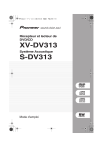
Lien public mis à jour
Le lien public vers votre chat a été mis à jour.